Page 1
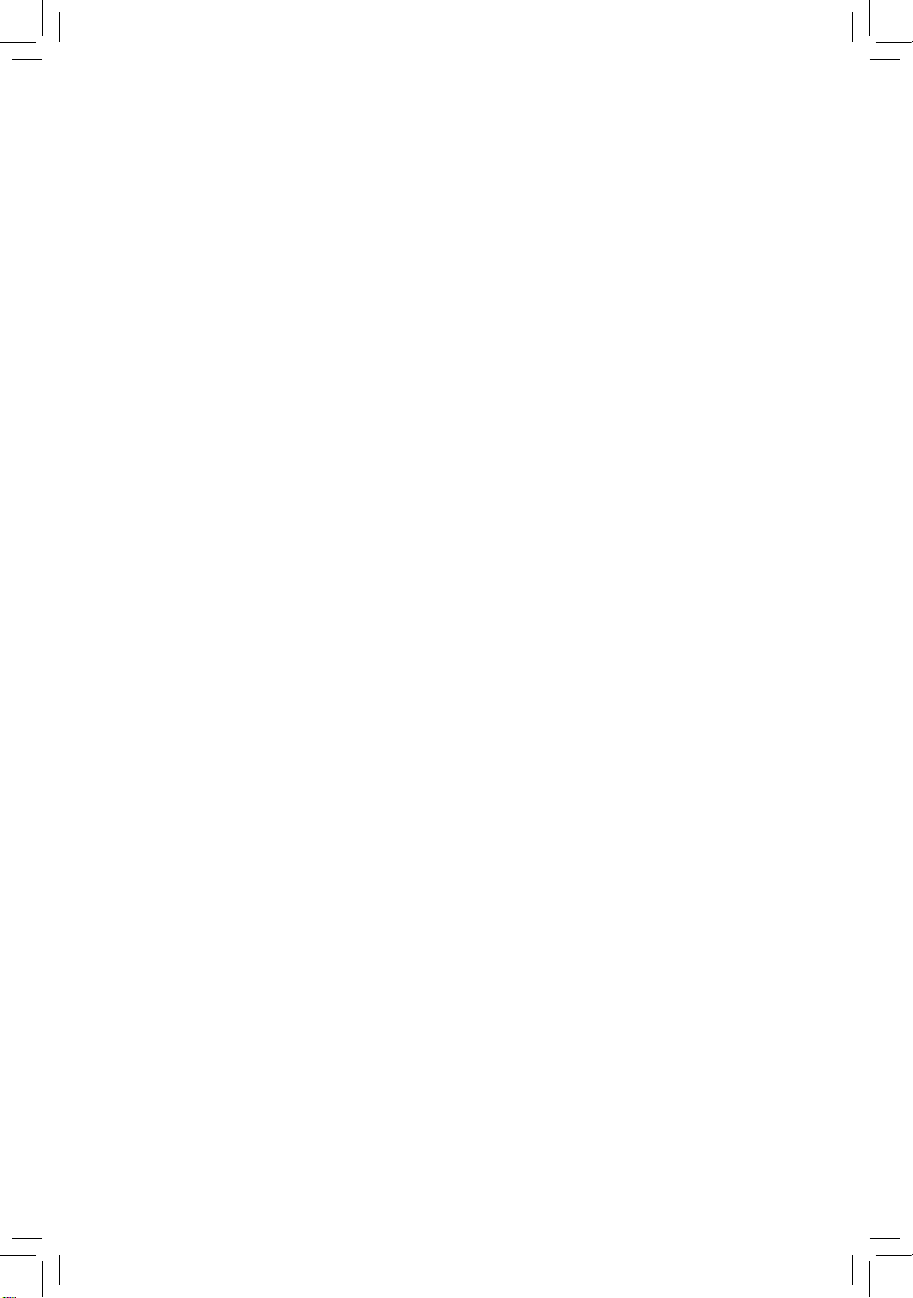
GA-P67-DS3-B3
GA-PH67-DS3-B3
使用手册
Rev. 1001
12MSC-P67DS3B-1001R
Page 2

GA-P67-DS3-B3/GA-PH67-DS3-B3
May. 20, 2011
Motherboard
May. 20, 2011
Motherboard
GA-P67-DS3-B3/
GA-PH67-DS3-B3
Page 3
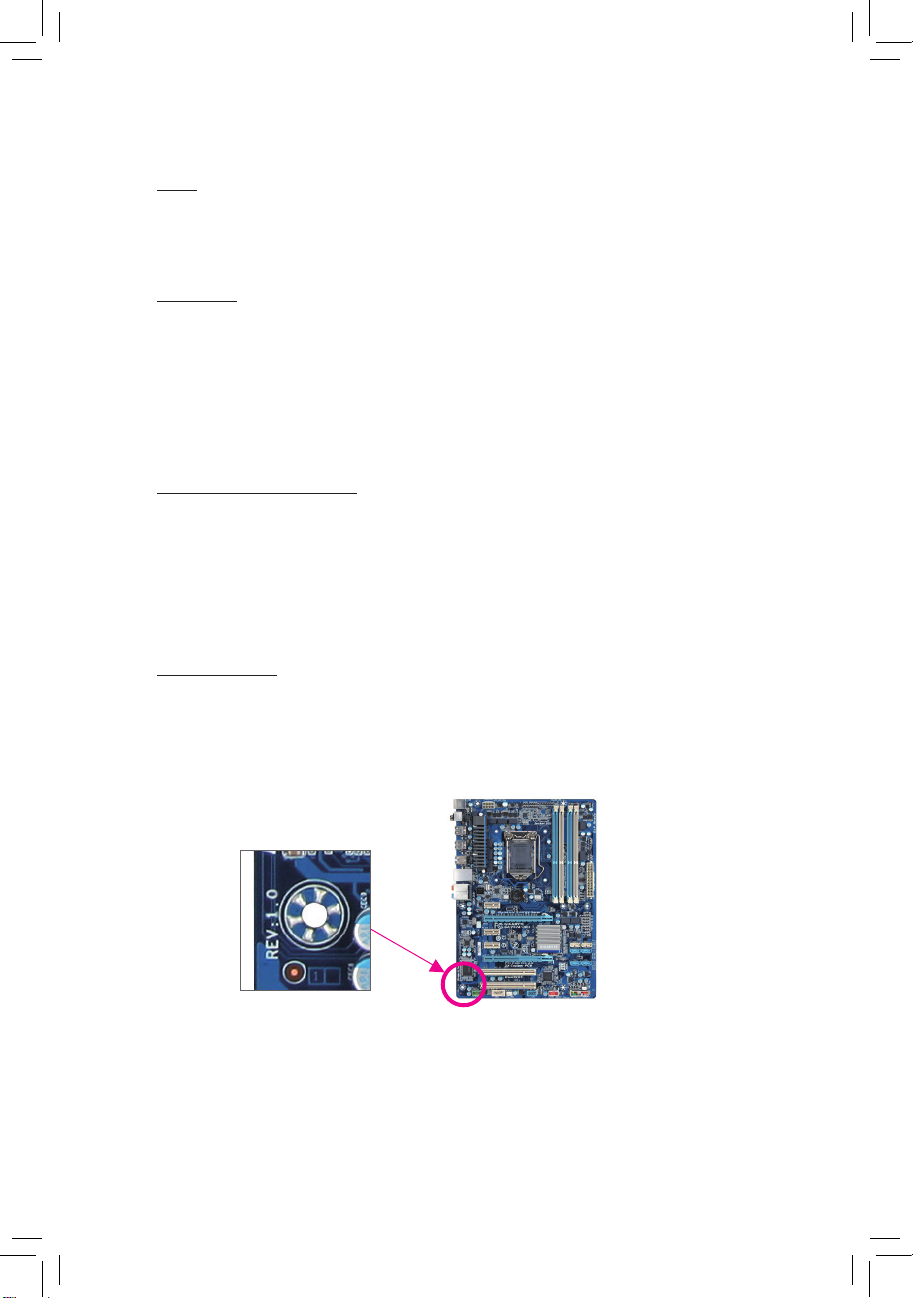
版权
©
2011年,技嘉科技股份有限公司,版权所有。
本使用手册所提及的商标与名称,均属其合法注册的公司所有。
责任声明
本使用手册受著作权保护,所撰写的内容均为技嘉所拥有。
本使用手册所提及的产品规格或相关信息,技嘉保留修改的权利。
本使用手册所提及的产品规格或相关信息有任何修改或变更时,恕不另行通知。
未事先经由技嘉经面允许,不得以任何形式复制、修改、转载、传播或出版
本使用手册内容。
产品使用手册类别简介
为了协助您使用技嘉主板,我们设计了以下类别的使用手册:
如果您要快速安装,可以参考包装内所附的【硬件安装指南】。
如果您要了解产品详细规格数据,请仔细阅读【使用手册】。
产品相关信息,请至网站查询:http://www.gigabyte.cn/
产品版本辨识
您可以在主板上找到标示着此主板的版本「REV : X.X」。其中X.X为数字,例
如标示「REV : 1.0」,意即此主板的版本为1.0。当您要更新主板的BIOS、驱动
程序或参考其他技术数据时,请注意产品版本的标示。
范例:
Page 4
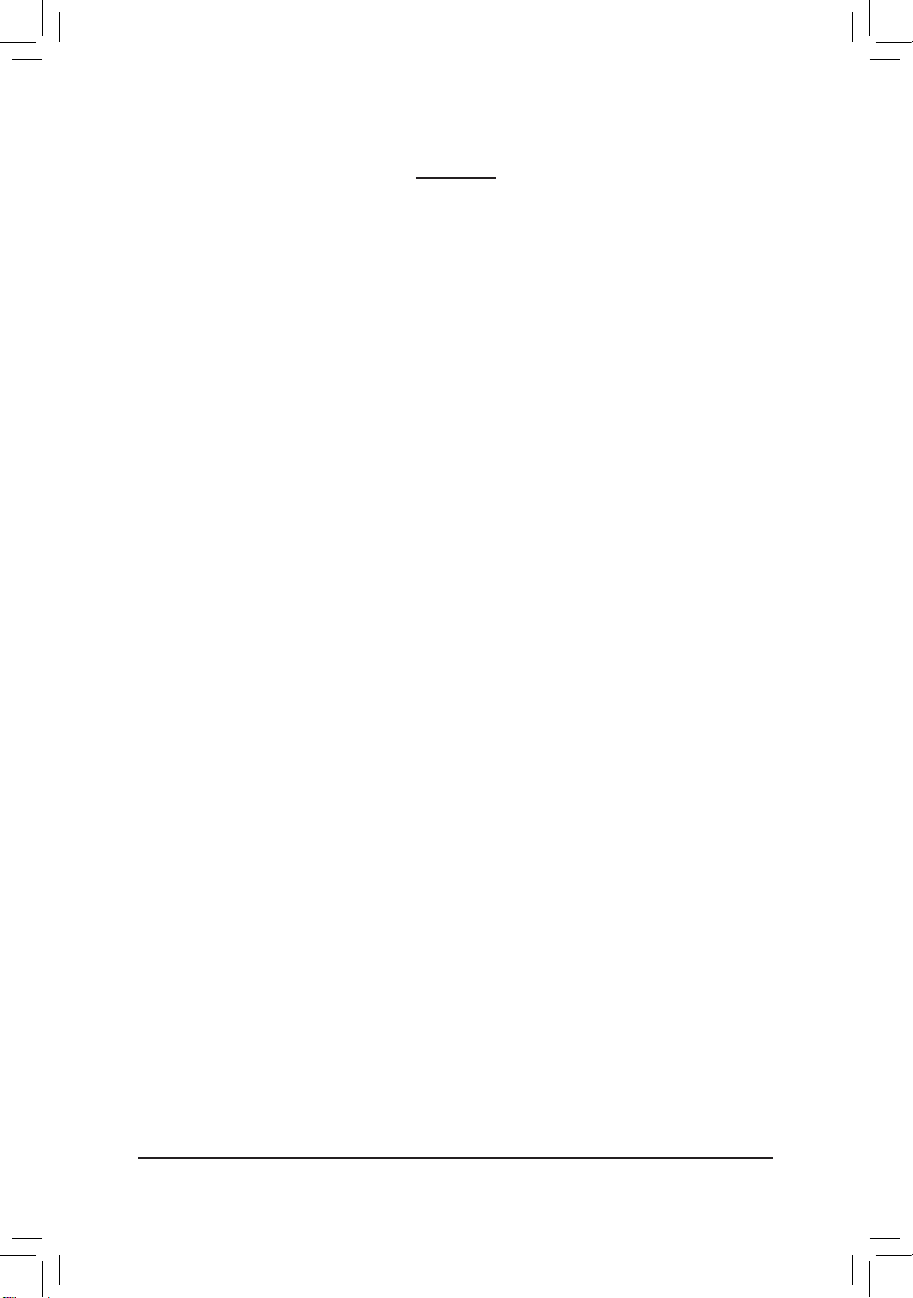
目 录
清点配件 .......................................................................................................................6
选购配件 .......................................................................................................................6
GA-P67-DS3-B3/GA-PH67-DS3-B3主板配置图 ..........................................................7
GA-P67-DS3-B3/GA-PH67-DS3-B3主板功能框图 .....................................................8
第一章 硬件安装 .......................................................................................................9
1-1 安装前的注意须知 ......................................................................................... 9
1-2 产品规格 ........................................................................................................ 10
1-3 安装中央处理器及散热风扇 .....................................................................13
1-3-1 安装中央处理器(CPU) .......................................................................................13
1-3-2 安装散热风扇 .....................................................................................................15
1-4 安装内存条 .................................................................................................... 16
1-4-1 双通道内存技术 .................................................................................................16
1-4-2 安装内存条 ..........................................................................................................17
1-5 安装适配卡 .................................................................................................... 18
1-6 后方设备插座介绍 ....................................................................................... 19
1-7 插座及跳线介绍 ...........................................................................................20
第二章 BIOS 程序设定 ............................................................................................29
2-1 开机画面 ........................................................................................................ 30
2-2 BIOS设定程序主画面 ................................................................................... 31
2-3 MB Intelligent Tweaker(M.I.T.) (频率/电压控制) ............................................ 33
2-4 Standard CMOS Features (标准CMOS设定) ................................................. 41
2-5 Advanced BIOS Features (高级BIOS功能设定) ........................................... 43
2-6 Integrated Peripherals (集成外设) ..................................................................45
2-7 Power Management Setup (省电功能设定) .................................................. 48
2-8 PC Health Status (电脑健康状态) ................................................................. 50
2-9 Load Fail-Safe Defaults (载入最安全预设值) .............................................. 52
2-10 Load Optimized Defaults (载入最佳化预设值) ............................................ 52
2-11 Set Supervisor/User Password (设定管理员/用户密码) ............................. 53
2-12 Save & Exit Setup (储存设定值并退出设定程序) ..................................... 54
2-13 Exit Without Saving (退出设定程序但不储存设定值) .............................. 54
- 4 -
Page 5
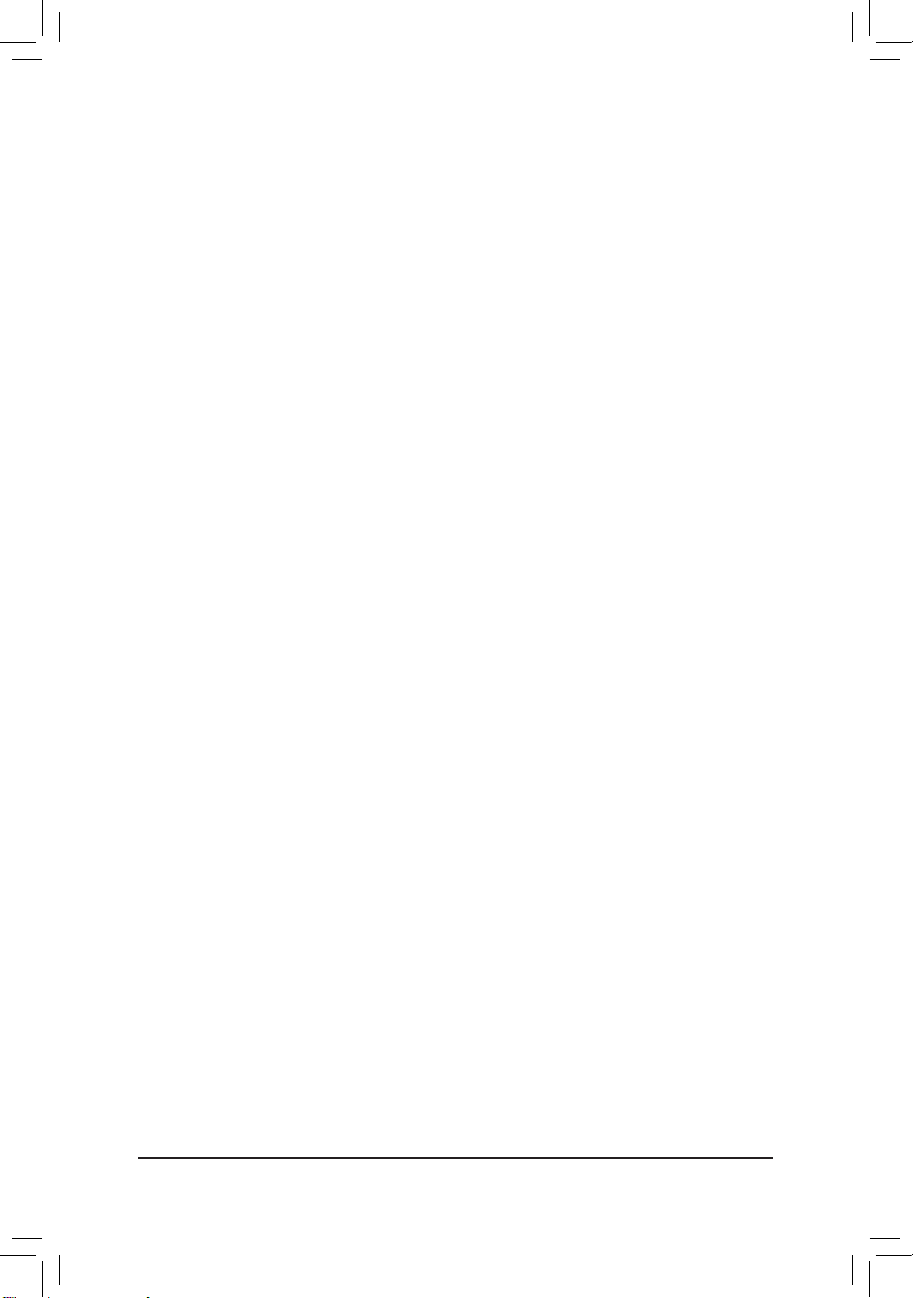
第三章 驱动程序安装 ............................................................................................55
3-1 芯片组驱动程序 ...........................................................................................55
3-2 软件应用程序 ................................................................................................ 56
3-3 技术支持(说明) ............................................................................................. 56
3-4 与技嘉联系 .................................................................................................... 57
3-5 系统信息 ........................................................................................................ 57
3-6 Download Center (下载中心) ......................................................................... 58
3-7 新工具程序 .................................................................................................... 58
第四章 独特功能介绍 ............................................................................................59
4-1 Xpress Recovery2(一键还原)介绍 ................................................................ 59
4-2 BIOS更新方法介绍 ....................................................................................... 62
4-2-1 如何使用Q-Flash(BIOS快速刷新)更新BIOS ...................................................62
4-2-2 如何使用@BIOS(BIOS在线更新)更新BIOS ....................................................65
4-3 EasyTune 6介绍 .............................................................................................. 66
4-4 Q-Share(极速共享)介绍 ................................................................................ 67
4-5 Smart 6™介绍 .................................................................................................. 68
4-6 Auto Green介绍 ............................................................................................... 72
4-7 eXtreme Hard Drive (X.H.D)介绍 .................................................................... 73
4-8 Cloud OC(云超频)介绍 .................................................................................. 74
第五章 附录 ..............................................................................................................75
5-1 如何构建Serial ATA硬盘 ............................................................................... 75
5-1-1 设定Intel P67j/H67k SATA控制器模式 .........................................................75
5-1-2 安装SATA RAID/AHCI驱动程序及操作系统....................................................83
5-2 音频输入/输出设定介绍 ............................................................................. 88
5-2-1 2 / 4 / 5.1 / 7.1声道介绍 .......................................................................................88
5-2-2 S/PDIF输出设定 ..................................................................................................91
5-2-3 麦克风录音设定 .................................................................................................92
5-2-4 录音机使用介绍 .................................................................................................94
5-3 疑难排解 ........................................................................................................ 95
5-3-1 问题集 ..................................................................................................................95
5-3-2 故障排除 ..............................................................................................................96
5-4 管理声明 ........................................................................................................ 98
j
只有GA-P67-DS3-B3支持此功能。
k
只有GA-PH67-DS3-B3支持此功能。
- 5 -
Page 6
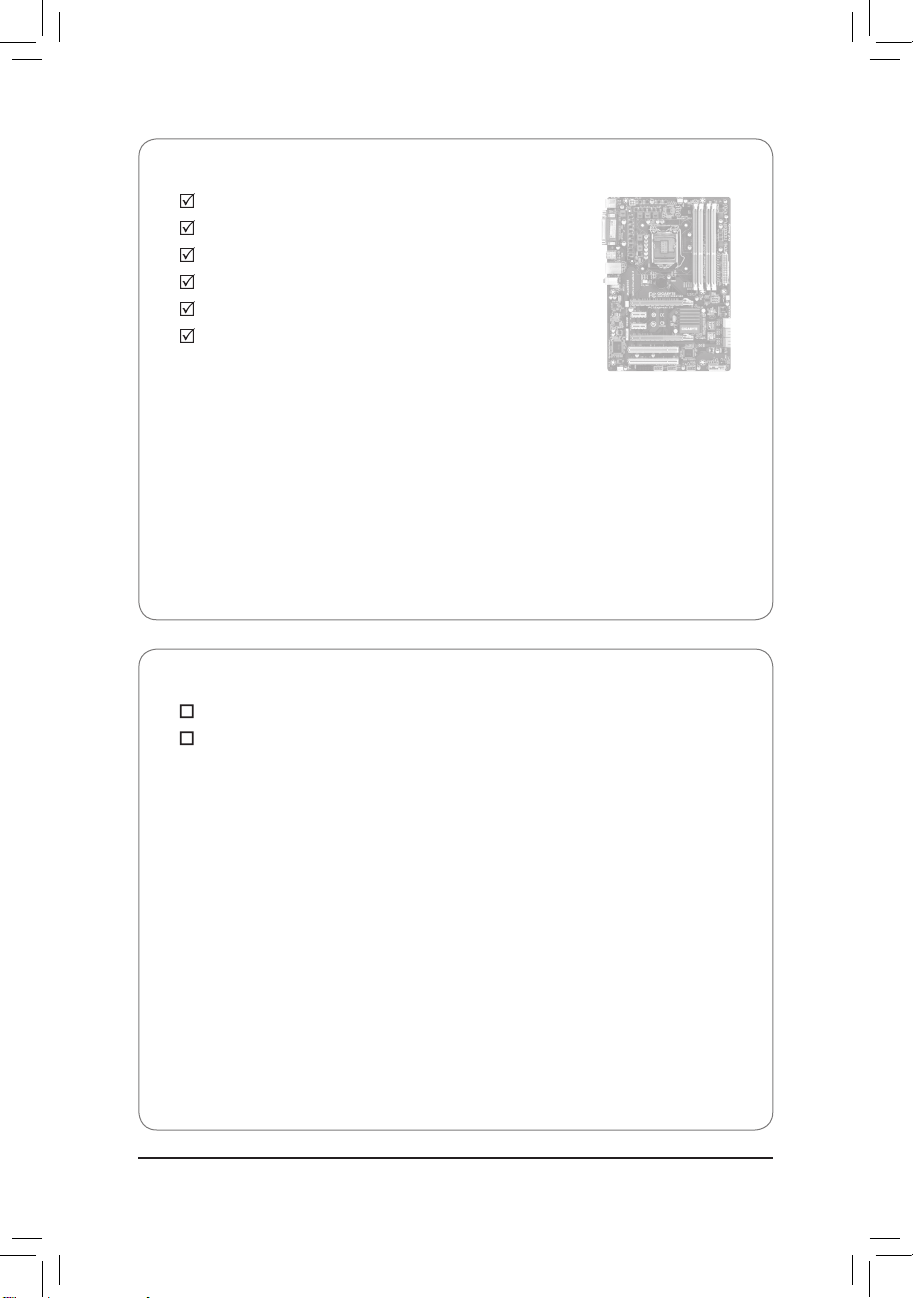
清点配件
GA-P67-DS3-B3或GA-PH67-DS3-B3主板- 1片
驱动程序光盘- 1片
使用手册- 1本
硬件安装指南- 1本
SATA 排线- 2条
后方I/O设备挡板铁片- 1个
•上述附带配件仅供参考,实际配件请以实物为准,技嘉科技保留修改的权利。
•主板图片仅供参考。
选购配件
2端口USB 2.0扩展挡板 (料号:12CR1-1UB030-5*R)
2端口SATA电源排线 (料号:12CF1-2SERPW-0*R)
- 6 -
Page 7
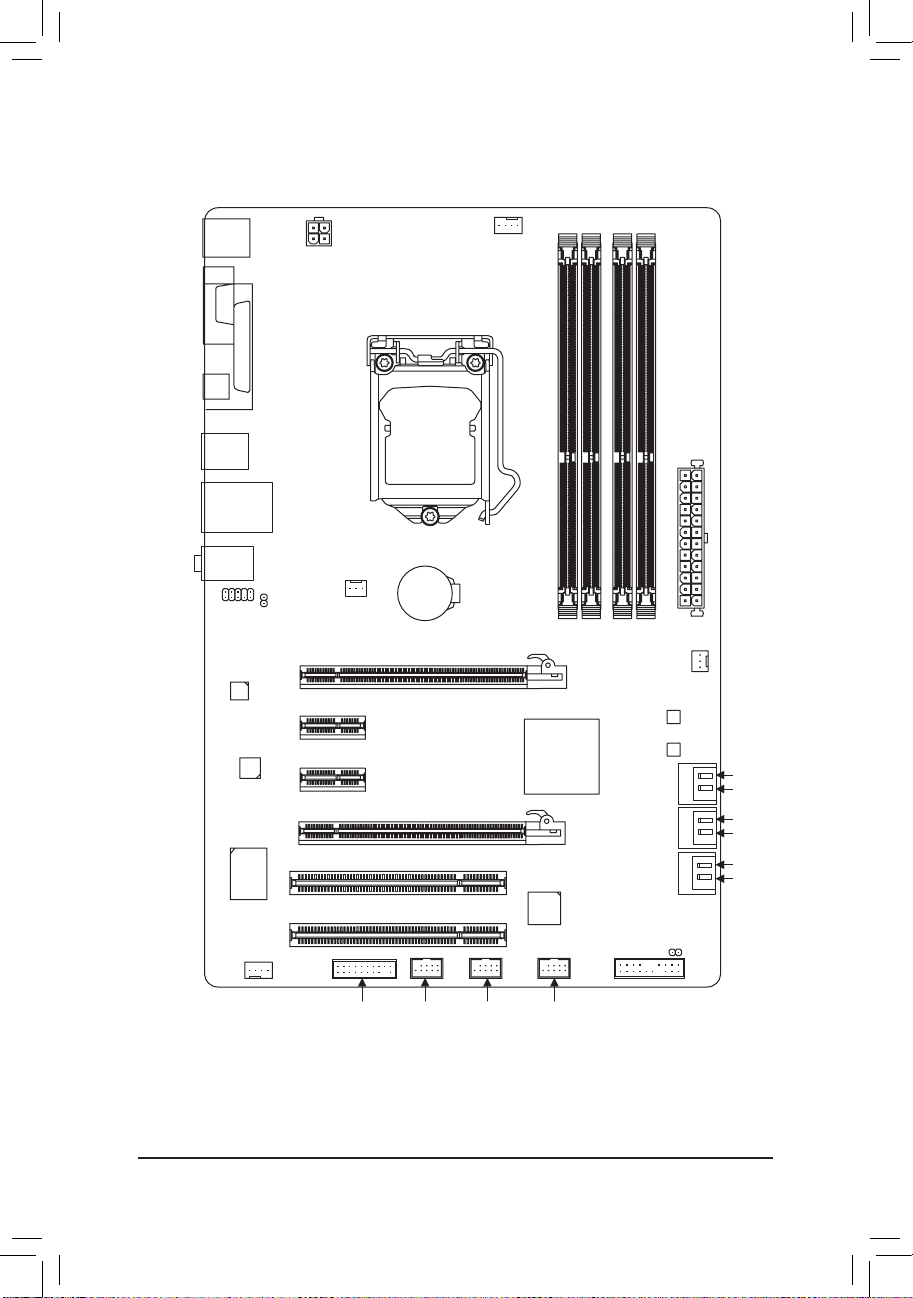
GA-P67-DS3-B3/GA-PH67-DS3-B3主板配置图
OPTICAL
KB_MS_USB
COMA
LPT
R_USB
USB_LAN
AUDIO
F_AUDIO
Realtek
RTL8111E
CODEC
iTE
SYS_FAN2
SPDIF_O
IT8728
ATX_12V
PCIEX16
PCIEX1_1
PCIEX1_2
PCIEX4
PCI1
PCI2
SYS_FAN1
GA-P67-DS3-B3/
GA-PH67-DS3-B3
LGA1155
BAT
CPU_FAN
Intel® P67
Intel® H67
PCIe to PC I
Bridge
ATX
DDR3_4
DDR3_2
DDR3_3
DDR3_1
PWR_FAN
M_BIOS
B_BIOS
j
k
CLR_CMOS
F_PANEL
SATA3_1
SATA3_0
SATA2_3
SATA2_2
SATA2_5
SATA2_4
j
只有GA-P67-DS3-B3支持此功能。
k
只有GA-PH67-DS3-B3支持此功能。
TPM F_USB3 F_USB2 F_USB1
- 7 -
Page 8
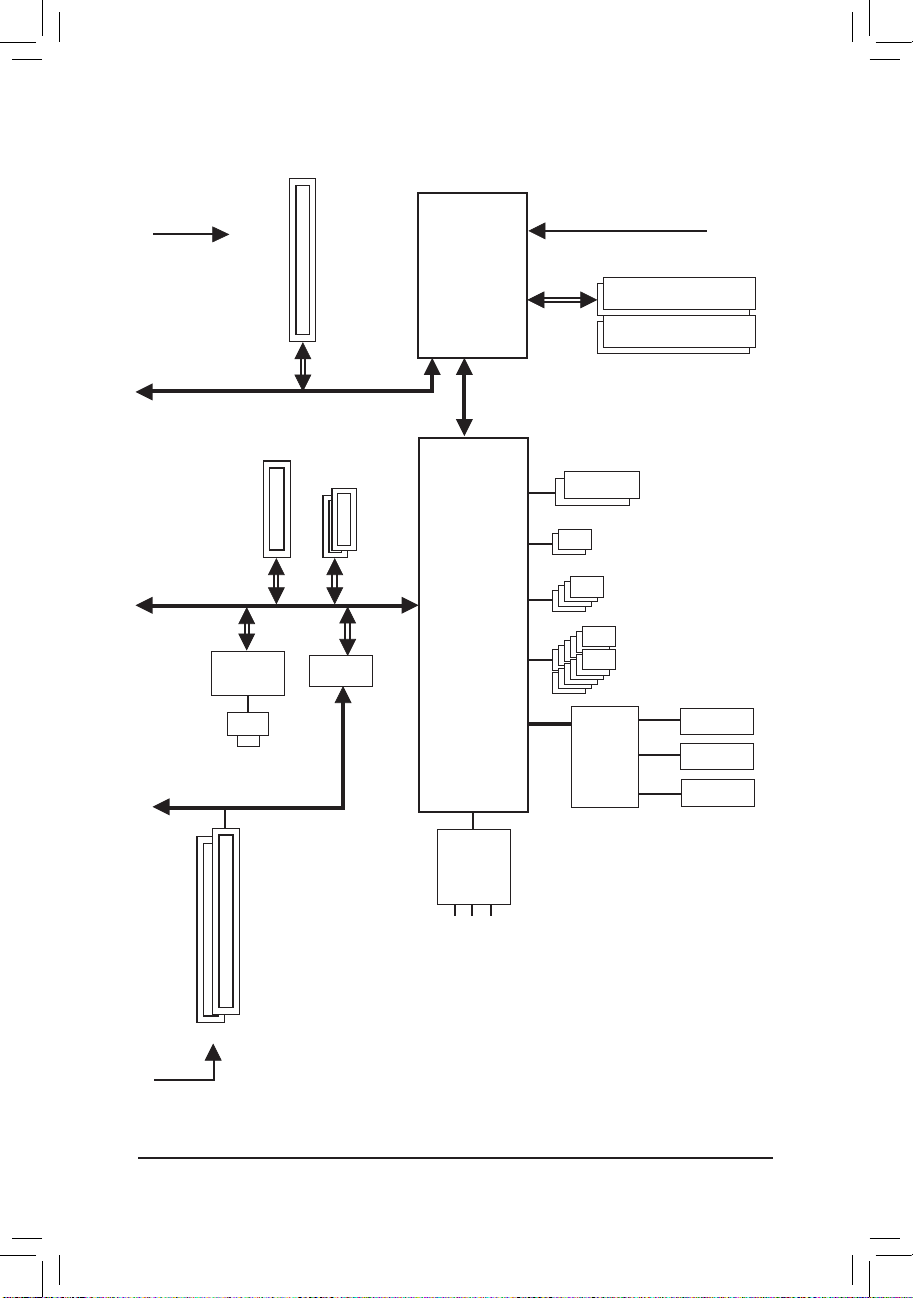
GA-P67-DS3-B3/GA-PH67-DS3-B3主板功能框图
1 PCI Express x16
CPU CLK+/- (100 MHz)
PCIe CLK
(100 MHz)
LGA1155
CPU
DDR3 2133/1866/1600/1333/1066 MHz
DDR3 1333/1066/800 MHz
Dual Channel Memory
k
j
PCI Express Bus
1 PCI Express x4
PCI Express Bus
Realtek
RTL8111E
RJ45
LAN
x4 x1
x1
PCI Bus
x16
2 PCI Express x1
x1
PCIe to PCI
Bridge
Intel® P67
Intel® H67
CODEC
DMI Interface
Dual BIOS
2 SATA 6Gb/s
j
4 SATA 3Gb/s
k
12 USB 2.0/1.1
LPC
Bus
iTE
IT8728
LPT
COM
PS/2 KB/Mouse
PCI CLK
(33 MHz)
2 PCI
- 8 -
Line In (Rear Speaker Out )
Line Out (Front Speaker Out )
j
只有GA-P67-DS3-B3支持此功能。
k
MIC (Center/Subwoofer Speaker Out )
只有GA-PH67-DS3-B3支持此功能。
Page 9
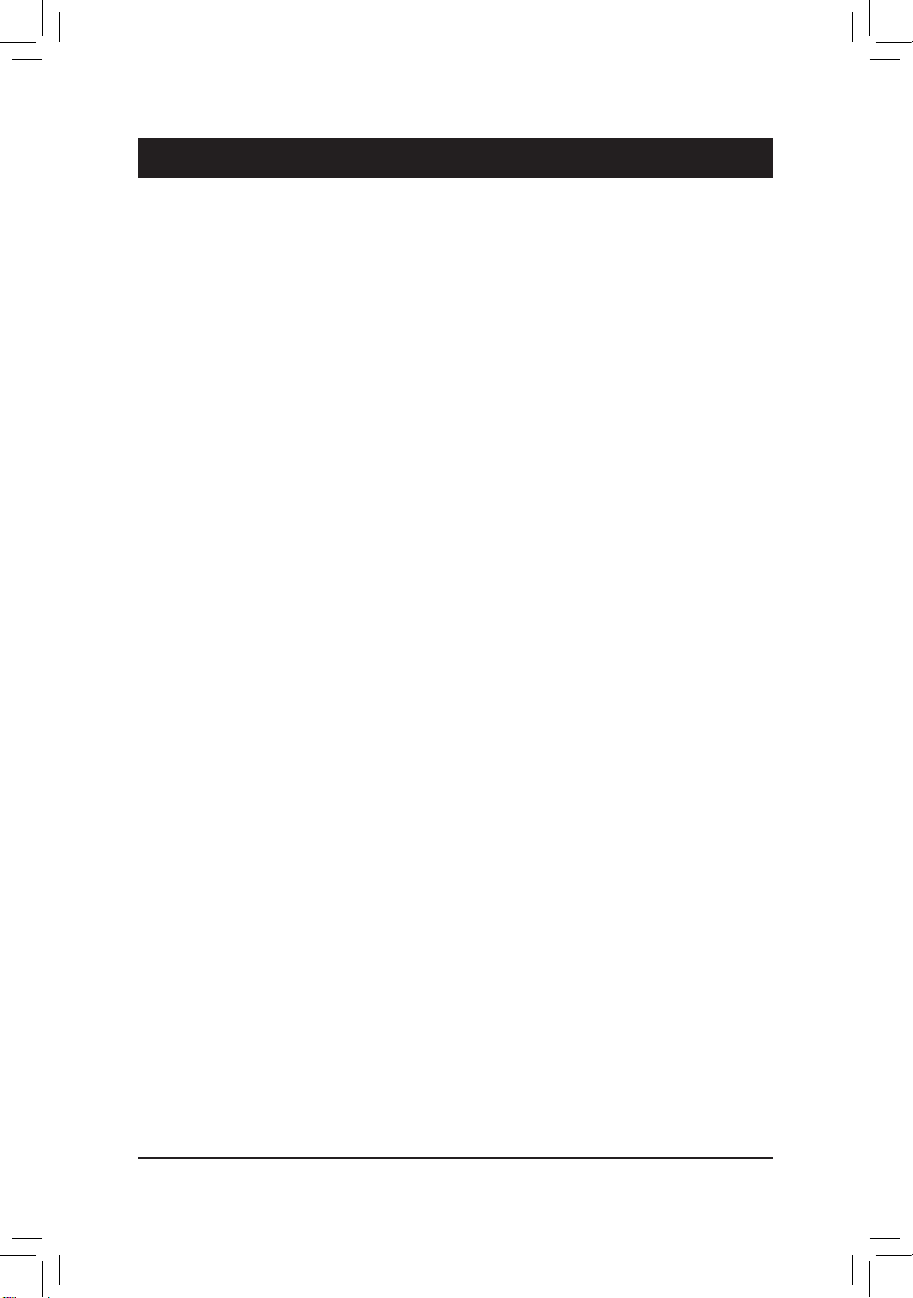
第一章 硬件安装
1-1 安装前的注意须知
主板是由许多精密的集成电路及其他元件所构成,这些集成电路很容易因静电影
响而损坏。所以在安装前请先详细阅读此使用手册并做好下列准备:
•安装前请勿任意撕毁主板上的序列号及代理商保修贴纸等,否则会影响到产
品保修期限的认定标准。
•要安装或移除主板以及其他硬件设备之前请务必先关闭电源,并且将电源线
自插座中拔除。
•安装其他硬件设备至主板内的插座时,请确认接头和插座已紧密结合。
•拿取主板时请尽量不要触碰金属接线部分以避免线路发生短路。
•拿取主板、中央处理器(CPU)或内存条时,最好戴上防静电手环。若无防静电
手环,请确保双手干燥,并先碰触金属物以消除静电。
•主板在未安装之前,请先置放在防静电垫或防静电袋内。
•当您要拔除主板电源插座上的插头时,请确认电源供应器是关闭的。
•在开启电源前请确定电源供应器的电压值是设定在所在区域的电压标准值。
•在开启电源前请确定所有硬件设备的排线及电源线都已正确地连接。
•请勿让螺丝接触到主板上的线路或零件,避免造成主板损坏或故障。
•请确定没有遗留螺丝或金属制品在主板上或电脑机箱内。
•请勿将电脑主机放置在不平稳处。
•请勿将电脑主机放置在温度过高的环境中。
•在安装时若开启电源可能会造成主板、其他设备或您自己本身的伤害。
•如果您对执行安装不熟悉,或使用本产品发生任何技术性问题时,请咨询专
业的技术人员。
- 9 - 硬件安装
Page 10
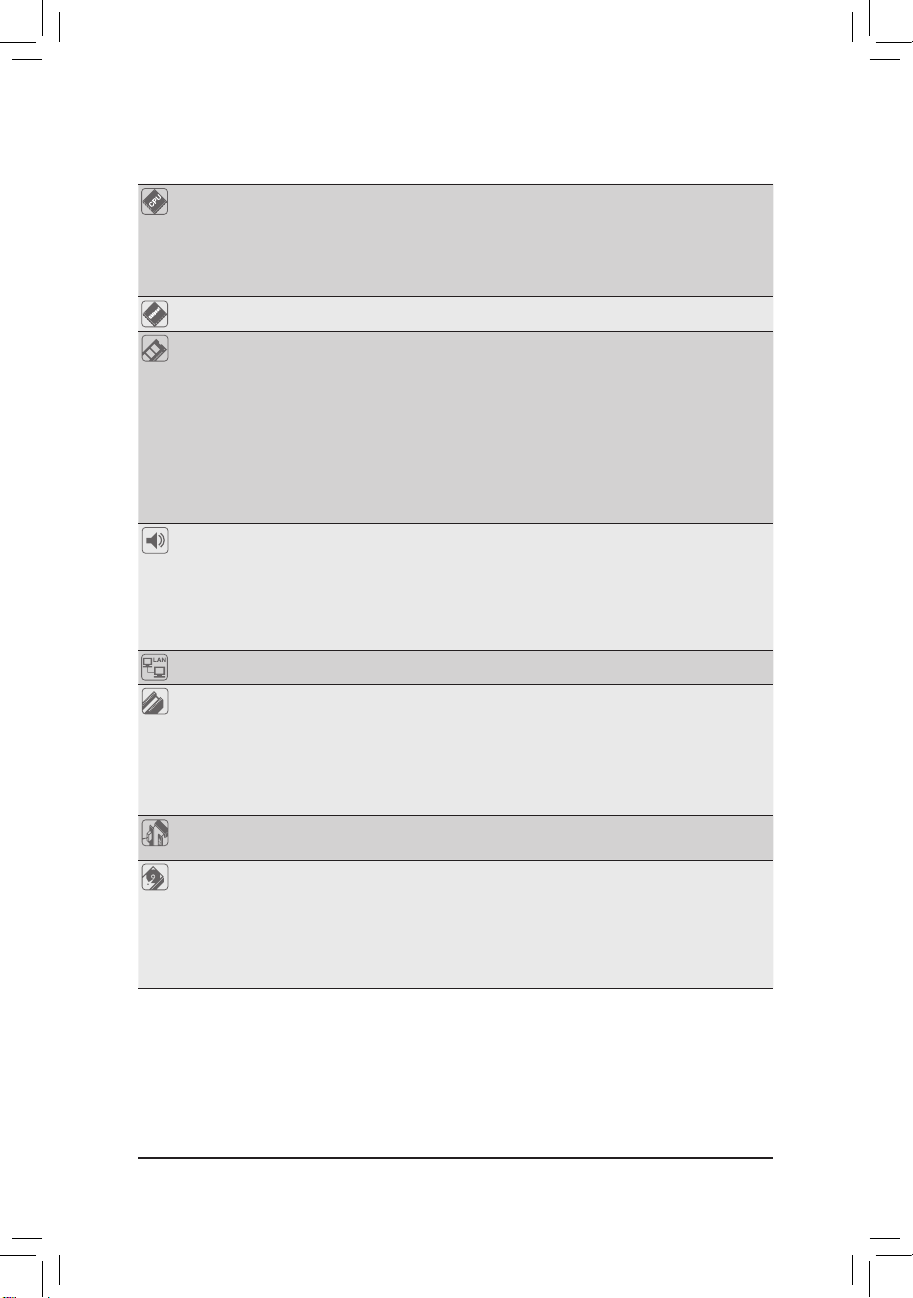
1-2 产品规格
中央处理器
(CPU)
支持LGA1155插槽处理器:
Intel® Core™ i7处理器 / Intel® Core™ i5处理器 / Intel® Core™ i3处理器 /
Intel® Pentium®处理器 / Intel® Celeron®处理器
(请至技嘉网站查询有关支持的处理器列表)
L3高速缓存取决于CPU
芯片组 Intel® P67j/H67k高速芯片组
内存 4个1.5V DDR3 DIMM插槽,最高支持到32 GB
* 由于Windows 32-bit操作系统的限制,若安装超过4 GB的实体内存时,实
际上显示的内存容量将少于4 GB。
支持双通道内存技术
支持DDR3 2133/1866/1600/1333/1066 MHz
支持DDR3 1333/1066/800 MHz
k
j
支持non-ECC内存
支持Extreme Memory Profile (XMP)内存
j
(请至技嘉网站查询有关支持的内存条速度及列表)
音频 内建Realtek ALC889芯片
支持High Definition Audio
支持2/4/5.1/7.1声道
* 若要启动7.1声道音频输出,必须使用HD (High Definition,高保真)音频模
块的前方面板音源输出接出,并通过音频软件选择多声道音频功能。
支持S/PDIF输出
网络 内建1个Realtek RTL8111E芯片(10/100/1000 Mbit)
扩展槽 1个PCI Express x16插槽,支持x16运行规格(PCIEX16)
* 为发挥显卡最大性能,安装一张显卡时务必安装至PCIEX16插槽。
1个PCI Express x16插槽,支持x4运行规格(PCIEX4)
2个PCI Express x1插槽
(所有PCI Express插槽皆支持PCI Express 2.0)
2个PCI 插槽
多重显示技术 支持AMD CrossFireX™技术
* 当启动AMD CrossFireX™时,PCIE X16插槽最高以x4频宽运行。
存储设备介面 内建于芯片组:
- 2个SATA 6Gb/s插座(SATA3_0、SATA3_1),可连接2个SATA 6Gb/s设备
- 4个SATA 3Gb/s插座(SATA2_2~SATA2_5),可连接4个SATA 3Gb/s设备
- 支持RAID 0、RAID 1、RAID 5及RAID 10功能
* SATA 6Gb/s插座与SATA 3Gb/s插座混用构建R AI D功能时,性能将依连接
的设备而定。
j
只有GA-P67-DS3-B3支持此功能。
k
只有GA-PH67-DS3-B3支持此功能。
硬件安装 - 10 -
Page 11
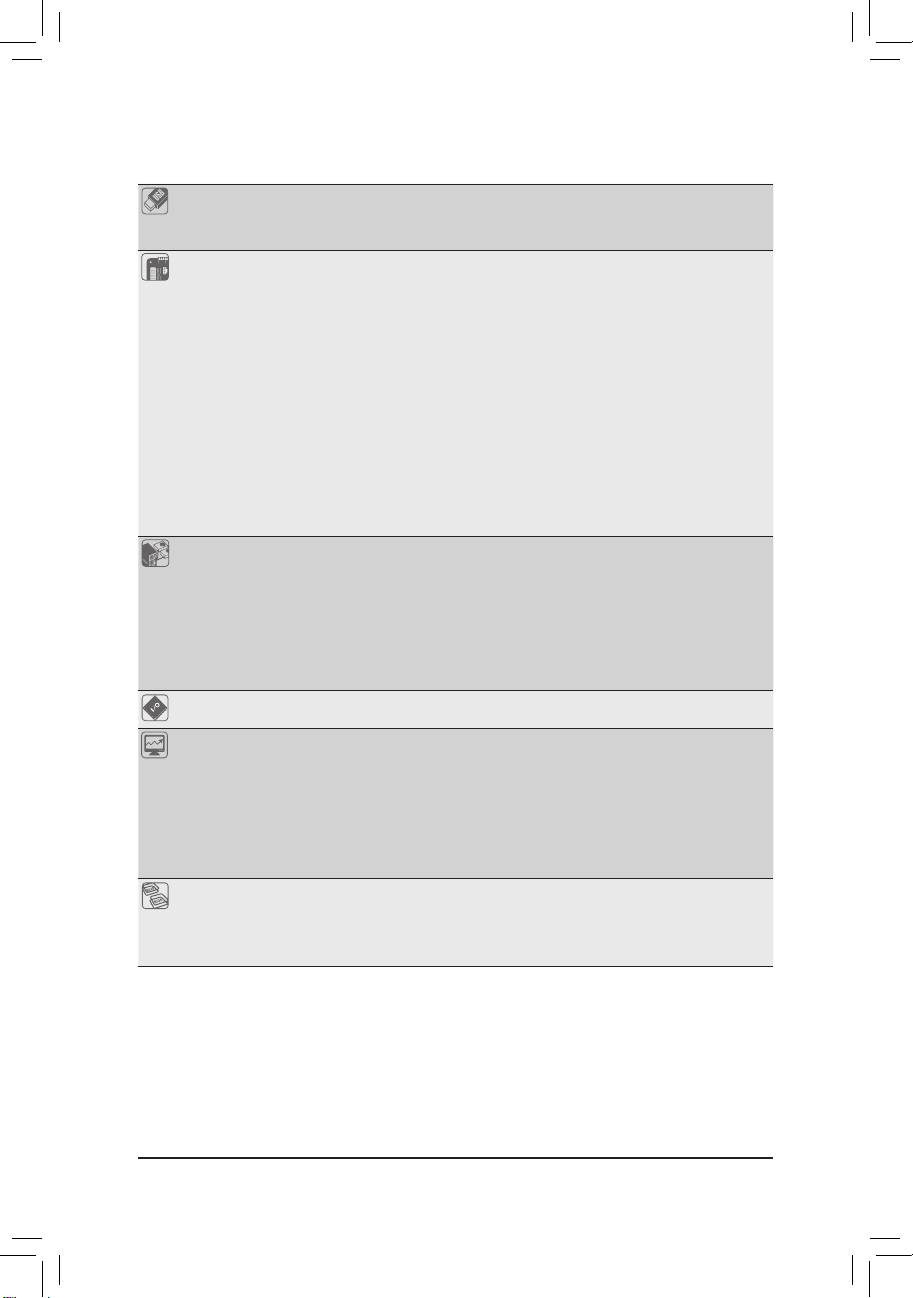
USB 内建于芯片组:
- 最多支持12个USB 2.0/1.1连接端口(6个在后方面板,6个需经由排
线从主板内USB插座接出)
内接插座 1个24-pin ATX主电源插座
1个4-pin ATX 12V电源插座
2个SATA 6Gb/s插座
4个SATA 3Gb/s插座
1个CPU风扇插座
2个系统风扇插座
1个电源风扇插座
1个前端控制面板插座
1个前端音源插座
1个S/PDIF输出插座
3个USB 2.0/1.1插座
1个清除CMOS数据功能接脚
1个安全加密模块(TPM)插座
后方面板设备
连接插座
1个PS/2键盘/鼠标插座
1个并行端口
1个串行端口
1个S/PDIF光纤输出插座
6个USB 2.0/1.1连接端口
1个RJ-45端口
3个音源接头(音源输入/音源输出/麦克风)
I/O控制器 内建iTE IT8728芯片
硬件监控 系统电压检测
CPU/系统温度检测
CPU/系统/电源风扇转速检测
CPU过温警告
CPU/系统/电源风扇故障警告
CPU/系统智能风扇控制
* 是否支持CPU/系统智能风扇控制功能会依不同的CPU/系统散热风扇而定。
BIOS 2个32 Mbit flash
使用经授权AWARD BIOS
支持DualBIOS
™
PnP 1.0a、DMI 2.0、SM BIOS 2.4、ACPI 1.0b
- 11 - 硬件安装
Page 12
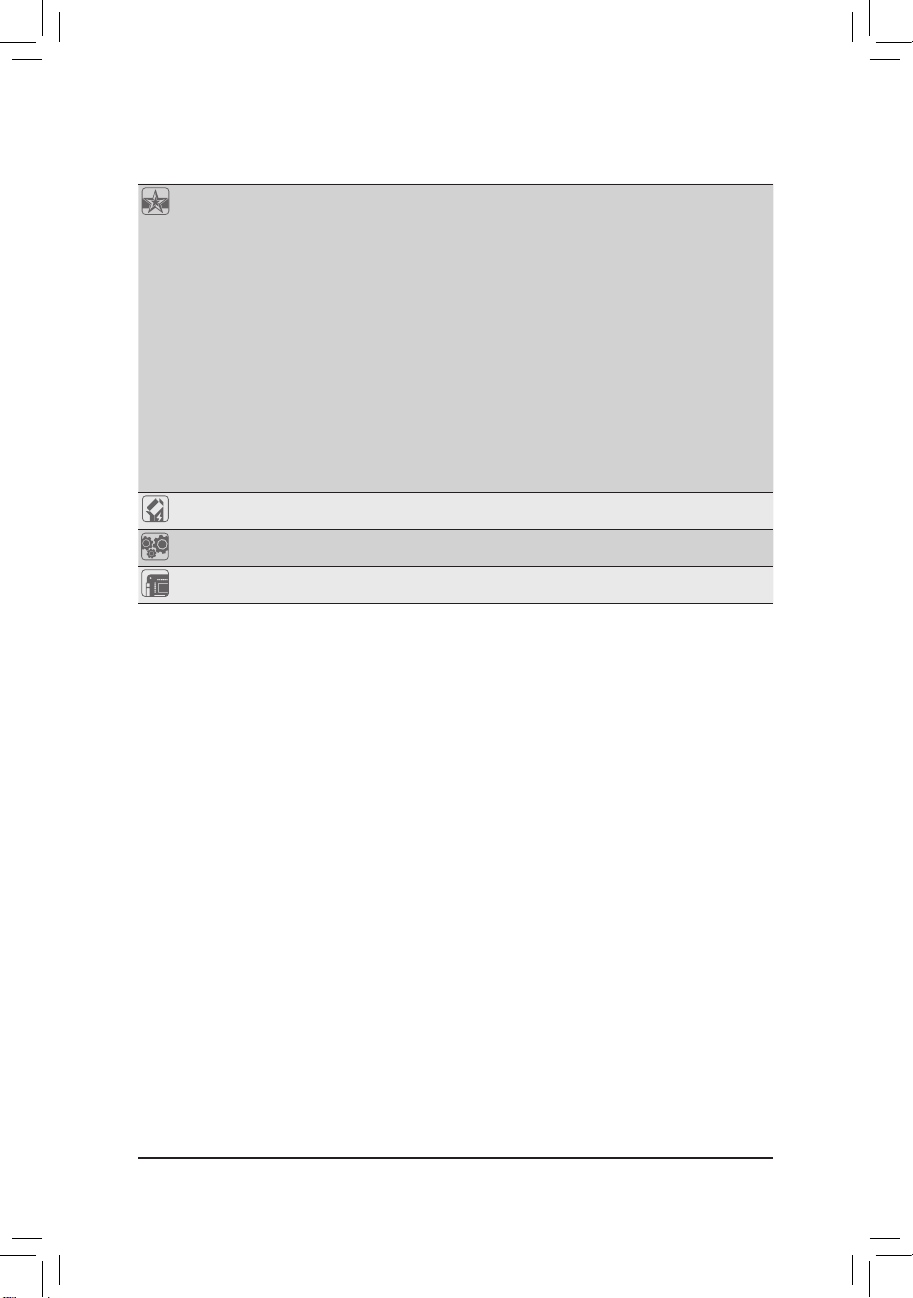
附加工具程序 支持@BIOS (BIOS在线更新)
支持Q-Flash (BIOS快速更新)
支持Xpress BIOS Rescue (BIOS快速修复)
支持Download Center (下载中心)
支持Xpress Install (一键安装)
支持Xpress Recovery2 (一键还原)
支持EasyTune
* EasyTune可使用的功能会因不同主板而有所差异。
支持Smart 6™
支持Auto Green
支持eXtreme Hard Drive (X.H.D)
支持ON/OFF Charge
支持Cloud OC (云超频)
支持Q-Share
附赠软件 Norton Internet Security (OEM版本)
操作系统 支持Microsoft® Windows 7/Vista/XP
规格 ATX规格;30.5cm x 21.5cm
* 产品规格或相关信息技嘉保留修改的权利,有任何修改或变更时,恕不另行通知。
硬件安装 - 12 -
Page 13
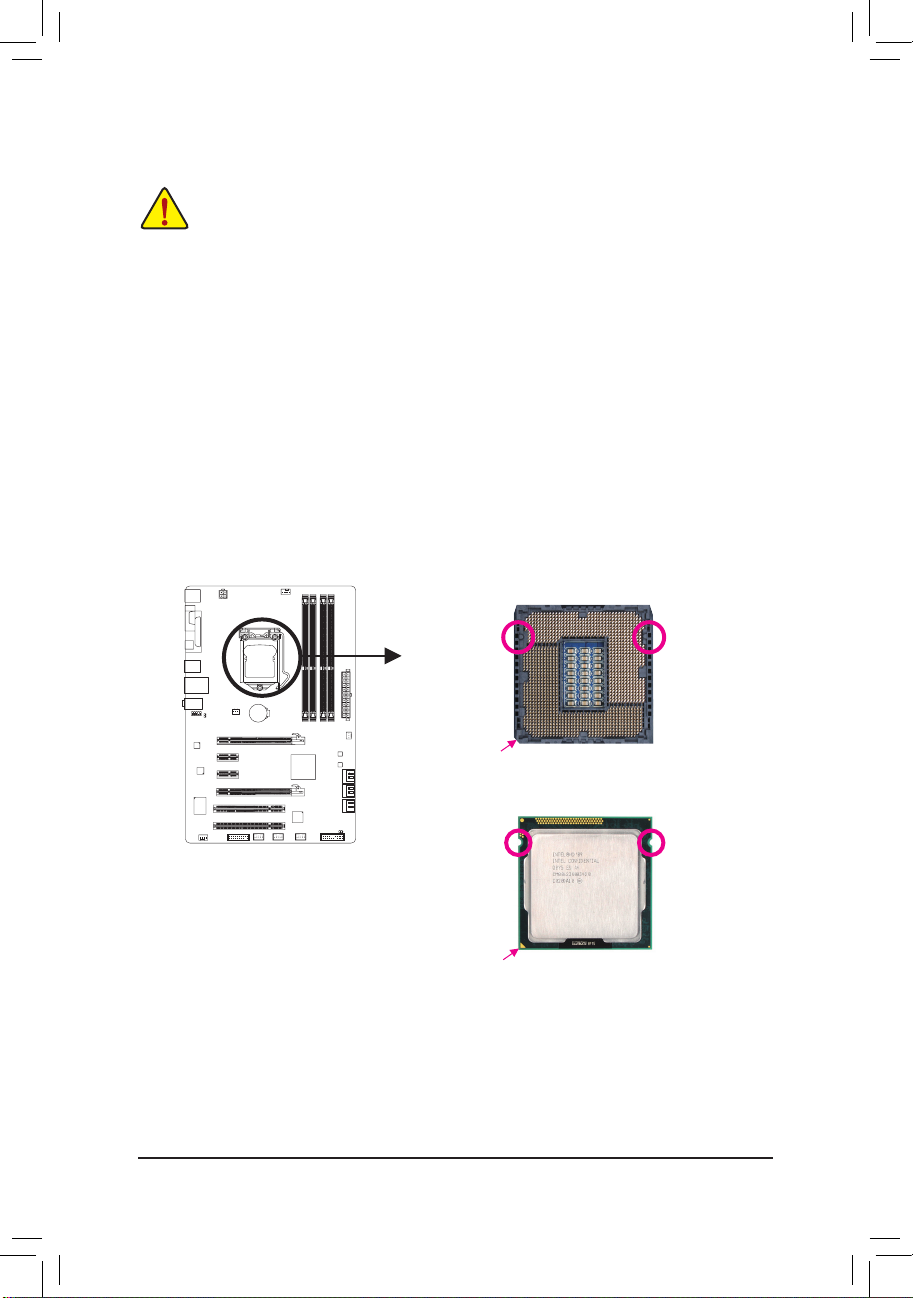
1-3 安装中央处理器及散热风扇
在开始安装中央处理器(CPU)前,请注意以下的信息:
•请确认所使用的CPU是在此主板的支持范围。
(请至技嘉网站查询有关支持的CPU列表)
•安装CPU之前,请务必将电源关闭,以免造成毁损。
•请确认CPU的第一脚位置,若方向错误,C PU会无法放入C PU插槽内(或是确认
CPU两侧的凹角位置及CPU插槽上的凸角位置)。
•请在CPU表面涂抹散热膏。
•在CPU散热风扇未安装完成前,切勿启动电脑,否则过热会导致CPU的毁损。
•请依据您的CPU规格来设定频率,我们不建议您将系统速度设定超过硬件的标准范
围,因为这些设定对于周边设备而言并非标准规格。如果您要将系统速度设定超
出标准规格,请评估您的硬件规格,例如:CPU、显卡、内存、硬盘等来设定。
1-3-1 安装中央处理器(CPU)
A. 请先确认主板上的CPU插槽凸角位置及CPU的凹角位置。
LGA1155 CPU插槽
凸角凸角
插槽上的缺角为第一脚位置
LGA1155 CPU
凹角
CPU三角形标示为第一脚位置
凹角
- 13 - 硬件安装
Page 14
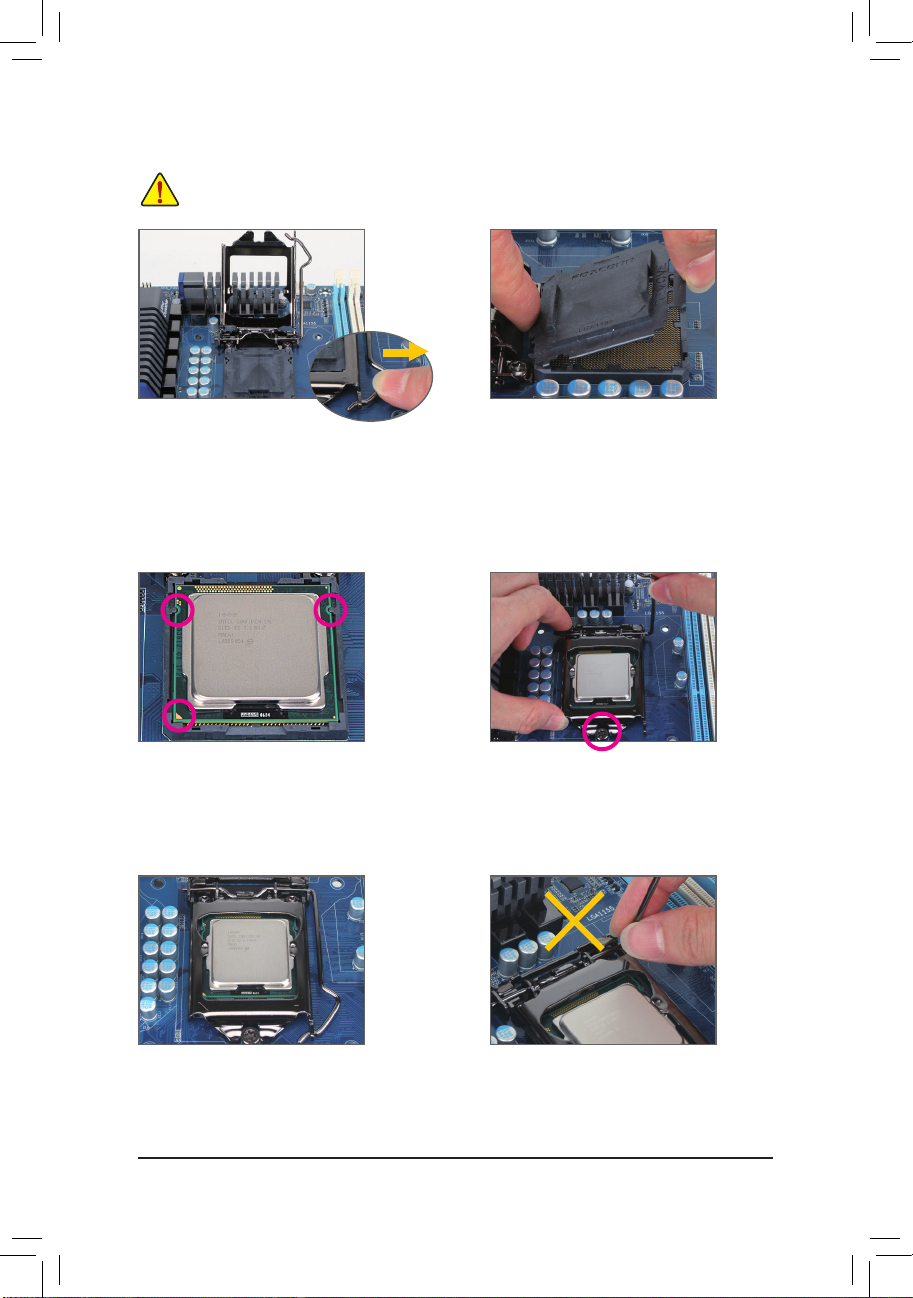
B. 请依下列步骤将CPU正确地安装于主板的CPU插槽内。
安装CPU前,请再次确认电源是关闭的,以避免造成CPU的损坏。
步骤一:
手指轻轻按压C PU插槽拉杆的扳手并将
它向外侧推开。接着再将 C PU插槽拉杆
向上完全拉起,C P U插槽上的金属上盖
也会一起翻起。
步骤三:
以拇指及食指拿取CP U,将CPU的第一脚
位置(三角形标示)对齐CPU插槽上的第一
脚缺角处(或是将CPU上的凹角对齐插槽
上的凸角)轻轻放入。
步骤二:
依图示移除CP U插槽的保 护盖。先以 食
指按压保护盖的后端,再使用拇指将保
护盖的前端(靠近"REMOVE"标示处)向上扳
起即可移除。(请勿触摸CPU插槽的接触
点。为保护CP U插槽,没有安装CPU时,
请将保护盖放回CPU插槽。)
步骤四:
确定C P U安装正 确后,先以一手扶住插
槽拉杆,另一手将金属上盖盖回,盖回
时请确认金属上盖前端的凹处已对准前
方螺丝柱的下方。
步骤五:
盖回金属上盖后,将插槽拉杆向下压回
扣住。
硬件安装 - 14 -
注意!
使用插槽拉杆时,请拿取其扳手处,勿
拿取其根部位置。
Page 15
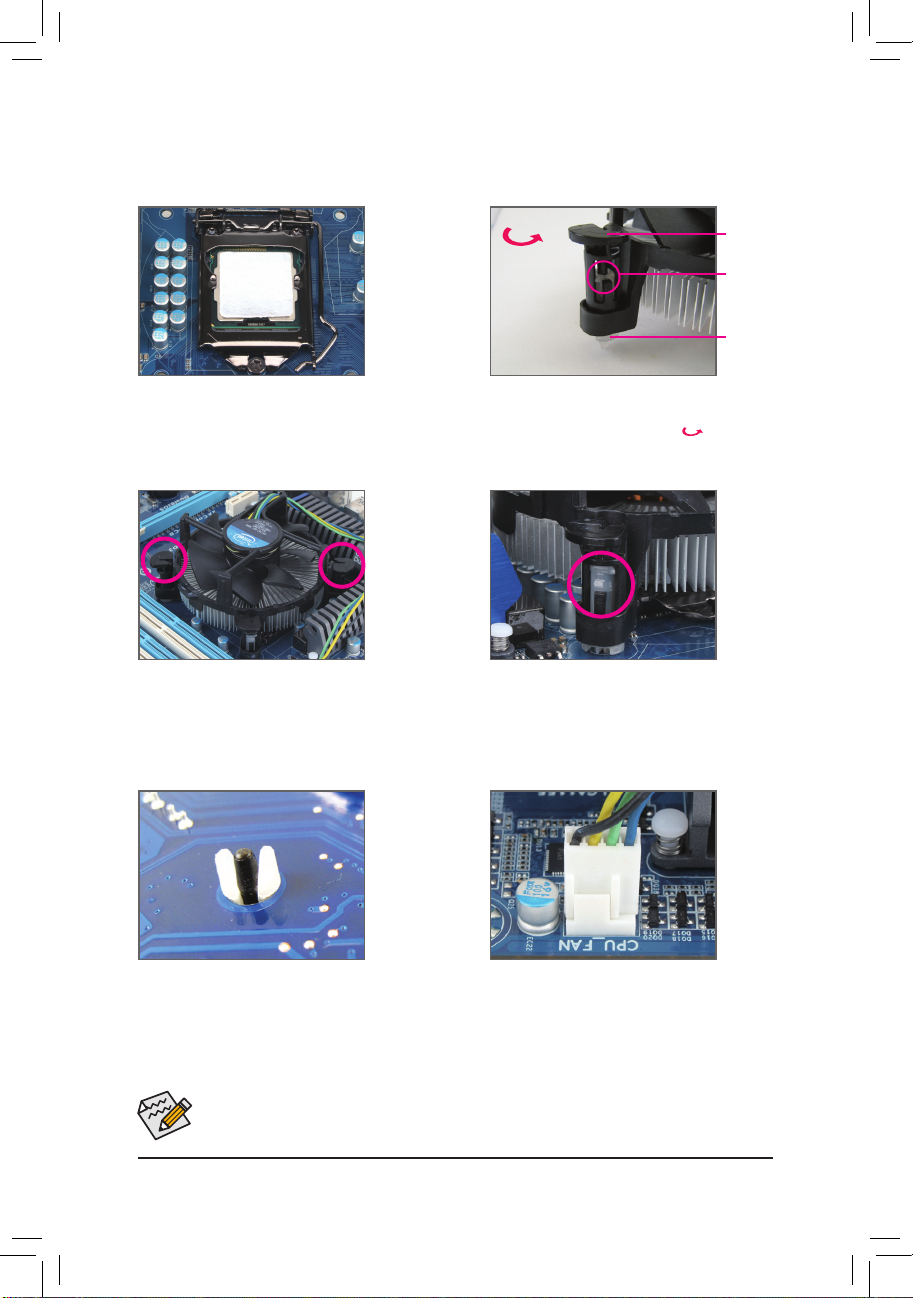
1-3-2 安装散热风扇
请依下列步骤将CPU散热风扇正确地安装于CPU上。(此范例为Intel®盒装风扇)
公插销上的
箭头方向
公插销
母插销
顶点
母插销
步骤一:
在已安装完成的C P U上均匀涂抹一层适
量的散热膏。
步骤三:
将散热风扇的四个插销对准主板上的四
个C PU散热风扇 脚座孔位,就定位时请
同时将斜对角的两个插销用力向下压。
步骤二:
安装前,请先确认公插销上的箭头方向
(顺着公插销上的箭头方向 旋转为移
除方向;反之,则为安装方向)。
步骤四:
按下插销后会听到'喀啦'声,此时请确定
公插销与母插销顶点紧密结合。
(详细安装步骤请参考散热风扇的使用手
册。)
步骤五:
完成安装后请检查主板背面,插销脚座
若如上图所示,即表示安装正确。
步骤六:
最后将散热风扇的电源线插入主板上的
CP U散热风扇电源插座(CPU_FA N),即完
成CPU散热风扇的安装。
若要将散热风扇自CP U上移除时请小心操作,因为散热风扇与C PU间的散热膏或散
热胶带可能会粘住CPU,若移除时不当操作可能因此损坏CPU。
- 15 - 硬件安装
Page 16
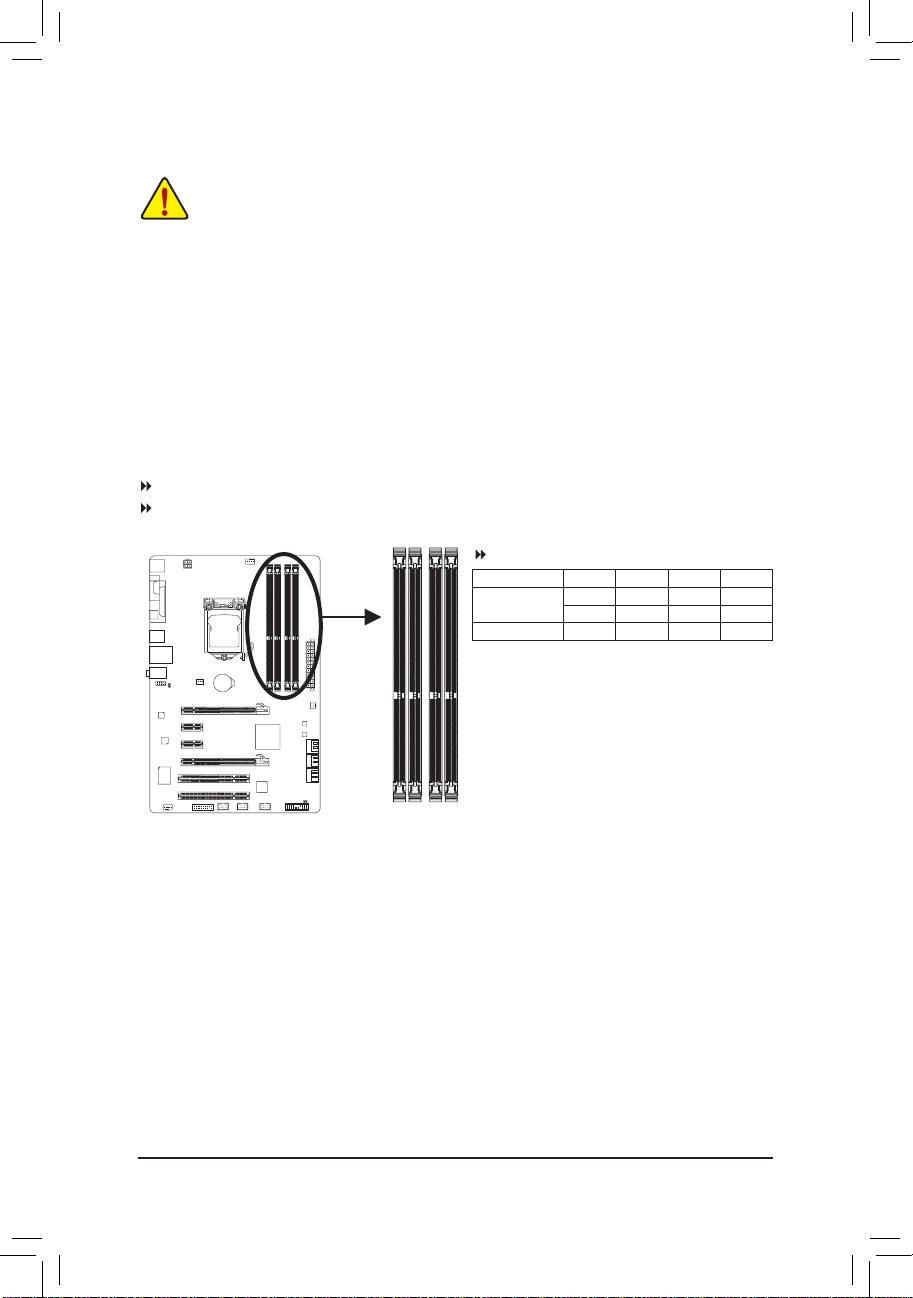
1-4 安装内存条
在开始安装内存条前,请注意以下的信息:
•请确认所使用的内存条规格是在此主板的支持范围,建议您使用相同容量、厂
牌、速度、颗粒的内存条。
(请至技嘉网站查询有关支持的内存条速度及列表)
•在安装内存条之前,请务必将电源关闭,以免造成毁损。
•内存条有防呆设计,若插入的方向错误,内存条就无法安装,此时请立刻更改插
入方向。
1-4-1 双通道内存技术
此主板配置4个DDR3内存条插槽并支持双通道内存技术(Dual Channel Technology)。安装内存条
后,BIOS会自动检测内存的规格及其容量。当使用双通道内存时,内存前端总线的频宽会
增加为原来的两倍。
4个DDR3内存条插槽分为两组通道(Channel):
通道A (Channel A):DDR3_2,DDR3_4 (插槽2及插槽4)
通道B (Channel B):DDR3_1,DDR3_3 (插槽1及插槽3)
可启动双通道内存的组合如下表:
2支内存条 - - DS/SS - - DS/SS
4支内存条 DS/SS DS/SS DS/SS DS/SS
(SS:单面,DS:双面,--:没有安装内存)
DDR3_4 DDR3_2 DDR3_3 DDR3_1
DS/SS - - DS/SS - -
DDR3_4
DDR3_2
DDR3_3
DDR3_1
由于CPU的限制,若要使用双通道内存技术,在安装内存条时需注意以下说明:
1. 如果只安装一支DDR3内存条,无法启动双通道内存技术。
2. 如果要安装两支或四支DD R3内存条,建议您使用相同的内存条(即相同容量、厂
牌、速度、颗粒),并将其安装于相同颜色的DDR3插槽内,才能发挥双通道内存技
术的最佳性能。为发挥最大性能,如果要安装两支D D R3内存条启动双通道内存技
术,建议安装至DDR3_1及DDR3_2插槽。
硬件安装 - 16 -
Page 17
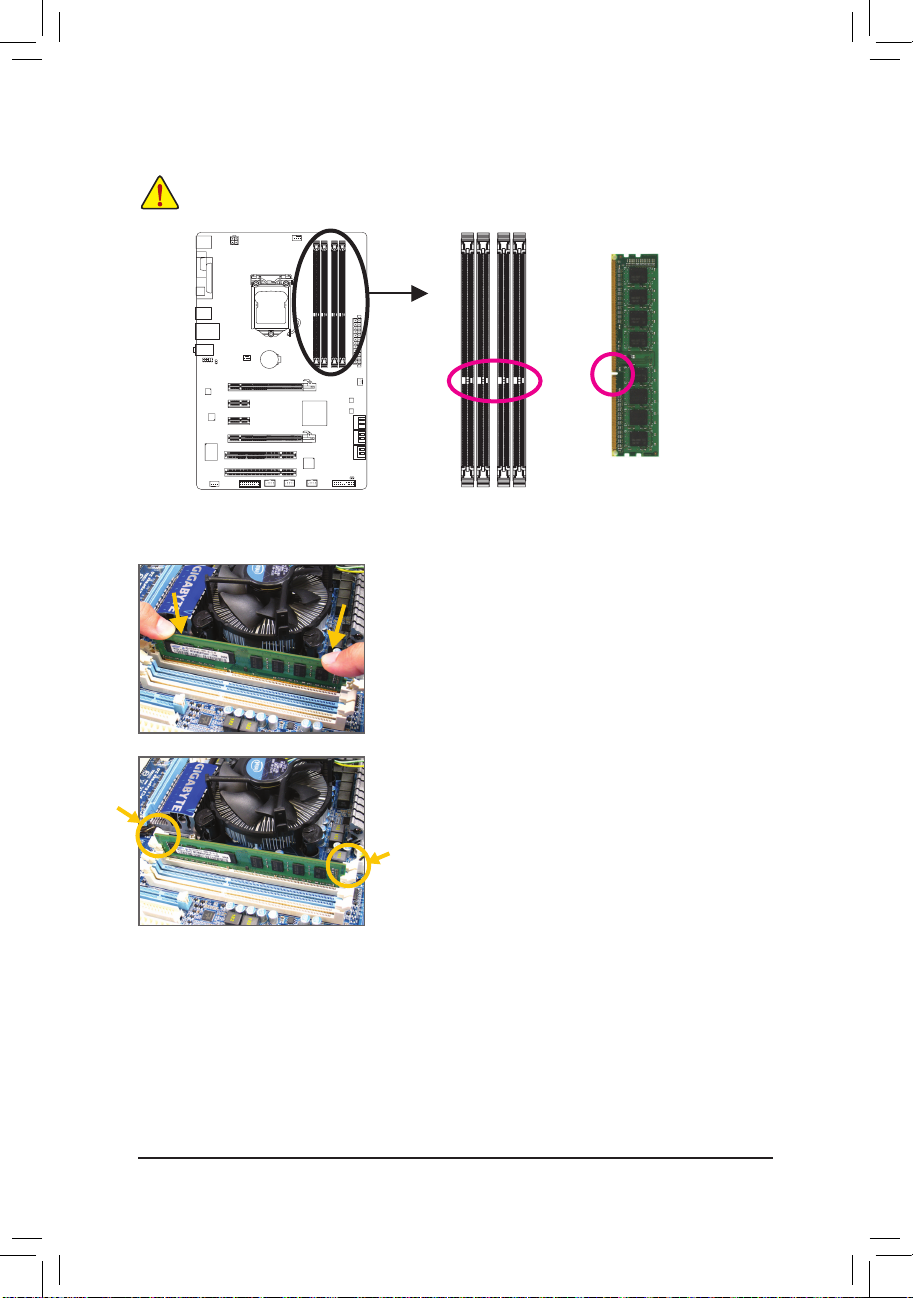
1-4-2 安装内存条
安装内存条前,请再次确认电源是关闭的,以避免造成内存的损坏。DDR3与D D R2并
不兼容也不兼容于DDR,安装前请确认是否为DDR3内存条。
凹角
DDR3内存条
DD R3内存条上有一个凹角,只能以一个方向安装至内存条插槽内。请依下列步骤将内存条
正确地安装于主板的内存插槽内。
步骤一:
确定好内存条的方向后,扳开内存条插槽两侧的卡扣,
将内存条放入插槽,双手按在内存条上边两侧,以垂直
向下平均施力的方式,将内存条向下压入插槽。
步骤二:
内存若确实地压入插槽内,两旁的卡扣便会自动向内卡
住内存条,并予以固定。
- 17 - 硬件安装
Page 18
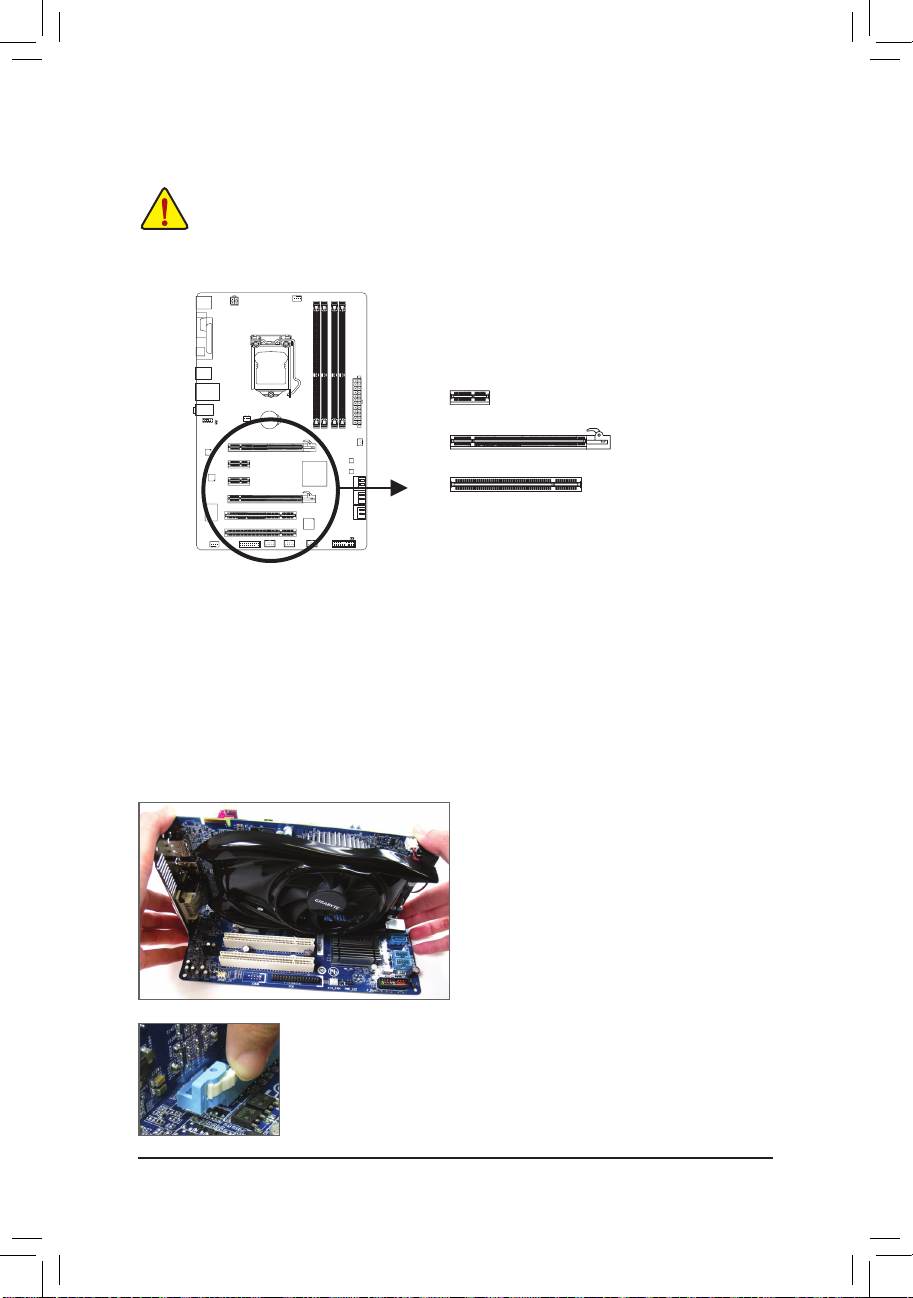
1-5 安装适配卡
在开始安装适配卡前,请注意以下的信息:
•请确认所使用的适配卡规格是在此主板的支持范围,并请详细阅读适配卡的使用
手册。
•在安装适配卡之前,请务必将电源关闭,以免造成毁损。
PCI Express x1插槽
PCI Express x16插槽
PCI插槽
请依下列步骤将适配卡正确地安装于主板的适配卡插槽内:
1. 先找到正确规格的适配卡插槽,再移除电脑机箱背面、插槽旁的金属挡板。
2. 将适配卡对齐插槽,垂直地向下压入插槽内。
3. 请确定适配卡的金手指已完全插入插槽内。
4. 将适配卡的金属挡板以螺丝固定于机箱内。
5. 安装完所有的适配卡后,再将电脑机箱盖上。
6. 开启电源,若有必要请至BIOS中设定各适配卡相关的设定。
7. 在操作系统中安装适配卡所附的驱动程序。
范例:安装/移除PCI Express显卡
•
移除显卡:
将PCI Express插槽尾端的卡扣向内压,即可移除显卡。
硬件安装 - 18 -
•
安装显卡:
以双手按在显卡上边两侧,垂直向下地将
显卡插入PCI Express插槽中。请确认显卡与
PCI Express插槽完全密合且不会左右摇晃。
Page 19
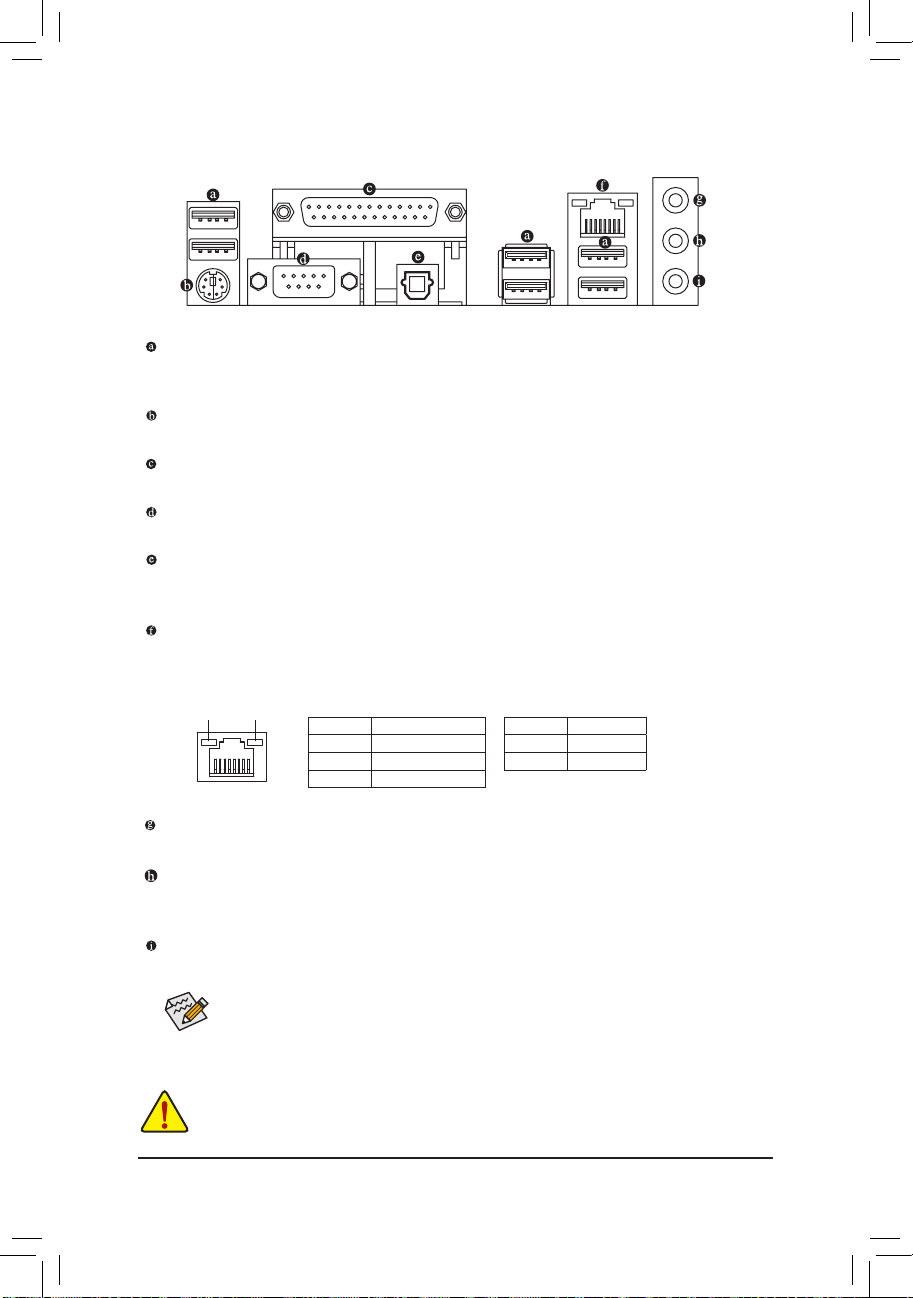
1-6 后方设备插座介绍
USB 2.0/1.1 连接端口
此连接端口支持US B 2.0/1.1规格,您可以连接U SB设备至此连接端口。例如:USB键盘/鼠
标、USB打印机、U盘…等。
PS/2 键盘/鼠标插座
连接PS/2键盘或鼠标至此插座。
并行端口
也称为打印机连接端口,可连接打印机、扫描仪等周边设备。
串行端口
串行端口可连接鼠标、调制解调器等设备。
S/PDIF光纤输出插座
此插座提供数字音频输出至具有光纤传输功能的音频系统,使用此功能时须确认您的
音频系统具有光纤数字输入插座。
网络插座(RJ-45)
此网络插座是超高速以太网络(Gigabit Ethernet),提供连线至互联网,传输速率最高每秒可
达1 GB (1 Gbps)。网络插座指示灯说明如下:
连线/速度
指示灯
运行指示灯
网络插座
灯号状态 说明
亮橘色灯 传输速率1 Gbps
亮绿色灯 传输速率100 Mbps
灯灭 传输速率10 Mbps
运行指示灯:连线/速度指示灯:
灯号状态 说明
闪烁 传输数据中
灯灭 无传输数据
音源输入(蓝色)
此插孔预设值为音源输入孔。外接光驱、随身听及其他音源输入设备可以接至此插孔。
音源输出(绿色)
此插孔预设值为音源输出孔。在使用耳机或2声道音频输出时,可以接至此插孔来输出声
音。在4/5.1/7.1声道音频输出模式中,可提供前置主声道音频输出。
麦克风(粉红色)
此插孔为麦克风连接孔。麦克风必须接至此插孔。
若要启动7.1声道音频输出,必须使用HD (High Definition,高保真)音频模块的前方
面板音源输出接出,并通过音频软件选择多声道音频功能。详细的软件设定请参
考第五章-「2/4/5.1/7.1声道介绍」的说明。
•要移除连接于各插座上的连接线时,请先移除设备端的接头,再移除连接至主板
端的接头。
•移除连接线时,请直接拔出,切勿左右摇晃接头,以免造成接头内的线路短路。
- 19 - 硬件安装
Page 20
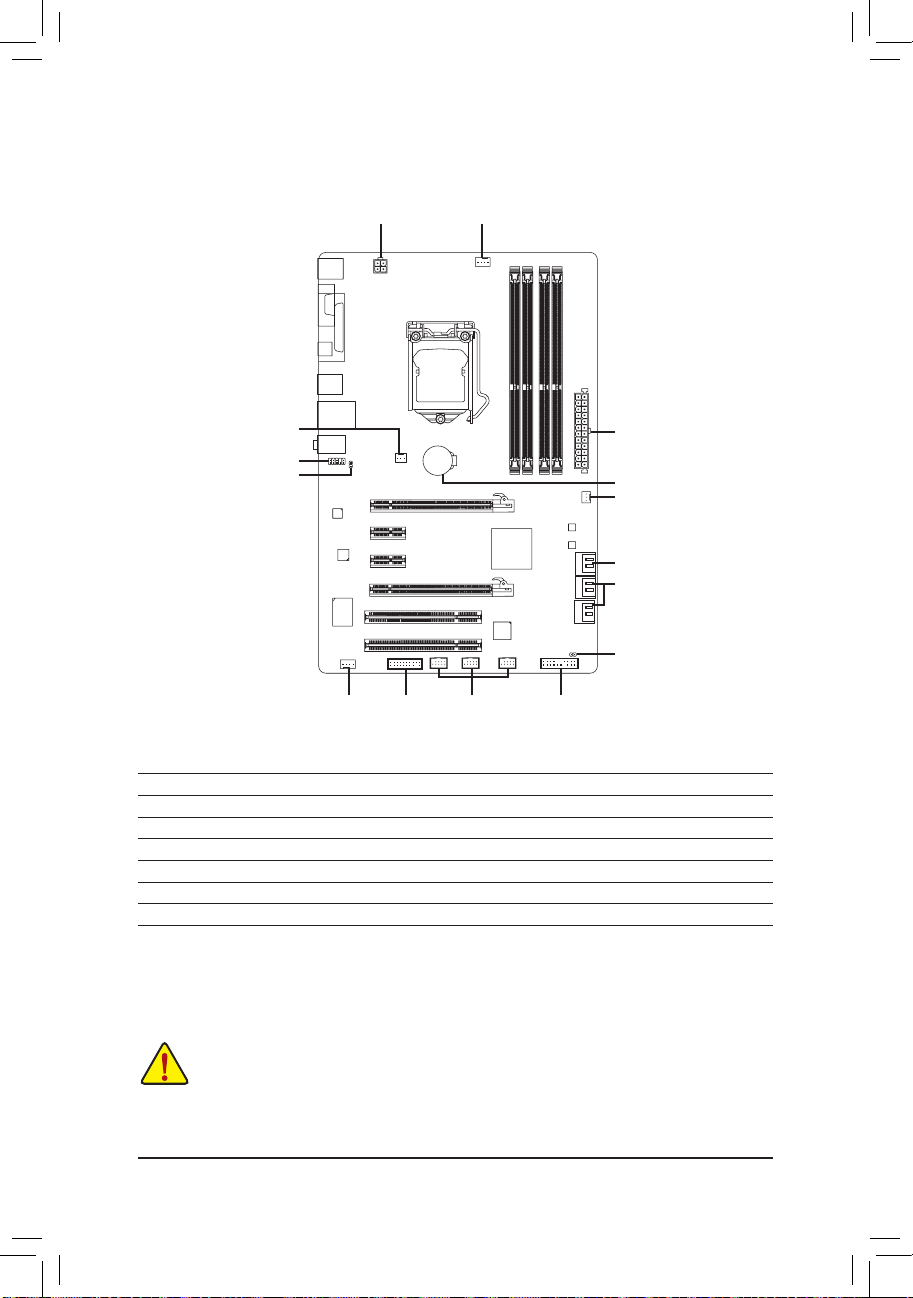
1-7 插座及跳线介绍
1) ATX_12V
2) ATX
3) CPU_FAN
4) SYS_FAN1/2
5) PWR_FAN
6) BAT
7) SATA3_0/1
1
4
10
11
3
2
6
5
7
8
13
12144
9
8) SATA2_2/3/4/5
9) F_PANEL
10) F_AUDIO
11) SPDIF_O
12) F_USB1/F_USB2/F_USB3
13) CLR_CMOS
14) TPM
连接各种外接硬件设备时,请注意以下的信息:
•请先确认所使用的硬件设备规格与欲连接的插座符合。
•在安装各种设备之前,请务必将设备及电脑的电源关闭,并且将电源线自插座中
拔除,以免造成设备的毁损。
•安装好设备欲开启电源前,请再次确认设备的接头与插座已紧密结合。
硬件安装 - 20 -
Page 21
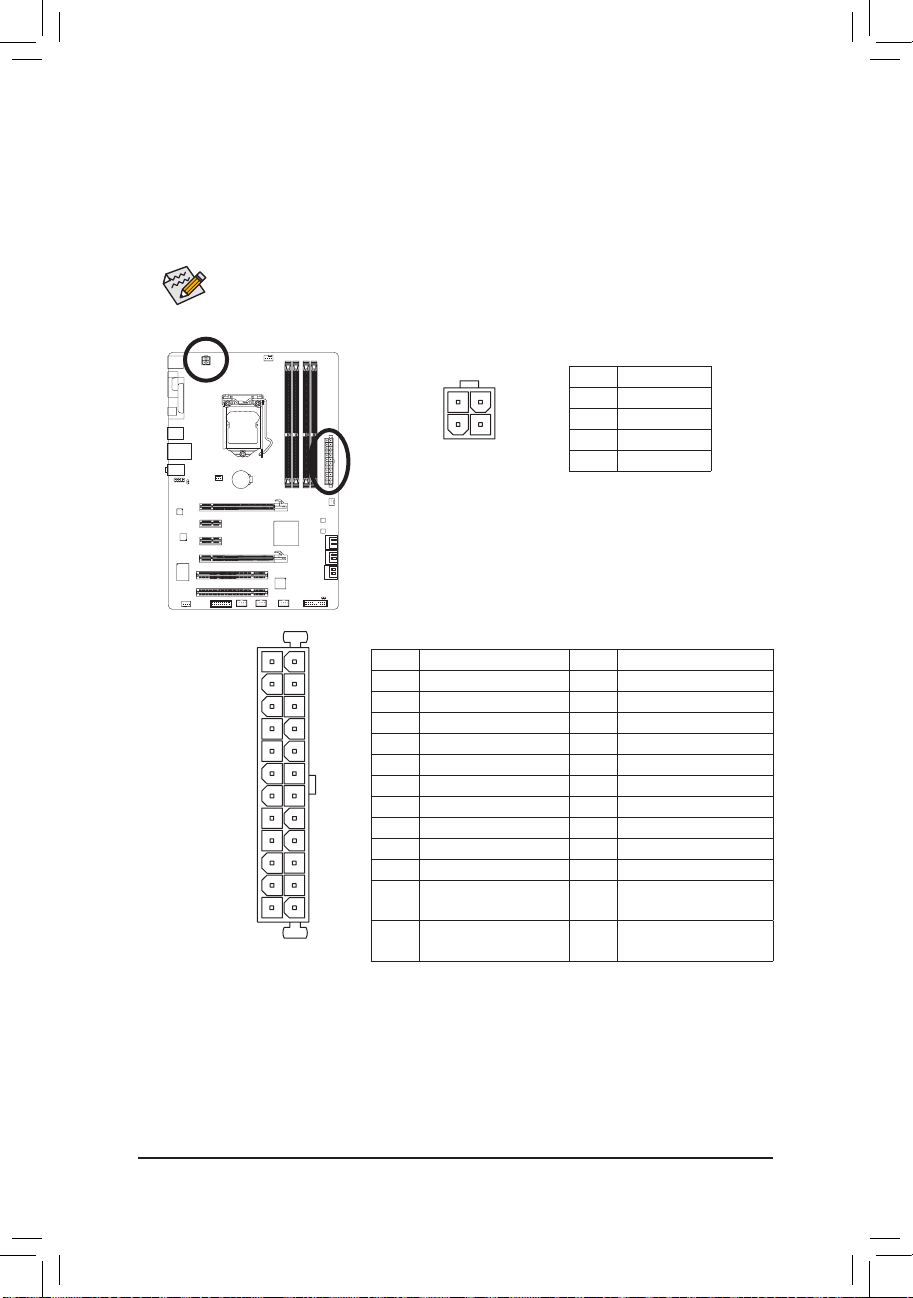
1/2) ATX_12V/ATX (2x2-pin 12V电源插座及2x12-pin主电源插座)
通过电源插座可使电源供应器提供足够且稳定的电源给主板上的所有元件。在插入电
源插座前,请先确定电源供应器的电源是关闭的,且所有设备皆已正确安装。电源插
座有防呆设计,确认正确的方向后插入即可。
12V电源插座主要是提供CPU电源,若没有接上12V电源插座,系统将不会启动。
为因应扩展需求,建议您使用输出功率大的电源供应器(500瓦或以上),以供应足够
的电力需求。若使用电力不足的电源供应器,可能会导致系统不稳或无法开机。
ATX_12V:
接脚 定义
1 接地脚
2 接地脚
3 +12V
4 +12V
23 +5V (仅供2x12-pin的电源
接头使用)
24 接地脚 (仅供2x12-p i n的
电源接头使用)
ATX
3
1
ATX:
2412
接脚 定义 接脚 定义
4
2
ATX_12V
1 3.3V 13 3.3V
2 3.3V 14 -12V
3 接地脚 15 接地脚
4 +5V 16 PS_ON (soft On/Off)
5 接地脚 17 接地脚
6 +5V 18 接地脚
7 接地脚 19 接地脚
8 Power Good 20 -5V
9 5VSB (stand by +5V) 21 +5V
10 +12V 22 +5V
11 +12V (仅供2x12-pin的电
131
源接头使用)
12 3.3V (仅供2x12-pi n的电
源接头使用)
- 21 - 硬件安装
Page 22
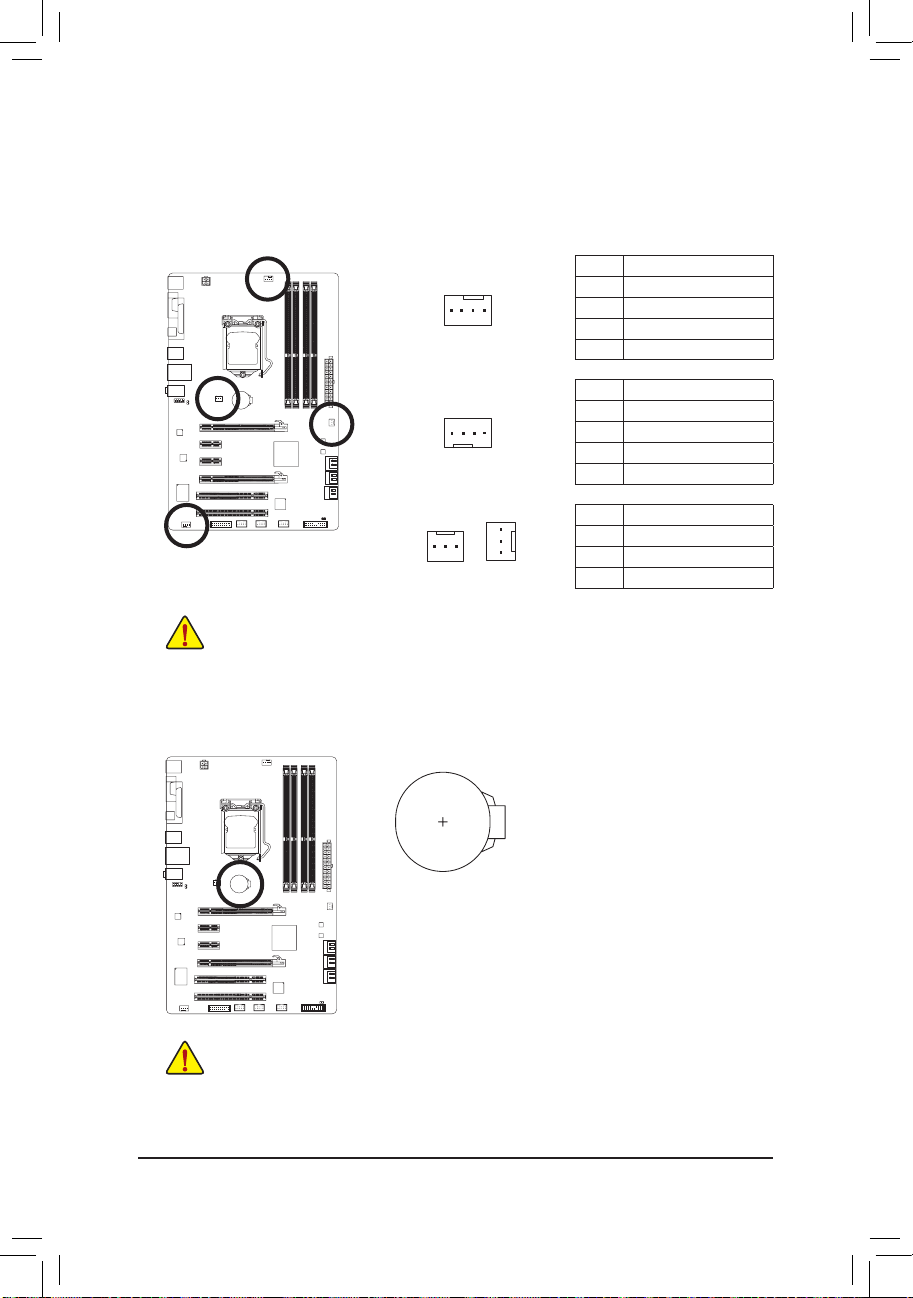
3/4/5) CPU_FAN/SYS_FAN1/SYS_FAN2/PWR_FAN (散热风扇电源插座)
DEBUG
PORT
此主板的CPU_FAN及SYS_FAN2散热风扇电源接头为4-pin,SYS_FAN1及PWR_FAN为3-pin。
电源接头皆有防呆设计,安装时请注意方向(黑色线为接地线)。此主板支持C PU风扇控制
功能,须使用具有转速控制设计的CPU散热风扇才能使用此功能。建议您于机箱内加装系
统散热风扇,以达到最佳的散热性能。
CPU_FAN
1
SYS_FAN2
SYS_FAN1
1
1
PWR_FAN
1
CPU_FAN:
接脚 定义
1 接地脚
2 +12V /速度控制脚
3 转速检测脚
4 速度控制脚
SYS_FAN2:
接脚 定义
1 接地脚
2 +12V /速度控制脚
3 转速检测脚
4 保留
SYS_FAN1/PWR_FAN:
接脚 定义
1 接地脚
2 +12V
3 转速检测脚
•请务必接上散热风扇的电源插座,以避免CPU及系统处于过热的工作环境,若温
度过高可能导致CPU烧毁或是系统死机。
•这些散热风扇电源插座并非跳线,请勿放置跳帽在针脚上。
6) BAT (电池)
此电池提供电脑系统于关闭电源后仍能记忆CMO S数据(例如:日期及BIOS设定)所需的电力,
当此电池的电力不足时,会造成CMOS的数据错误或遗失,因此当电池电力不足时必须
更换。
您也可以利用拔除电池来清除CMOS数据:
1. 请先关闭电脑,并拔除电源线。
2. 小心地将电池从电池座中取出,等候约一分钟。(或是使用如螺丝
起子之类的金属物碰触电池座的正负极,造成其短路约五秒钟)
3. 再将电池装回。
4. 接上电源线并重新开机。
•更换电池前,请务必关闭电脑的电源并拔除电源线。
•更换电池时请更换相同型号的电池,不正确的型号可能引起爆炸的危险。
•若无法自行更换电池或不确定电池型号时,请联系销售商或代理商。
•安装电池时,请注意电池上的正(+)负(-)极(正极须向上)。
•更换下来的旧电池须依当地法规处理。
硬件安装 - 22 -
Page 23
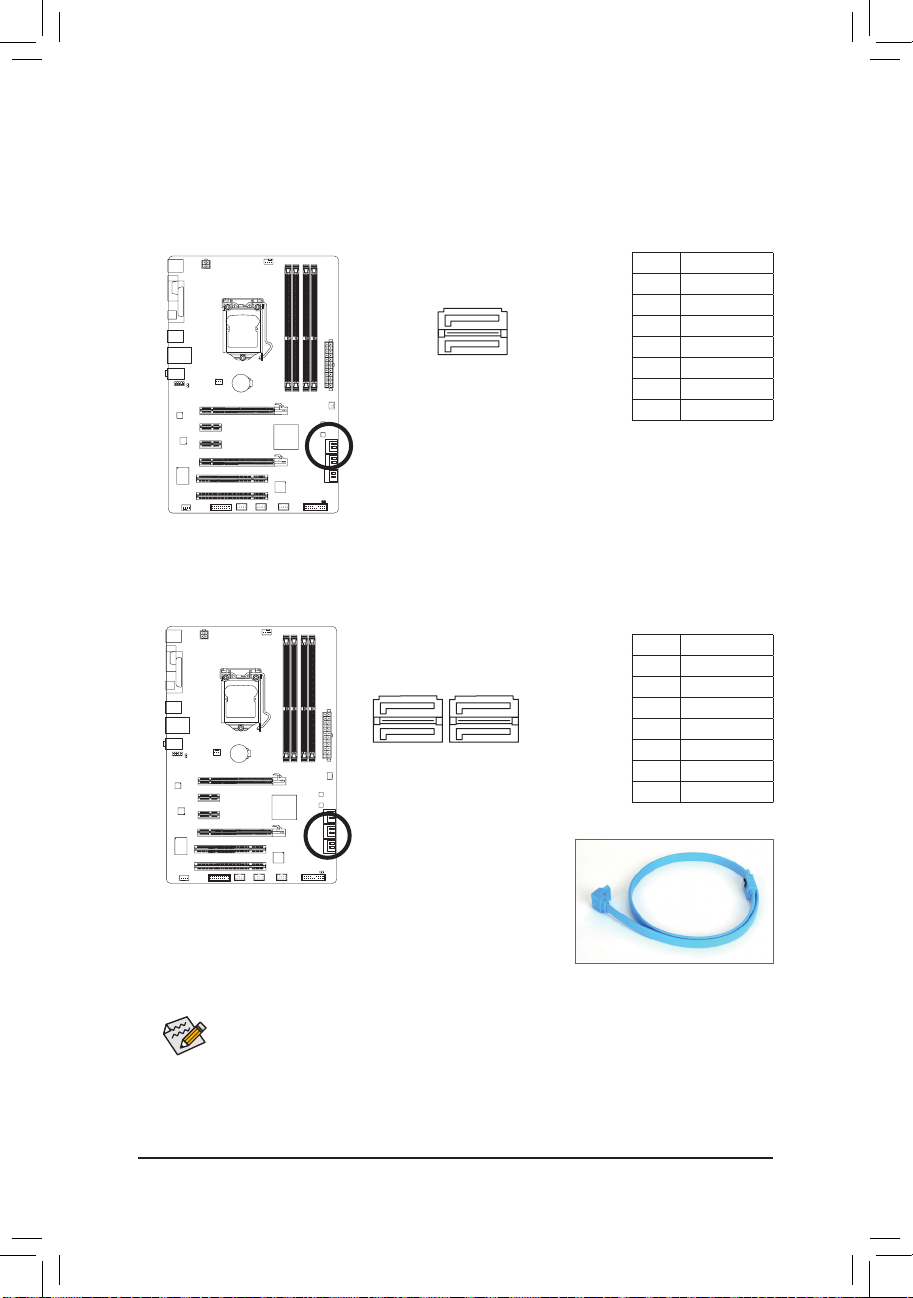
7) SATA3_0/1 (SATA 6Gb/s插座,由P67j/H67k芯片组控制)
G.QBOFM
G.QBOFM
G.QBOFM
这些SATA插座支持SATA 6Gb/s规格,并可兼容于SATA 3Gb/s 及SATA 1.5Gb/s规格。一个
SATA插座只能连接一个S ATA设备。SATA3_0/1插座可以构建RAI D 0、RAID 1、R A ID 5及
RAID 10磁盘阵列(构建RAID 5及RAID 10必须搭配SATA2_2/3/4/5)
(注)
,若您要构建RAID,请参
考第五章-「如何构建Serial ATA硬盘」的说明。
接脚 定义
1 接地脚
2 TXP
3 TXN
4 接地脚
5 RXN
6 RXP
7 接地脚
7
7
SATA3_1
1
1
SATA3_0
8) SATA2_2/3/4/5 (SATA 3Gb/s插座,由P67j/H67k芯片组控制)
这些SATA插座支持SATA 3Gb/s规格,并可兼容于SATA 1.5Gb/s规格。一个SATA插座只能连
接一个SATA设备。通过P67j/H67k芯片组可以构建RAID 0、RAID 1、RAID 5及RAID 10磁
盘阵列,若您要构建RAID,请参考第五章-「如何构建Serial ATA硬盘」的说明。
接脚 定义
SATA2_3SATA2_5
7
7
1
1
SATA2_2SATA2_4
1 接地脚
2 TXP
3 TXN
4 接地脚
5 RXN
6 RXP
7 接地脚
j
只有GA-P67-DS3-B3支持此功能。
k
只有GA-PH67-DS3-B3支持此功能。
请将S ATA排线的L型接头连接至
SATA硬盘。
•若要构建RAI D 0或是R A ID 1,最少须准备两个硬盘。若使用两个以上的硬盘,
硬盘总数需为偶数。
•若要构建RAID 5,最少须准备三个硬盘(硬盘总数不限偶数)。
•若要构建RAID 10,须准备四个硬盘。
(注) SATA 6Gb/s插座与SATA 3Gb/s插座混用构建RAID功能时,性能将依连接的设备而定。
- 23 - 硬件安装
Page 24
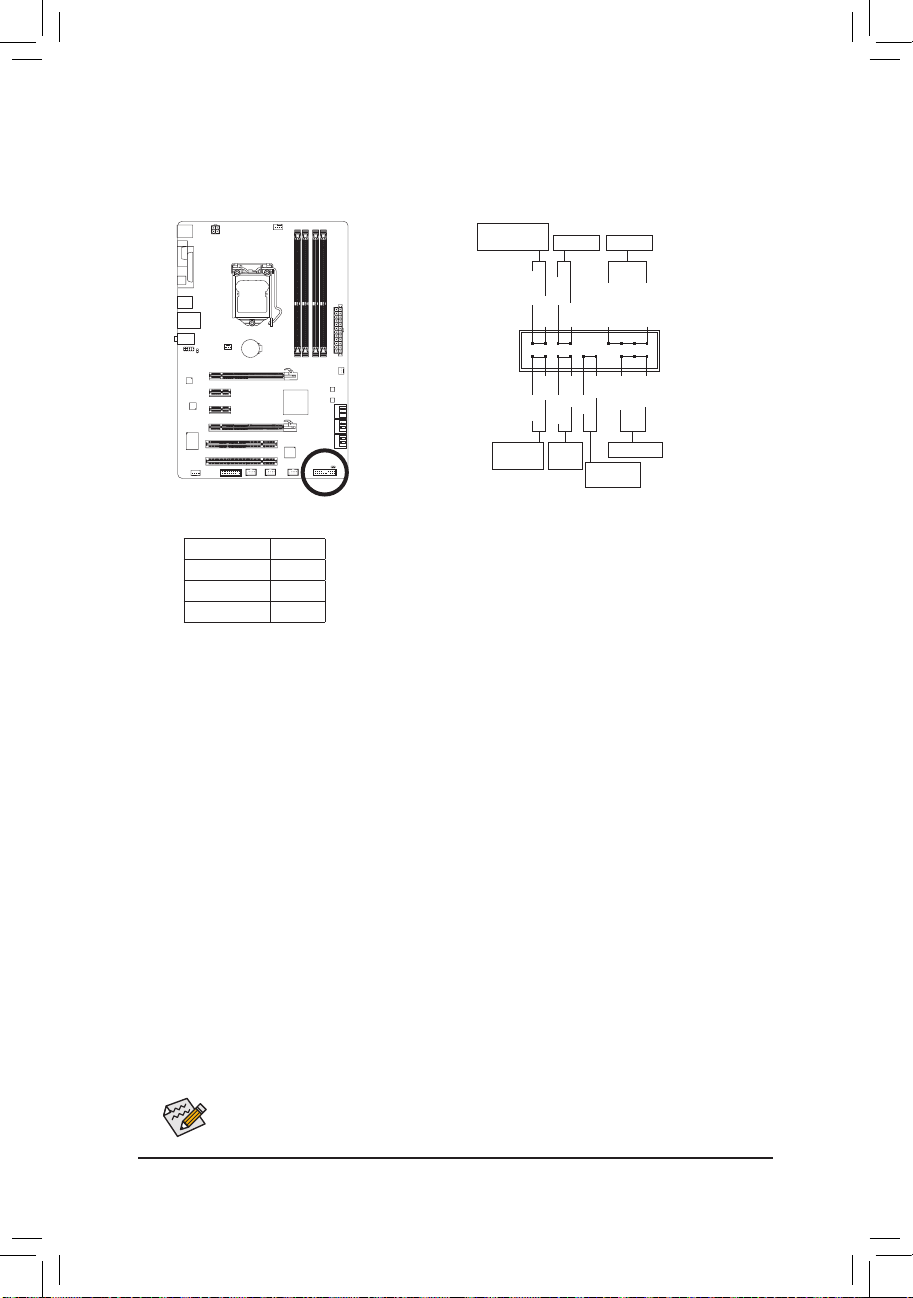
9) F_PANEL (前端控制面板接脚)
电脑机箱的电源开关、系统重置开关、喇叭、机箱被开启检测开关/感应器及系统运行指
示灯等可以接至此接脚。请依据下列的针脚定义连接,连接时请注意针脚的正负(+/-)极。
信息/电源/待命
MSG/PWR
•
•
PW-电源开关(红色):
-信息/电源/待命指示灯(黄色/紫色):
系统状态 灯号
S0 灯亮
S1 闪烁
S3/S4/S5 灯灭
连接至机箱前方面板的电源指示灯。当系统正在运行时,指示
灯为持续亮着;系统进入待命(S1)模式时,指示灯呈现闪烁;系
统进入休眠模式(S3/S4)及关机(S5)时,则为熄灭。
连接至电脑机箱前方面板的主电源开关键。您可以在BIOS程序中设定此按键的关机
方式(请参考第二章「BIOS程序设定」-「Power Management Setup」的说明)。
SPEAK
•
-喇叭接脚(橘色):
连接至电脑机箱前方面板的喇叭。系统会以不同的哔声来反应目前的开机状况,通
常正常开机时,会有一哔声;若开机发生异常时,则会有不同长短的哔声。哔声所
代表的含意,请参考第五章的「故障排除」。
•
HD-硬盘运行指示灯(蓝色):
连接至电脑机箱前方面板的硬盘运行指示灯。当硬盘有存取运行时指示灯即会亮起。
RES
•
-系统重置开关(绿色):
连接至电脑机箱前方面板的重置开关(Reset)键。在系统死机而无法正常重新开机时,
可以按下重置开关键来重新启动系统。
•
CI-电脑机箱被开启检测接脚(灰色):
连接至电脑机箱的机箱被开启检测开关/感应器,以检测机箱是否曾被开启。若要使
用此功能,需搭配具有此设计的电脑机箱。
指示灯
2
1
硬盘运行
指示灯
MSG+
HD+
电源开关
PW+
MSG-
HD-
RES-
系统重
置开关
PW-
RES+
CI-
机箱被开启
检测接脚
喇叭接脚
SPEAK+
CI+
PWR+
电源指示灯
SPEAK-
20
19
PWR-
电脑机箱的前方控制面板设计会因不同机箱而有不同,主要包括电源开关、系统重
置开关、电源指示灯、硬盘运行指示灯、喇叭等,请依机箱上的信号线连接。
硬件安装 - 24 -
Page 25
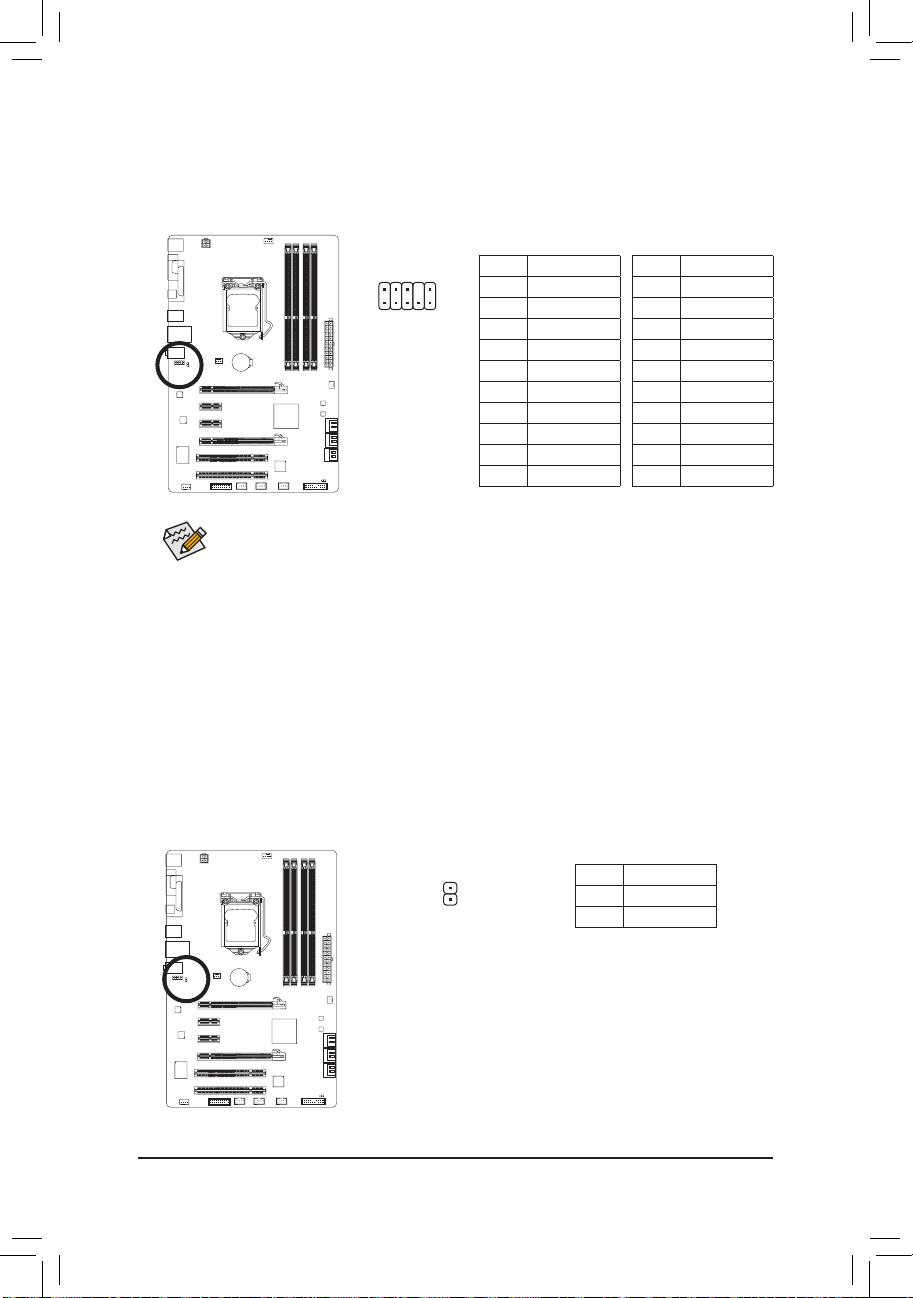
10) F_AUDIO (前端音源插座)
此前端音源插座可以支持HD (Hig h Defin iti on,高保真)及AC'97音频模块。您可以连接机箱
前方面板的音频模块至此插座,安装前请先确认音频模块的接脚定义是否与插座吻合,
若安装不当可能造成设备无法使用甚至损毁。
HD 接头定义: AC'97接头定义:
2
1 9
接脚 定义
10
1 MIC2_L
2 接地脚
3 MIC2_R
4 -ACZ_DET
5 LINE2_R
6 接地脚
7 FAUDIO_JD
8 无接脚
9 LINE2_L
10 接地脚
接脚 定义
1 MIC
2 接地脚
3 MIC电源
4 无作用
5 Line Out (R)
6 无作用
7 无作用
8 无接脚
9 Line Out (L)
10 无作用
•机箱前方面板的音频输出预设值为支持H D音频模块,若您欲以A C'97音频模块
来输出音频时,请参考第五章-「2/4/5.1/7.1声道介绍」的说明。
•机箱前方面板的音源插座与后方的音源插座会同时发声。当使用前方面板为HD
音频模块而欲关闭后方的音源输出功能时,请参考第五章-「2/4/5.1/7.1声道介
绍」的说明。
•有部分市售机箱的前方音源连接线并非模块化,而各机箱的音源连接线定义或
有不同,如何连接请咨询机箱制造商。
11) SPDIF_O (S/PDIF输出插座)
此插座提供输出S/PDIF数字信号的功能,可连接数字音频信号连接线(由适配卡提供)将数
字音源信号由主板输出至特定的显卡或声卡。举例来说,若要将HDMI显示器连接至显卡,
有的显卡必须通过数字音频信号连接线将数字音源信号由主板输出至该显卡,以便HD M I
显示器在输出视频的同时也输出数字音频。关于如何连接您的数字音频信号连接线,请详
细阅读适配卡的使用手册。
接脚 定义
1
1 SPDIFO
2 接地脚
- 25 - 硬件安装
Page 26
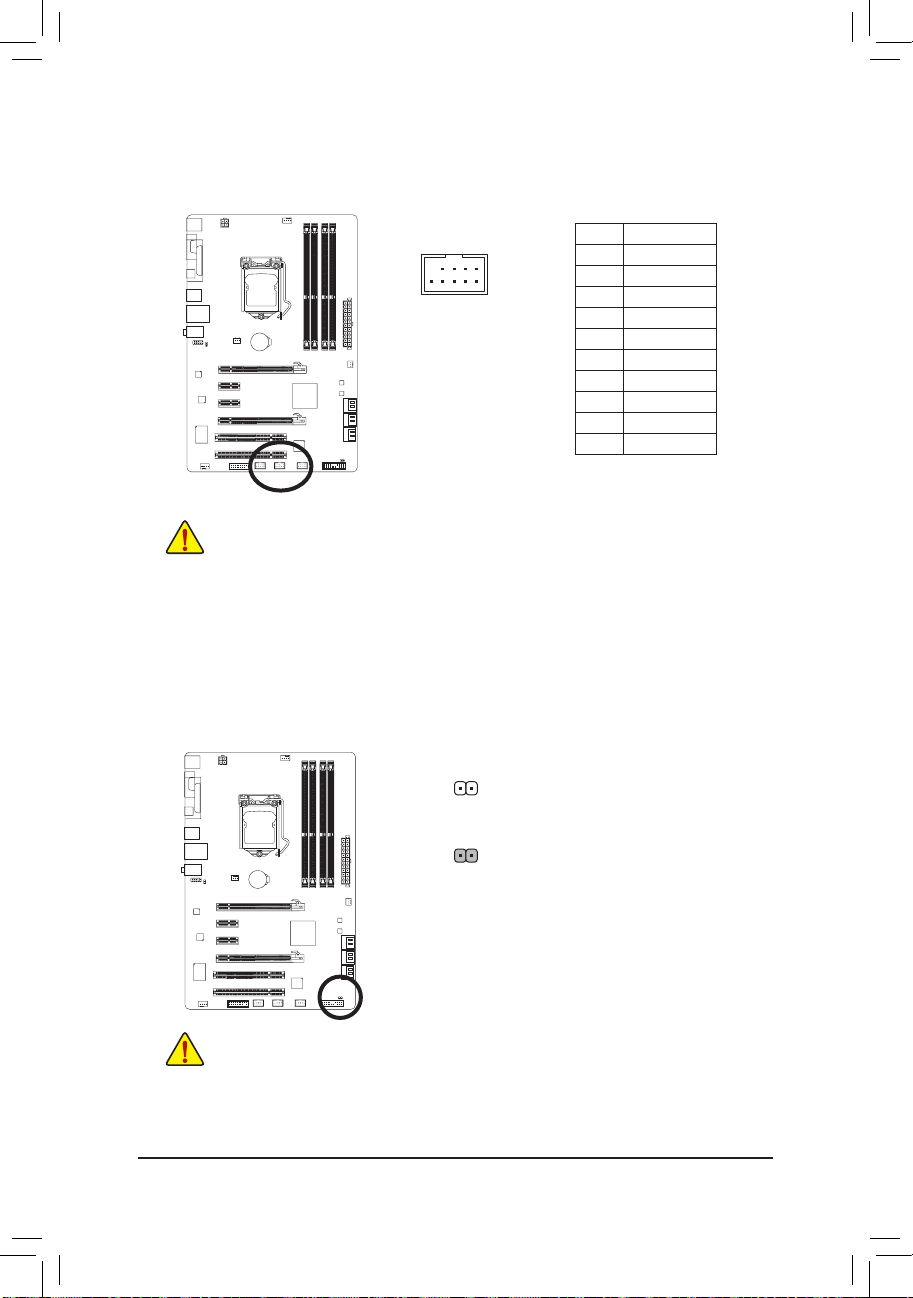
12) F_USB1/F_USB2/F_USB3 (USB 2.0/1.1连接端口扩展插座)
G.QBOFM
此插座支持U S B 2.0/1.1规格,通过USB扩展挡板,一个插座可以接出两个US B连接端口。
USB扩展挡板为选购配件,您可以联系当地代理商购买。
接脚 定义
9
10
1
2
1 电源 (5V)
2 电源 (5V)
3 USB DX-
4 USB DY-
5 USB DX+
6 USB DY+
7 接地脚
8 接地脚
9 无接脚
10 无作用
•请勿将2x5-pin的IEEE 1394扩展挡板连接至USB 2.0/1.1连接端口扩展插座。
•连接US B扩展挡板前,请务必将电脑的电源关闭,并且将电源线自插座中拔除,以
免造成USB扩展挡板的毁损。
13) CLR_CMOS (清除CMOS数据功能接脚)
利用此接脚可以将主板的CMOS数据(例如:日期及BIOS设定)清除,回到出厂设定值。如果
您要使用清除CM OS数据时,请使用跳帽将针脚短路数秒钟,或使用如螺丝起子之类的金
属物同时碰触两支针脚数秒钟。
•清除CMOS数据前,请务必关闭电脑的电源并拔除电源线。
•清除CMO S数据后在启动电脑之前,请记得移除跳帽,若未移除跳帽就开机,会造
成主板的损毁。
•开机后请进入BIOS载入出厂预设值(Load Optimized Defaults)或自行输入设定值(请
参考第二章-「BIOS程序设定」的说明)。
硬件安装 - 26 -
开路:一般运行
短路:清除CMOS数据
Page 27
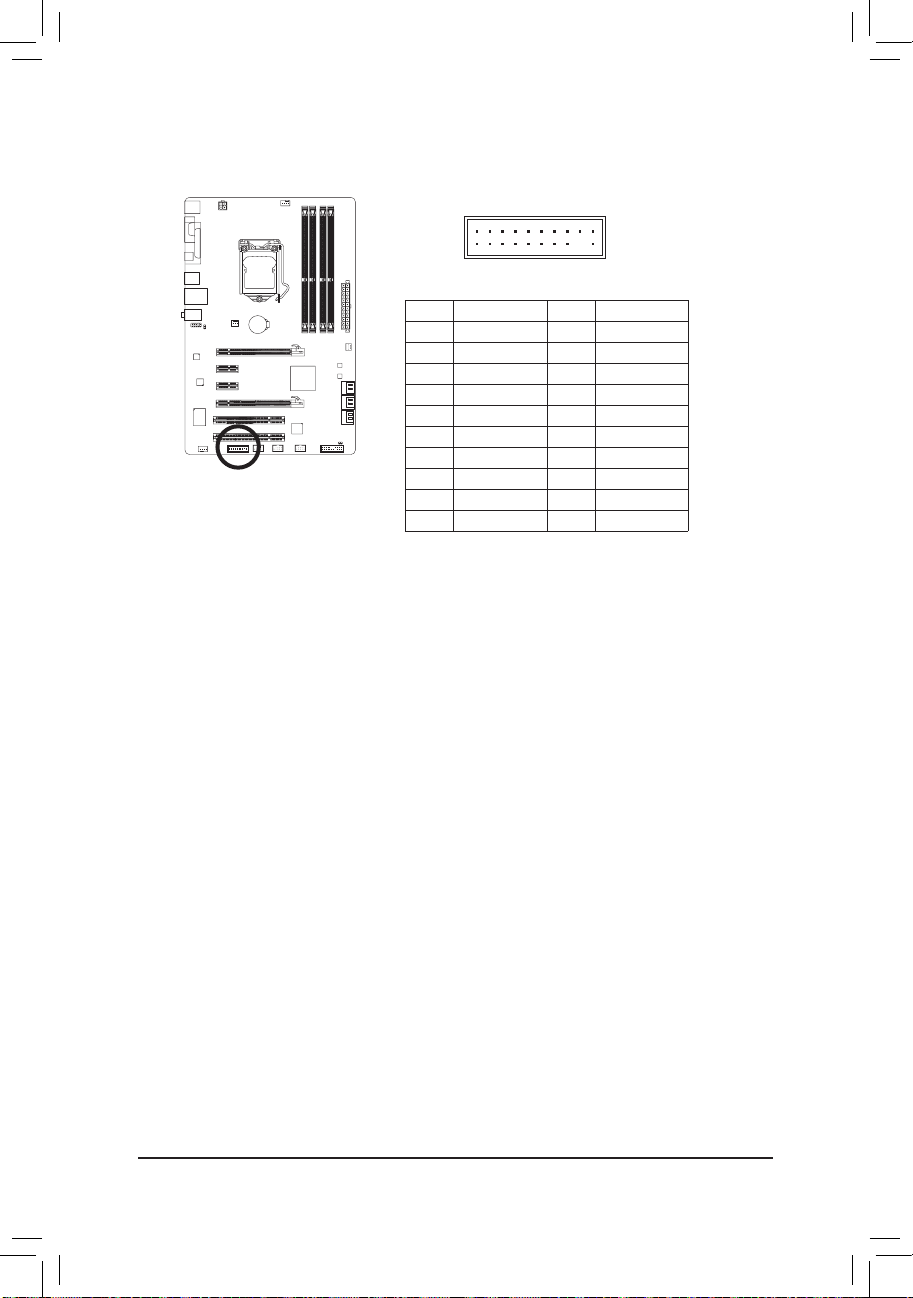
14) TPM (安全加密模块连接插座)
F_U
B_
F_ F_
您可以连接TPM (Trusted Platform Module)安全加密模块至此插座。
19
1
20
2
接脚 定义 接脚 定义
1 LCLK 11 LAD0
2 接地脚 12 接地脚
3 LFRAME 13 无作用
4 无接脚 14 ID
5 LRESET 15 SB3V
6 无作用 16 SERIRQ
7 LAD3 17 接地脚
8 LAD2 18 无作用
9 VCC3 19 无作用
10 LAD1 20 SUSCLK
- 27 - 硬件安装
Page 28
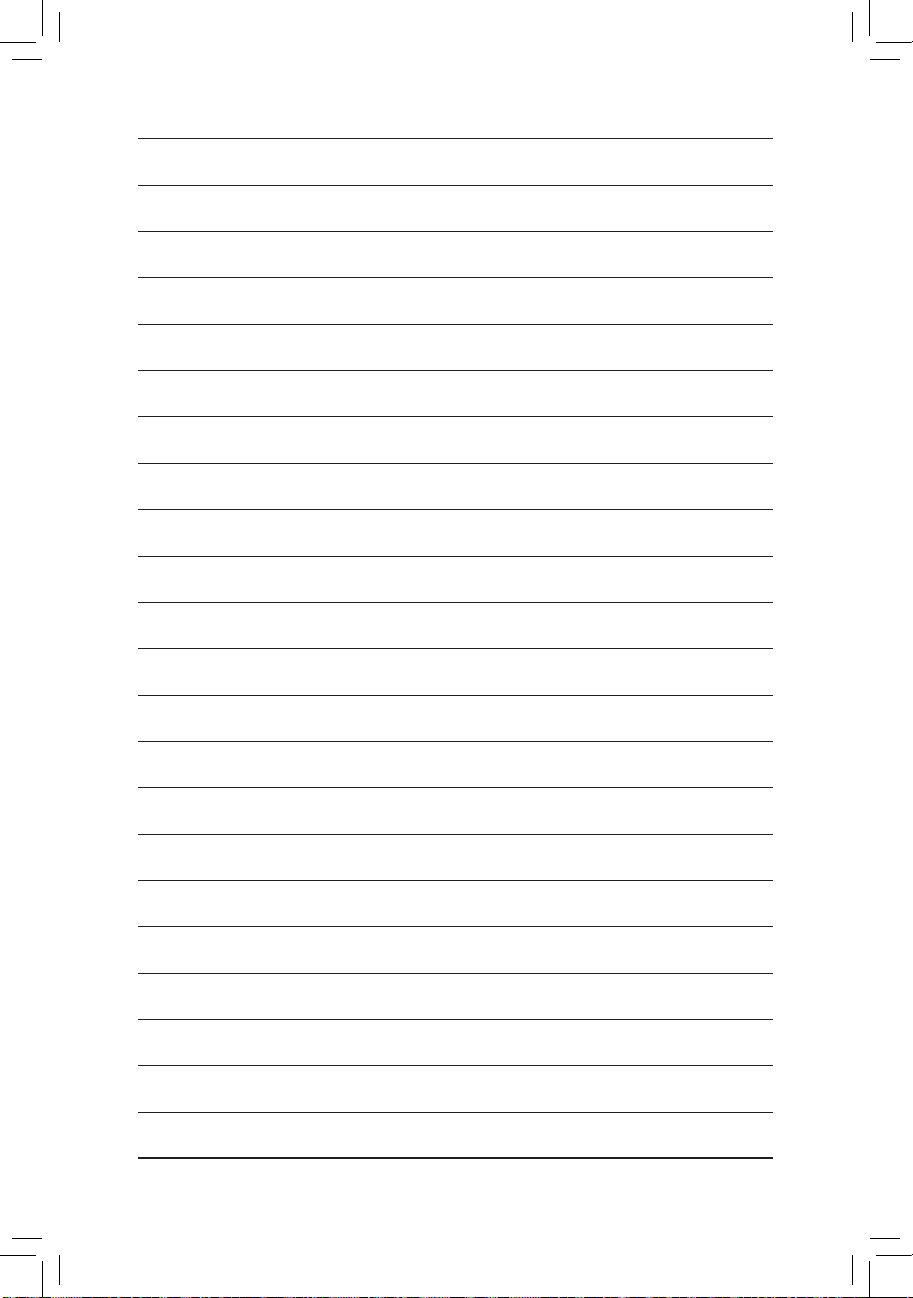
硬件安装 - 28 -
Page 29
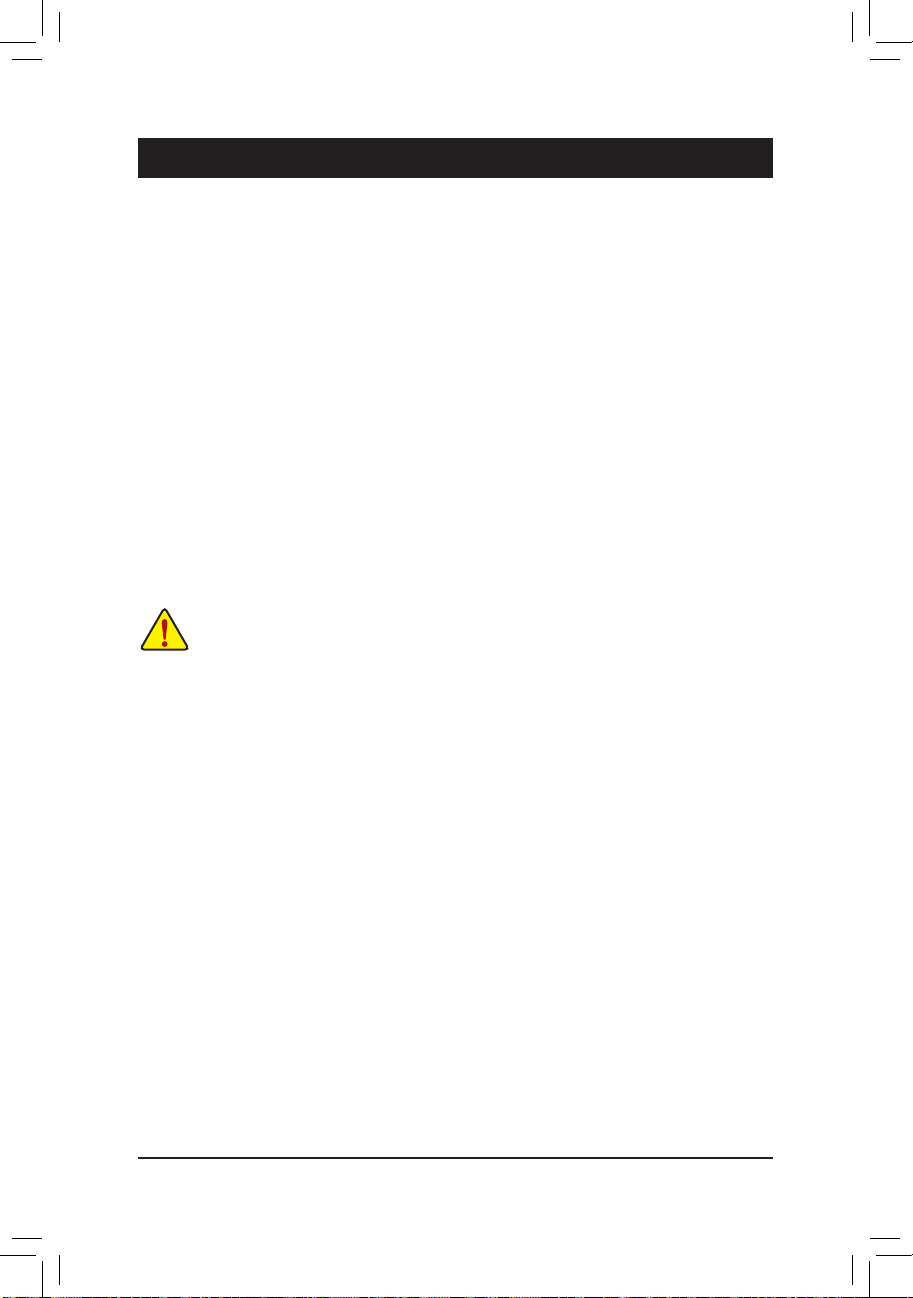
第二章 BIOS 程序设定
BIOS (Basic Input and Output System,基本输入输出系统)经由主板上的CMOS芯片,记录着系
统各项硬件设备的设定参数。主要功能为开机自我检测(POST,Pow er-O n Self-Test)、保存系
统设定值及载入操作系统等。BIOS包含了BIO S设定程序,供用户依照需求自行设定系统参
数,使电脑正常工作或执行特定的功能。
记忆CM OS数据所需的电力由主板上的锂电池供应,因此当系统电源关闭时,这些数据并不
会遗失,当下次再开启电源时,系统便能读取这些设定数据。
若要进入BIOS设定程序,电源开启后,BIOS在进行POST时,按下<Delete>键便可进入BIOS设定
程序主画面。如果需要高级的BIOS设定,请在BIOS设定程序主画面按下<Ctrl> + <F1>键即可。
当您需要更新BIOS,可以使用技嘉独特的BIOS更新方法:Q-Flash或@BIOS。
•Q-Flash 是可在BIOS设定程序内更新BI OS的软件,让用户不需进入操作系统,就可以轻
松的更新或备份BIOS。
•@BIOS 是可在Windows操作系统内更新BIOS的软件,通过与互联网的连接,下载及更新
最新版本的BIOS。
欲了解Q-Flash及@BIOS的详细使用方法,请参考第四章-「BIOS更新方法介绍」的说明。
•更新BIOS有其潜在的风险,如果您使用目前版本的BIOS没有问题,我们建议您不
要任意更新BIOS。如需更新BIOS,请小心的执行,以避免不当的操作而造成系统
毁损。
•开机时系统会出现哔声,如何判别哔声所代表的意义,请参考第五章-「疑难排
解」的说明。
•我们不建议您随意变更BIO S设定程序的设定值,因为可能因此造成系统不稳定或
其它不可预期的结果。如果因设定错误造成系统不稳定或不开机时,请试着清除
CM O S设定值数据,将BIO S设定恢复至出厂预设值。(清除CM O S设定值,请参考
第二章-「Load Optimized Defaults」的说明,或是参考第一章-「电池」或「CLR_
CMOS接脚」的说明。)
- 29 - BIOS程序设定
Page 30
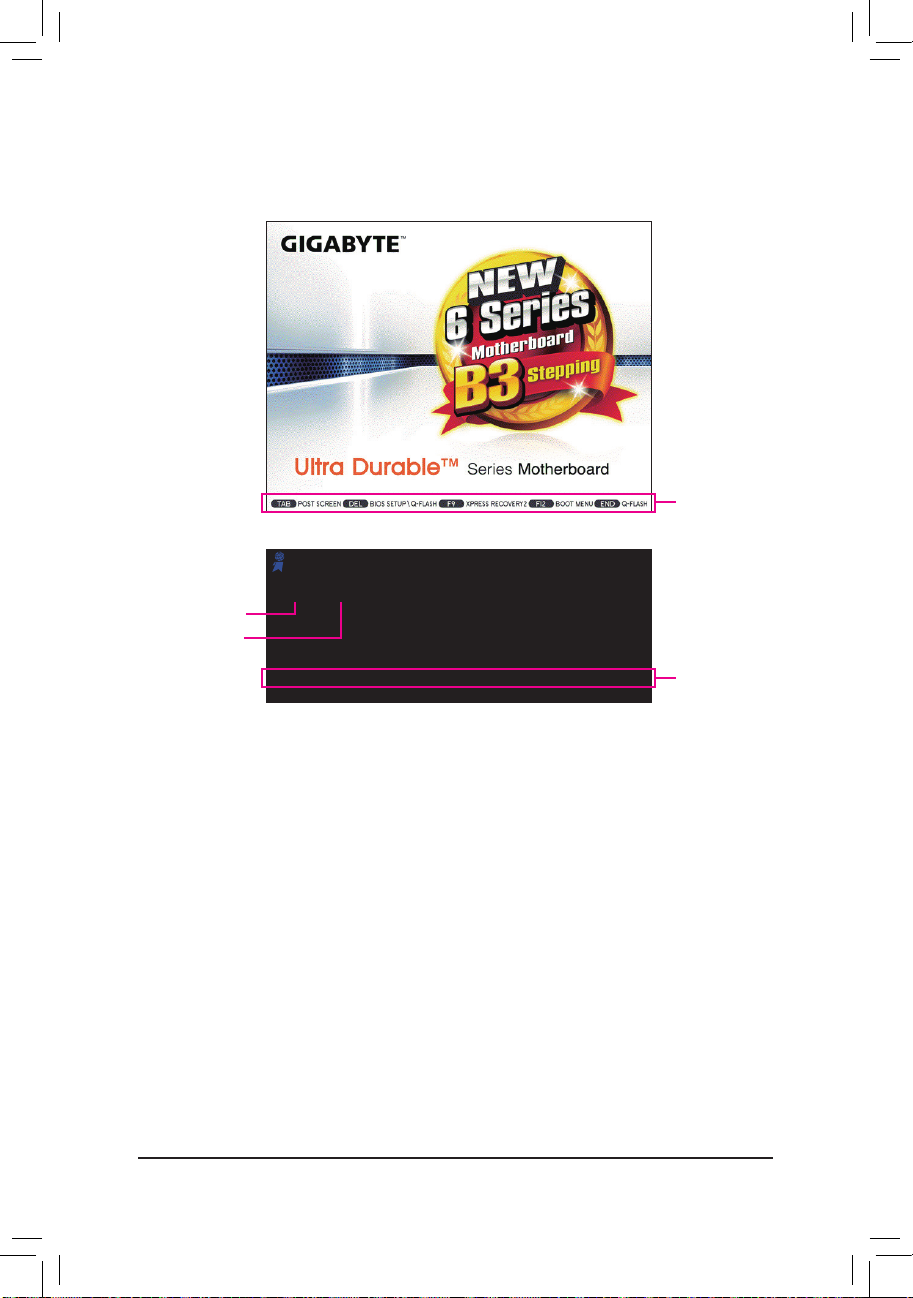
2-1 开机画面
电源开启后,会看到如以下的画面:
A. LOGO画面(预设值)
功能键
B. POST画面
Award M odular BIOS v6.00PG
Copyri ght (C) 1984-2011, Awar d Software, Inc.
P67- DS3-B3 E1
主板型号
BIOS版本
功能键说明:
<TAB>:POST SCREEN
按<Tab>键可以进入P O S T画面。若要在一开机时显示P OST画面,请参考第44页「F u l l
Screen LOGO Show」选项的说明。
<DEL>:BIOS SETUP\Q-FLASH
按<Delete>键进入BIOS设定程序主画面,或通过BIOS设定程序进入Q-Flash。
<F9>:XPRESS RECOVERY2
请参考第四章-「Xpress Recovery2(一键还原)介绍」的说明。若您之前曾使用驱动程序
光盘进入Xpress Recovery2程序执行备份数据,之后即可在POST画面按<F9>键进入Xpress
Recovery2程序。
<F12>:BOOT MENU
Boot Men u功能让您不需进入BI O S设定程序就能设定第一优先开机设备。使用<h>或<i>
键选择欲作为第一优先开机的设备,然后按<E n ter>键确认。按<E sc>可以离开此画面,
系统将依此选单所设定的设备开机。
注意:
序内的开机顺序设定为主,或您可以依需求再次至Boot Menu设定。
<END>:Q-FLASH
按<End>键让您不需进入BIOS设定程序就能直接进入Q-Flash。
.
.
.
.
<DEL>: BIOS Setup <F9> : XpressReco very2 <F12 >: Boot Menu <En d>: Qflash
04/2 1/2011-P67 -7A89WG07C- 00
功能键
在此画面所做的设定只适用于该次开机。重新开机后系统仍会以在B I O S设定程
BIOS程序设定 - 30 -
Page 31

2-2 BIOS设定程序主画面
进入BIOS设定程序时,便可看到如下的主画面。从主画面中可以让您选择各种不同设定选
单,您可以用上下左右键来选择要设定的选项,按<Enter>键即可进入子选单。
(BIOS范例版本:GA-P67-DS3-B3 E1)
CMOS Setup Utility-Copyright (C) 1984-2011 Award Software
MB Intelligent Tweaker(M.I.T.)
Standard CMOS Features
Advanced BIOS Features
Integrated Peripherals
Power Management Setup
PC Health Status
ESC: Quit
F8: Q-Flash F10: Save & Exit Setup F12: Load CMOS from BIOS
: Select Item F11: Save CMOS to BIOS
hi
Change CPU's Clock & Voltage
Load Fail-Safe Defaults
Load Optimized Defaults
Set Supervisor Password
Set User Password
Save & Exit Setup
Exit Without Saving
BIOS设定程序主画面/设定画面操作按键说明
<h><i><><> 向上、向下、向左或向右移动光标以选择项目
<Enter> 确定选项设定值或进入子选单
<Esc> 离开目前画面,或从主画面离开BIOS设定程序
<Page Up> 改变设定状态,或增加选项中的数值
<Page Down> 改变设定状态,或减少选项中的数值
<F1> 显示所有功能键的相关说明
<F2> 移动光标至目前设定项目的右方辅助说明窗口(Item Help)
<F5> 可载入该画面原先所有项目设定(仅适用于子选单)
<F6> 可载入该画面的最安全预设值(仅适用于子选单)
<F7> 可载入该画面的最佳化预设值(仅适用于子选单)
<F8> 进入Q-Flash功能
<F9> 显示系统信息
<F10> 是否储存设定并离开BIOS设定程序
<F11> 储存CMOS内容为一个设定文件
<F12> 载入CMOS预存的设定文件
主画面的辅助说明
当您在BIOS设定程序主画面时,画面最下方会显示被选取选项的说明。
设定画面的辅助说明
当您在子选单时,只要按下<F1>键,便可显示该设定画面的按键操作辅助说明窗口(Gen era l
Help),若欲跳离辅助说明窗口,只须按<Esc>键即可。另外,在选项的右边(Item Help)也会出
现与该选项相关的使用说明及注意事项。
•若在主画面或设定画面中没有找到您所需要的选项,请在该画面按<Ctrl> + <F1>,
即可出现高级选项。
•若系统运行不稳定时,请选择「Load Optimized Defaults」,即可载入出厂的预设值。
•实际的BIOS设定画面可能会因不同的BIOS版本而有差异,本章节的BIOS设定程序
画面仅供参考。
- 31 - BIOS程序设定
Page 32

<F11>及<F12>功能键说明(仅适用于主画面)
F11:Save CMOS to BIOS
此功能提供您将设定好的BIOS设定值储存成一个CM OS设定文件(Pr ofile),最多可设定八
组设定文件(Pro file 1-8)并可分别命名。请先输入设定文件名称(若要清除预设的名称可按
<SPACE>键),再按<Enter>即可完成设定。
F12:Load CMOS from BIOS
系统若因运行不稳定而重新载入BI OS出厂预设值时,可以使用此功能将预存的CM OS设
定文件载入,即可免去再重新设定BIOS的麻烦。请在欲载入的设定文件上按<Enter>即可
载入该设定文件数据。
MB Intelligent Tweaker(M.I.T.) (频率/电压控制)
提供调整CPU/内存时钟、倍频、电压的选项。
Standard CMOS Features (标准CMOS设定)
设定系统日期、时间、硬盘规格及选择暂停系统POST的错误类型等。
Advanced BIOS Features (高级BIOS功能设定)
设定开机磁盘/设备的优先顺序、CPU高级功能及开机显示设备选择等。
Integrated Peripherals (集成外设)
设定所有的周边设备。如SATA、USB、内建音频及内建网络…等的设定。
Power Management Setup (省电功能设定)
设定系统的省电功能运行方式。
PC Health Status (电脑健康状态)
显示系统自动检测到的温度、电压及风扇转速等信息。
Load Fail-Safe Defaults (载入最安全预设值)
执行此功能可载入BIOS的最安全预设值。此设定值较为保守,但可使系统开机时更加
稳定。
Load Optimized Defaults (载入最佳化预设值)
执行此功能可载入BIOS的最佳化预设值。此设定值较能发挥主板的运行性能。
Set Supervisor Password (设定管理员密码)
设定一组密码,以管理开机时进入系统或进入BIOS设定程序修改BIO S的权限。管理员
密码允许用户进入BIOS设定程序修改BIOS设定。
Set User Password (设定用户密码)
设定一组密码,以管理开机时进入系统或进入BIOS设定程序的权限。用户密码允许用
户进入BIOS设定程序但无法修改BIOS设定。
Save & Exit Setup (储存设定值并退出设定程序)
储存已变更的设定值至CMOS并离开B I OS设定程序。当确认信息出现后,按<Y>键即可
离开BIOS设定程序并重新开机,以便套用新的设定值,按<F10>键也可执行本功能。
Exit Without Saving (退出设定程序但不储存设定值)
不储存修改的设定值,保留旧有设定重新开机。按<Esc>也可直接执行本功能。
BIOS程序设定 - 32 -
Page 33

2-3 MB Intelligent Tweaker(M.I.T.) (频率/电压控制)
CMOS Setup Utility-Copyright (C) 1984-2011 Award Software
M.I.T Current Status [Press Enter]
Advanced Frequency Settings [Press Enter]
Advanced Memory Settings [Press Enter]
Advanced Voltage Settings [Press Enter]
Miscellaneous Settings [Press Enter]
BIOS Version E1
BCLK 99.80 MHz
CPU Frequency 3193.85 MHz
Memory Frequency 1330.71 MHz
Total Memory Size 1024 MB
CPU Temperature 43.0 oC
Vcore 1.200V
DRAM Voltage 1.536V
: Move Enter: Select +/-/PU/PD: Value F10: Save ESC: Exit F1: General Help
hi
F5: Previous Values F6: Fail-Safe Defaults F7: Optimized Defaults
系统是否会依据您所设定的超频或超电压值稳定运行,需视整体系统配备而定。不
当的超频或超电压可能会造成CPU、芯片组及内存的损毁或减少其使用寿命。我们
不建议您随意调整此页的选项,因为可能造成系统不稳或其它不可预期的结果。仅
供电脑玩家使用。(若自行设定错误,可能会造成系统不开机,您可以清除CMO S设
定值数据,让BIOS设定恢复至预设值。)
MB Intelligent Tweaker(M.I.T.)
Menu Level
Item Help
CMOS Setup Utility-Copyright (C) 1984-2011 Award Software
M.I.T Current Status [Press Enter]
Advanced Frequency Settings [Press Enter]
Advanced Memory Settings [Press Enter]
Advanced Voltage Settings [Press Enter]
Miscellaneous Settings [Press Enter]
BIOS Version E1
BCLK 99.80 MHz
CPU Frequency 3193.85 MHz
Memory Frequency 1330.71 MHz
Total Memory Size 1024 MB
CPU Temperature 43.0 oC
Vcore 1.200V
DRAM Voltage 1.536V
: Move Enter: Select +/-/PU/PD: Value F10: Save ESC: Exit F1: General Help
hi
F5: Previous Values F6: Fail-Safe Defaults F7: Optimized Defaults
MB Intelligent Tweaker(M.I.T.)
Menu Level
Item Help
此画面提供BIOS版本、CPU基频、CPU时钟、内存时钟、内存总容量、CPU 温度、Vcore和内
存电压的相关信息。
- 33 - BIOS程序设定
Page 34

M.I.T. Current Status
此画面显示CPU/内存的时钟与参数相关信息。
Advanced Frequency Settings
CPU Clock Ratio [30X]
CPU Frequency 3.00GHz (100x30)
Advanced CPU Core Features [Press Enter]
>>>>> Standard Clock Control
BCLK/DMI/PEG Clock Controlj [Disabled]
x BCLK/DMI/PEG Frequency (0.1MHz)j 1000 100.0MHz
Extreme Memory Prole (X.M.P.)
System Memory Multiplier (SPD) [Auto]
Memory Frequency (Mhz) 1333 1333
: Move Enter: Select +/-/PU/PD: Value F10: Save ESC: Exit F1: General Help
hi
F5: Previous Values F6: Fail-Safe Defaults F7: Optimized Defaults
Advanced CPU Core Features
CPU Clock Ratio [30X]
CPU Frequency 3.00GHz (100x30)
Internal CPU PLL Overvoltage [Auto]
Real-Time Ratio Changes In OS
Intel(R) Turbo Boost Tech.
-Turbo Ratio(1-Core)
-Turbo Ratio(2-Core)
-Turbo Ratio(3-Core)
-Turbo Ratio(4-Core)
-Turbo Power Limit(Watts) 95 [Auto]
-Core Current Limit(Amps) 97 [Auto]
CPU Cores Enabled
CPU Multi-Threading
CPU Enhanced Halt (C1E)
C3/C6 State Support
CPU Thermal Monitor
CPU EIST Function
Bi-Directional PROCHOT
CMOS Setup Utility-Copyright (C) 1984-2011 Award Software
CMOS Setup Utility-Copyright (C) 1984-2011 Award Software
(注二)
(注二)
36 [Auto]
(注二)
34 [Auto]
(注二)
32 [Auto]
(注二)
31 [Auto]
(注二)
[All]
(注二)
[Enabled]
(注二)
(注二)
[Auto]
(注二)
[Auto]
(注二)
[Auto]
(注二)
Advanced Frequency Settings
(注一)
j
[Disabled]
Advanced CPU Core Features
(注二)
j
[Disabled]
[Auto]
[Auto]
[Auto]
Menu Level
Menu Level
Item Help
Item Help
: Move Enter: Select +/-/PU/PD: Value F10: Save ESC: Exit F1: General Help
hi
F5: Previous Values F6: Fail-Safe Defaults F7: Optimized Defaults
j
只有GA-P67-DS3-B3支持此功能。
(注一) 此选项仅开放给有支持此功能的内存。
(注二) 此选项仅开放给有支持此功能的C PU。若需要更多I ntel CPU独特技术的详细数据,
请至Intel官方网站查询。
BIOS程序设定 - 34 -
Page 35

CPU Clock Ratio (CPU倍频调整)
此选项提供您调整CPU的倍频,可调整范围会依CPU种类自动检测。
CPU Frequency (CPU内频)
此选项显示目前CPU的运行频率。
Internal CPU PLL Overvoltage
若将此选项设为「Enabled」,CPU PLL电压会以较高的数值运行。若将此选项设为「Dis-
abled」,CPU PLL电压会以预设值运行。 若设为「Auto」,BIOS会自动设定此功能。
(预设值:Auto)
Real-Time Ratio Changes In OS
若将此选项设为「Enabled」,您可以在操作系统内即时调整CPU倍频,但以下In tel CPU
加速模式及相关选项将会无作用。若要在BIOS设定程序里手动调整核心加速比率,请
将此选项设为「Disabled」。 (预设值:Disabled)
Intel(R) Turbo Boost Tech.
此选项提供您选择是否启动I ntel CPU加速模式。若设为「A uto」,B IOS会自动设定此功
能。 (预设值:Auto)
Turbo Ratio (1-Core)/(2-Core)/(3-Core)/(4-Core)
此选项提供您调整不同数目的CPU核心开启时的加速比率,可设定范围依CPU而定。
(预设值:Auto)
(注)
(注)
j
(注)
Turbo Power Limit (Watts)
此选项提供您设定C PU加速模式时的功耗极限。当C PU耗电超过设定的数值时,CPU将
会自动降低核心运行频率,以减少耗电量。若设为「Aut o」,BIOS会依据C PU规格设定
此数值。 (预设值:Auto)
Core Current Limit (Amps)
此选项提供您设定C PU加速模式时的电流极限。当C PU电流超过设定的数值时,CPU将
会自动降低核心运行频率,以降低电流。若设为「Aut o」,BIOS会依据C PU规格设定此
数值。 (预设值:Auto)
CPU Cores Enabled (启动CPU多核心技术)
此选项提供您选择使用多核心技术的Intel CPU时,是否启动全部的CPU核心。
All 启动所有CPU核心。(预设值)
1 仅启动一颗CPU核心。
2 仅启动两颗CPU核心。
3 仅启动三颗CPU核心。
CPU Multi-Threading (启动CPU多线程技术)
此选项提供您选择是否在使用具备多线程技术的In tel CPU时,启动CP U多线程功能。请
注意此功能只适用于支持多处理器模式的操作系统。 (预设值:Enabled)
CPU Enhanced Halt (C1E) (Intel C1E功能)
此选项提供您选择是否启动Intel CPU Enhanced Halt (C1E) (系统闲置状态时的CPU节能功
能)。启动此选项可以让系统在闲置状态时,降低CPU时钟及电压,以减少耗电量。若
设为「Auto」,BIOS会自动设定此功能。 (预设值:Auto)
(注)
(注)
(注)
j
只有GA-P67-DS3-B3支持此功能。
(注) 此选项仅开放给有支持此功能的C PU。若需要更多In tel CPU独特技术的详细数据,
请至Intel官方网站查询。
- 35 - BIOS程序设定
Page 36

C3/C6 State Support
(注一)
此选项提供您选择是否让CP U进入C3/C6状态。启动此选项可以让系统在闲置状态时,
降低CPU时钟及电压,以减少耗电量。此选项将比C1状态进入更深层的省电模式。若设
为「Auto」,BIOS会自动设定此功能。 (预设值:Auto)
CPU Thermal Monitor (Intel TM功能)
(注一)
此选项提供您选择是否启动Intel Thermal Monitor (CPU过温防护功能)。
启动此选项可以在CP U温度过高时,降低CP U时钟及电压。若设为「Au to」,BIO S会自
动设定此功能。 (预设值:Auto)
CPU EIST Function (Intel EIST功能)
(注一)
此选项提供您选择是否启动Enhanced Intel Speed Step (EIST)技术。EIST技术能够根据CPU
的负荷情况,有效率地调整CP U频率及核心电压,以减少耗电量及热能的产生。若设为
「Auto」,BIOS会自动设定此功能。 (预设值:Auto)
Bi-Directional PROCHOT
(注一)
此选项提供您设定启动PROCHOT信号功能。
Auto BIOS会自动设定此功能。(预设值)
Enabled CPU或芯片组在检测到过温情况时,启动PROCHOT信号来降低CPU性能,以
减少热能的产生。
Disabled 只有CPU在检测到过温情况时,启动PROCHOT信号。
>>>>> Standard Clock Control
BCLK/DMI/PEG Clock Control (CPU基频控制)
j
此选项提供您选择是否开启CP U基频及D M I/PCI e前端总线频率控制功能。请注意,当您
执行系统超频而造成不开机时,请等候20秒让系统自动重新开机或清除CMO S设定值数
据,并以安全模式开机。(预设值:Disabled)
BCLK/DMI/PEG Frequency(0.1MHz) (CPU基频调整)
j
此选项提供您调整CPU的基频及DMI/PCIe前端总线频率。此选项只有在「BCLK/DMI/PEG
Clock Control」设为「Enabled」时,才能开放设定。可设定范围从800 MHz到2000 MHz。
强烈建议您依照处理器规格来调整处理器的频率。
Extreme Memory Profile (X.M.P.)
(注二)
j
开启此选项BIOS可读取XMP规格内存条的SPD数据,可强化内存性能。
Disabled 关闭此功能。(预设值)
Profile1 设定组合一。
Profile2
(注二)
设定组合二。
System Memory Multiplier (SPD) (内存倍频调整)
此选项提供您调整内存的倍频。若设为「Auto」,BIOS将依内存SPD数据自动设定。
(预设值:Auto)
Memory Frequency (Mhz) (内存时钟调整)
此选项第一个数值为您所安装的内存时钟,第二个数值则依据您所设定的「B CLK/DMI/
PEG Frequency(0.1MHz)」和「System Memory Multiplier」而定。
j
只有GA-P67-DS3-B3支持此功能。
(注一) 此选项仅开放给有支持此功能的C PU。若需要更多I ntel CPU独特技术的详细数据,
请至Intel官方网站查询。
(注二) 此选项仅开放给有支持此功能的内存条。
BIOS程序设定 - 36 -
Page 37

Advanced Memory Settings
CMOS Setup Utility-Copyright (C) 1984-2011 Award Software
Extreme Memory Prole (X.M.P.)
System Memory Multiplier (SPD) [Auto]
Memory Frequency (Mhz) 1333 1333
Performance Enhance [Turbo]
DRAM Timing Selectable (SPD) [Auto]
Prole DDR Voltage 1.5V
Prole VTT Voltage 1.05V
x Channel Interleaving Auto
x Rank Interleaving Auto
>>>>> Channel A
Channel A Timing Settings [Press Enter]
>>>>> Channel B
Channel B Timing Settings [Press Enter]
: Move Enter: Select +/-/PU/PD: Value F10: Save ESC: Exit F1: General Help
hi
F5: Previous Values F6: Fail-Safe Defaults F7: Optimized Defaults
Extreme Memory Profile (X.M.P.)
Advanced Memory Settings
(注)
j
[Disabled]
(注)
j
Item Help
Menu Level
,System Memory Multiplier (SPD) (内存倍频调
整),Memory Frequency(Mhz) (内存时钟调整)
以上三个选项的设定值与「Advanced Frequency Settings」的相同选项是同步的。
Performance Enhance (增进系统性能)
此选项提供三种不同增进系统性能的组合。
Standard 基本性能。
Turbo 良好性能。(预设值)
Extreme 最佳性能。
DRAM Timing Selectable (SPD)
当此选项被设为「Qui ck」或「Ex per t」时,「Channel Interleaving」、「Rank Int erl eav-
ing」、「Channel A Timing Settings」和「Channel B Timing Settings」设定选项将开放为可手
动调整。选项包括:Auto (预设值)、Quick及Expert。
Profile DDR Voltage
当使用不支持XMP规格的内存或「Extreme Memory Profile (X.M.P.)」选项设为「Disabled」
时,此选项显示「1.5V」;「Extreme Memory Profile (X.M.P.)」选项设为「Profile1」或「Pro-
file2」时,此选项会依XMP规格内存条的SPD数据显示。
Profile VTT Voltage
此选项所显示的数值会因使用不同的CPU而有所不同。
Channel Interleaving
此选项提供您选择是否开启内存通道间交错存取的功能。开启此功能可以让系统对内
存的不同通道进行同时存取,以提升内存速度及稳定性。若设为「Auto」,BIOS会自动
设定此功能。 (预设值:Auto)
Rank Interleaving
此选项提供您选择是否开启内存ra nk的交错存取功能。开启此功能可以让系统对内存的
不同ra nk进行同时存取,以提升内存速度及稳定性。若设为「Aut o」,BIOS会自动设定
此功能。 (预设值:Auto)
j
只有GA-P67-DS3-B3支持此功能。
(注) 此选项仅开放给有支持此功能的内存条。
- 37 - BIOS程序设定
Page 38

>>>>> Channel A/B Timing Settings
CMOS Setup Utility-Copyright (C) 1984-2011 Award Software
>>>>> Channel A Standard Timing Control
x CAS Latency Time 9 Auto
x tRCD 9 Auto
x tRP 9 Auto
x tRAS 24 Auto
>>>>> Channel A Advanced Timing Control
x tRC 33 Auto
x tRRD 4 Auto
x tWTR 5 Auto
x tWR 10 Auto
x tWTP 21 Auto
x tWL 7 Auto
x tRFC 74 Auto
x tRTP 5 Auto
x tFAW 20 Auto
x Command Rate (CMD) 1 Auto
>>>>> Channel A Misc Timing Control
x IO Latency 1 Auto
x Round Trip Latency 34 Auto
: Move Enter: Select +/-/PU/PD: Value F10: Save ESC: Exit F1: General Help
hi
F5: Previous Values F6: Fail-Safe Defaults F7: Optimized Defaults
Channel A Timing Settings
Menu Level
>>>>> Channel A/B Standard Timing Control
CAS Latency Time
选项包括:Auto (预设值)、5~15。
tRCD
选项包括:Auto (预设值)、1~15。
tRP
选项包括:Auto (预设值)、1~15。
tRAS
选项包括:Auto (预设值)、1~40。
>>>>> Channel A/B Advanced Timing Control
tRC
选项包括:Auto (预设值)、1~63。
tRRD
选项包括:Auto (预设值)、1~15。
tWTR
选项包括:Auto (预设值)、1~15。
tWR
选项包括:Auto (预设值)、1~16。
tWTP
选项包括:Auto (预设值)、1~31。
tWL
选项包括:Auto (预设值)、1~12。
tRFC
选项包括:Auto (预设值)、1~255。
tRTP
选项包括:Auto (预设值)、1~15。
tFAW
选项包括:Auto (预设值)、1~63。
Item Help
BIOS程序设定 - 38 -
Page 39

Command Rate(CMD)
选项包括:Auto (预设值)、1~3。
>>>>> Channel A/B Misc Timing Control
IO Latency
选项包括:Auto (预设值)、1~31。
Round Trip Latency
选项包括:Auto (预设值)、1~255。
Advanced Voltage Settings
Mother Board Voltage Control
******
Voltage Types Normal Current
---------------------------------------------------------------------------- >>> CPU
Load-Line Calibration [Auto]
Dynamic Vcore(DVID) +0.000V [Auto]
QPI/Vtt Voltage 1.050V [Auto]
System Agent Voltage 0.920V [Auto]
>>> MCH/ICH
PCH Core 1.050V [Auto]
CPU PLL 1.800V [Auto]
>>> DRAM
DRAM Voltage 1.500V [Auto]
DRAM VRef. 0.750V [Auto]
DRAM Termination 0.750V [Auto]
Ch-A Data VRef. 0.750V [Auto]
Ch-B Data VRef. 0.750V [Auto]
Ch-A Address VRef. 0.750V [Auto]
Ch-B Address VRef. 0.750V [Auto]
: Move Enter: Select +/-/PU/PD: Value F10: Save ESC: Exit F1: General Help
hi
F5: Previous Values F6: Fail-Safe Defaults F7: Optimized Defaults
CMOS Setup Utility-Copyright (C) 1984-2011 Award Software
Advanced Voltage Settings
******
Menu Level
Item Help
>>>>> CPU
Load-Line Calibration
此选项提供您选择是否启动Loa d-Line Cal ibr ati on功能。启动此选项可以调整VD roo p,使
CP U在不同轻重的负载时皆维持较一致的C PU电压。关闭此选项则套用I n tel的规范。若
设为「Auto」,BIOS会自动设定此功能。(预设值:Auto)
请注意:启动「Load-Line Calibration」有可能造成CPU的损坏或减少其使用寿命。
Dynamic Vcore(DVID)
预设值为「Auto」。
QPI/Vtt Voltage
预设值为「Auto」。
System Agent Voltage
预设值为「Auto」。
>>> MCH/ICH
PCH Core
预设值为「Auto」。
CPU PLL
预设值为「Auto」。
>>> DRAM
DRAM Voltage
预设值为「Auto」。
- 39 - BIOS程序设定
Page 40

DRAM VRef.
预设值为「Auto」。
DRAM Termination
预设值为「Auto」。
Ch-A Data VRef.
预设值为「Auto」。
Ch-B Data VRef.
预设值为「Auto」。
Ch-A Address VRef.
预设值为「Auto」。
Ch-B Address VRef.
预设值为「Auto」。
Miscellaneous Settings
Isochronous Support [Enabled]
Virtualization Technology
CMOS Setup Utility-Copyright (C) 1984-2011 Award Software
(注)
[Enabled]
Miscellaneous Settings
Menu Level
Item Help
: Move Enter: Select +/-/PU/PD: Value F10: Save ESC: Exit F1: General Help
hi
F5: Previous Values F6: Fail-Safe Defaults F7: Optimized Defaults
Isochronous Support
此选项提供您选择是否开启CPU及芯片组周边设备的专属频宽。(预设值:Enabled)
Virtualization Technology (Intel虚拟化技术)
此选项提供您选择是否启动Intel Virtualization Technology (虚拟化技术)。Intel虚拟化技术让
您可以在同一平台的独立数据分割区,执行多个操作系统和应用程序。
(预设值:Enabled)
(注) 此选项仅开放给有支持此功能的C PU。若需要更多In tel CPU独特技术的详细数据,
请至Intel官方网站查询。
BIOS程序设定 - 40 -
(注)
Page 41

2-4 Standard CMOS Features (标准CMOS设定)
CMOS Setup Utility-Copyright (C) 1984-2011 Award Software
Date (mm:dd:yy) Mon, May 2 2011
Time (hh:mm:ss) 22:31:24
IDE Channel 0 Master [None]
IDE Channel 0 Slave [None]
IDE Channel 1 Master [None]
IDE Channel 1 Slave [None]
IDE Channel 2 Master [None]
IDE Channel 3 Master [None]
Halt On [All, But Keyboard]
Base Memory 640K
Extended Memory 1007M
Total Memory 1016M
: Move Enter: Select +/-/PU/PD: Value F10: Save ESC: Exit F1: General Help
hi
F5: Previous Values F6: Fail-Safe Defaults F7: Optimized Defaults
Date (mm:dd:yy) (日期设定)
设定电脑系统的日期,格式为「星期(仅供显示)/月/日/年」。若要手动调整日期,请移
至欲设定的选项并使用键盘上下键切换。
Time (hh:mm:ss) (时间设定)
设定电脑系统的时间,格式为「时:分:秒」。例如下午一点显示为「13:0:0」。若
要手动调整时间,请移至欲设定的选项并使用键盘上下键切换。
IDE Channel 0, 1 Master/Slave (第一、二组主要/次要SATA设备参数设定)
IDE Channel 0, 1 Master/Slave
设定SATA设备的参数。有以下三个选项:
• None 如果没有安装任何S ATA设备,请选择「N o n e」,让系统在开机时不需
检测,如此可以加快开机速度。
• Auto 让BIOS在POST过程中自动检测SATA设备。(预设值)
• Manual 当Acces s Mode (硬盘使用模式)被设成「CHS」时,用户可以自行输入
硬盘的各项参数。
Access Mode 硬盘的使 用模式。有以下四个选项:A ut o (预设 值)、C HS、L BA 及
Large。
IDE Channel 2, 3 Master (第三、四组主要SATA设备参数设定)
Extended IDE Drive
设定SATA设备的参数。有以下两个选项:
• Auto 让BIOS在POST过程中自动检测SATA设备。(预设值)
• None 如果没有安装任何S ATA设备,请选择「N o n e」,让系统在开机时不需
检测,如此可以加快开机速度。
Access Mode 硬盘的使用模式。有以下两个选项:Auto (预设值)及Large。
以下的选项显示您所安装的硬盘的各项参数信息。(若欲自行填入,请参考标示于硬盘
外壳上的相关参数。)
Capacity 目前安装的硬盘的大约容量。
Standard CMOS Features
Menu Level
Item Help
- 41 - BIOS程序设定
Page 42

Cylinder 设定磁柱的数量。
Head 设定磁头的数量。
Precomp 写入预补偿磁区(Precompensation)。
Landing Zone 磁头停住的位置。
Sector 磁区的数量。
Halt On (系统暂停选项设定)
当开机时,若POST检测到异常,是否要暂停并等候处理?选项包括:
All Errors 有任何错误均暂停等候处理。
No Errors 不管任何错误,均开机。
All, But Keyboard 除了键盘以外的任何错误均暂停并等候处理。(预设值)
Memory (内存容量显示)
显示由BIOS的POST (Power On Self Test)自动检测到的内存容量。
Base Memory 传统内存容量。一般会保留640 KB做为MS-DOS操作系统的内存使用
空间。
Extended Memory 延伸内存容量。
Total Memory 安装于系统上的内存总容量。
BIOS程序设定 - 42 -
Page 43

2-5 Advanced BIOS Features (高级BIOS功能设定)
CMOS Setup Utility-Copyright (C) 1984-2011 Award Software
Hard Disk Boot Priority [Press Enter]
Quick Boot [Disabled]
EFI CD/DVD Boot Option [Auto]
First Boot Device [Hard Disk]
Second Boot Device [CDROM]
Third Boot Device [USB-FDD]
Password Check [Setup]
HDD S.M.A.R.T. Capability [Disabled]
Limit CPUID Max. to 3
No-Execute Memory Protect
Delay For HDD (Secs) [0]
Full Screen LOGO Show [Enabled]
Init Display First [PCI]
: Move Enter: Select +/-/PU/PD: Value F10: Save ESC: Exit F1: General Help
hi
F5: Previous Values F6: Fail-Safe Defaults F7: Optimized Defaults
(注)
[Disabled]
(注)
[Enabled]
Hard Disk Boot Priority
此选项提供您选择要从哪一组硬盘设备载入操作系统。
按<Enter>键进入选单后,按<h>或<i>键选择欲作为开机的设备,然后按<+>/<PageUp>键
将其向上移,或<->/<PageDown>键将其向下移,以调整顺序。按<Esc>可以离开此功能。
Quick Boot
此选项提供您选择是否在开机阶段跳过检测特定设备,可以加快系统开机处理速度,
缩短等待进入操作系统的 时间, 让系统 开机更 有效率 。此选 项的设定与Sm ar t 6™的
SMART QuickBoot 工具程序是同步的。(预设值:Disabled)
EFI CD/DVD Boot Option
若您要安装操作系统至2.2 TB以上的硬盘,请将此选项设为「EFI」。设定前请确认您所
要安装的操作系统支持从GPT磁盘分割开机 (例如:Windows 7 64-bit 及Windows Server 2003
64-bit 版本)。若设为「Auto」,BIOS将依您所安装的硬盘自动设定。(预设值: Auto)
First/Second/Third Boot Device (第一/二/三开机设备)
系统会依此顺序搜寻 开机设备以进行开机 ,按<h>或<i>键选择欲作为开机的 设备再
按<Ente r>键确认。可设定的设备如下:Har d Disk、CD ROM、U SB-FD D、USB-Z IP、US B-
CDROM、USB-HDD、Legacy LAN、Disabled (关闭此功能)。
Password Check (检查密码方式)
此选项提供您选择是否在每次开机时皆需输入密码,或仅在进入BIOS设定程序时才需
输入密码。设定完此选项后请至BIOS设定程序主画面的「Set Supervisor/User Password」
选项设定密码。
Setup 仅在进入BIOS设定程序时才需输入密码。(预设值)
System 无论是开机或进入BIOS设定程序均需输入密码。
Advanced BIOS Features
Menu Level
Item Help
(注) 此选项仅开放给有支持此功能的C PU。若需要更多In tel CPU独特技术的详细数据,
请至Intel官方网站查询。
- 43 - BIOS程序设定
Page 44

HDD S.M.A.R.T. Capability (硬盘自动监控及报告功能)
此选项提供您选择是否开启硬盘S.M.A.R.T.功能。开启此选项可让您的系统在安装其它厂
商的硬件监控软件时,报告任何硬盘读写错误并且发出警告。(预设值:Disabled)
Limit CPUID Max. to 3 (最大CPUID极限值)
此选项提供您选择是否限制处理器标准CPUID函数支持的最大值。
若要安装Wind ows XP操作系统,请将此选项设为「D isa bled」;若要安装较旧的操作系
统,例如Windows NT 4.0时,请将此选项设为「Enabled」。(预设值:Disabled)
No-Execute Memory Protect (Intel病毒防护功能)
此选项提供您选择是否启动Intel Execute Disable Bit功能。
启动此选项并搭配支持此技术的系统及软件可以增强电脑的防护功能,使其免于恶意
的缓冲溢出(buffer overflow)黑客攻击。(预设值:Enabled)
(注)
(注)
Delay For HDD (Secs) (延迟硬盘读取时间)
此选项提供您设定开机时延迟读取硬盘的时间。选项包括:0~15。(预设值:0)
Full Screen LOGO Show (显示开机画面功能)
此选项提供您选择是否在一开机时显示技嘉Log o。若设为「Di s abl ed」,开机画面将显
示一般的POST信息。(预设值:Enabled)
Init Display First (开机显示选择)
此选项提供您选择系统开机时优先从PCI显卡或PCI Express显卡输出。
PCI 系统会从PCI显卡输出。(预设值)
PCIE x16 系统会从安装于PCIEX16插槽上的显卡输出。
PCIE x4 系统会从安装于PCIEX4插槽上的显卡输出。
(注) 此选项仅开放给有支持此功能的C PU。若需要更多In tel CPU独特技术的详细数据,
请至Intel官方网站查询。
BIOS程序设定 - 44 -
Page 45

2-6 Integrated Peripherals (集成外设)
CMOS Setup Utility-Copyright (C) 1984-2011 Award Software
eXtreme Hard Drive (XHD) [Disabled]
PCH SATA Control Mode [IDE]
SATA Port0-3 Native Mode [Enabled]
USB Controllers [Enabled]
USB Legacy Function [Enabled]
USB Storage Function [Enabled]
Azalia Codec [Auto]
Onboard H/W LAN [Enabled]
SMART LAN [Press Enter]
Onboard LAN Boot ROM [Disabled]
Onboard Serial Port 1 [3F8/IRQ4]
Onboard Parallel Port [378/IRQ7]
Parallel Port Mode [SPP]
: Move Enter: Select +/-/PU/PD: Value F10: Save ESC: Exit F1: General Help
hi
F5: Previous Values F6: Fail-Safe Defaults F7: Optimized Defaults
eXtreme Hard Drive (XHD) (启动X.H.D. 功能,Intel P67j/H67k芯片组)
此选项提供您选择是否开启技嘉X.H.D功能。若开启此功能,以下「PCH SATA Contro l
Mode」 功能将自动被设为「RAID(XHD)」。有关X.H.D工具的操作步骤,请参考第四章-
「eXtreme Hard Drive (X.H.D)介绍」的说明。(预设值:Disabled)
PCH SATA Control Mode (Intel P67j/H67k芯片组)
此选项提供您选择是否开启Intel P67芯片组内建SATA控制器的RAID功能。
IDE 设定SATA控制器为一般IDE模式。(预设值)
RAID(XHD) 开启SATA控制器的RAID功能。
AHCI 设定SATA控制器为AHCI模式。AHCI (Advanced Host Controller Interface)为一
种介面规格,可以让储存驱动程序启动高级Seri al ATA功能,例:Native
Command Queuing及热插拔 (Hot Plug)等。
SATA Port0-3 Native Mode (设定Intel P67j/H67k芯片组内建SATA 控制器的Native IDE 模式)
此选项提供您选择Intel P67芯片组内建SATA控制器要以何种模式运行。
Disabled 设定SATA控制器以Legacy IDE模式运行。
设为Legacy IDE模式运行时,将会使用固定的系统IRQ。若要安装不支持
Native IDE模式的操作系统时,需将此选项设为「Disabled」。
Enabled 设定SATA控制器以Native IDE模式运行。若要安装支持Native IDE模式的操
作系统时,可将此选项设为「Enabled」。(预设值)
USB Controllers (内建USB 控制器)
此选项提供您选择是否启动芯片组内建的USB控制器。(预设值:Enabled)
若将此功能关闭,以下的USB选项将无法使用。
USB Legacy Function (支持USB规格键盘)
此选项提供您选择是否在MS-DOS操作系统下使用USB键盘的功能。(预设值:Enabled)
USB Storage Function (检测USB存储设备)
此选项提供您选择是否在系统POST阶段检测USB存储设备,例:U盘或USB硬盘。
(预设值:Enabled)
j
只有GA-P67-DS3-B3支持此功能。
k
只有GA-PH67-DS3-B3支持此功能。
Integrated Peripherals
Item Help
Menu Level
- 45 - BIOS程序设定
Page 46

Azalia Codec (内建音频功能)
此选项提供您选择是否开启主板内建的音频功能。(预设值:Auto)
若您欲安装其他厂商的声卡时,请先将此选项设为「Disabled」。
Onboard H/W LAN (内建网络功能)
此选项提供您选择是否开启主板内建的网络功能。(预设值:Enabled)
若您欲安装其他厂商的网络卡时,请先将此选项设为「Disabled」。
SMART LAN (网线检测功能)
CMOS Setup Utility-Copyright (C) 1984-2011 Award Software
Start detecting at Port.....
Part1-2 Status = Open / Length = 0m
Part3-6 Status = Open / Length = 0m
Part4-5 Status = Open / Length = 0m
Part7-8 Status = Open / Length = 0m
: Move Enter: Select +/-/PU/PD: Value F10: Save ESC: Exit F1: General Help
hi
F5: Previous Values F6: Fail-Safe Defaults F7: Optimized Defaults
本主板具备网线检测功能,帮助用户可以在BI OS中确认目前网络连接情况是否正常,若线
路故障时也可报告故障位置。请参考以下说明:
无连接网线
完全没 有连接网线 时,画 面中的四对线路的 S ta tu s会显示 「O p en」,且L en gt h显示
「0m」,如上图所示。
线路正常
当网线连接至Gigabit hub或10/100 Mbps hub,且线路正常的情况下,会出现如下画面:
Start detecting at Port.....
Link Detected --> 100Mbps
Cable Length= 30m
Link Detected 显示hub传输速度。
Cable Length 显示网线的大约线长。
若线长少于10m,则显示「Cable length less than 10M」。
请注意:由于在MS-DOS模式下,只能以10/100 Mbps的速度运行,除非是在Windows操作
系统内或是在LAN Boot ROM启动的情况下,Gigabit hub才能以10/100/1000 Mbps运行。
SMART LAN
Menu Level
Item Help
线路异常
连接至hub后,出现异常的线路的Statu s处会显示为「Sh ort」,Length显示线路出现故障
的大约位置。
Part1-2 Status = Short / Length = 2m
例:
表示网线的Part 1-2线路在大约2公尺处可能发生故障。
请注意:因为在10/100 M bp s网络环境不需使用到Part 4-5、7-8,所以该线路的Status处会
显示「Open」,此为正常现象。Length部分显示网线的大约线长。
BIOS程序设定 - 46 -
Page 47

Onboard LAN Boot ROM (内建网络开机功能)
此选项提供您选择是否启动整合于内建网络芯片中的Boot ROM。(预设值:Disabled)
Onboard Serial Port 1 (内建串行端口)
此选项提供您选择是否开启内建串行端口及指定对应串行端口的位址。
若设为「Auto」,BIOS将自动指定内建串行端口位址;若设为「Disabled」,BIOS将关闭
内建串行端口。选项包括:Au to、3F8/IR Q4 (预设值)、2F8/IRQ3、3E8/I RQ4 、2E8/IRQ3、
Disabled。
Onboard Parallel Port (内建并行端口)
此选项提供您选择是否开启内建并行端口及指定对应并行端口的位址。若设为「D is-
abled」,BIOS将关闭内建并行端口。选项包括:378/I RQ7 (预设值)、278/IRQ5、3B C/
IRQ7、Disabled。
Parallel Port Mode (并行端口运行模式)
此选项提供您选择并行端口运行模式。
SPP 使用传统的并行端口传输模式。(预设值)
EPP 使用EPP (Enhanced Parallel Port)传输模式。
ECP 使用ECP (Extended Capabilities Port)传输模式。
ECP+EPP 同时支持EPP及ECP模式。
- 47 - BIOS程序设定
Page 48

2-7 Power Management Setup (省电功能设定)
CMOS Setup Utility-Copyright (C) 1984-2011 Award Software
ACPI Suspend Type [S3(STR)]
Soft-Off by PWR-BTTN [Instant-Off]
PME Event Wake Up [Enabled]
Power On By Ring [Enabled]
Resume by Alarm [Disabled]
x Date (of Month) Alarm Everyday
x Time (hh:mm:ss) Alarm 0 : 0 : 0
HPET Support
HPET Mode
Power On By Mouse [Disabled]
Power On By Keyboard [Disabled]
x KB Power ON Password Enter
AC Back Function [Soft-Off]
ErP Support [Disabled]
hi
F5: Previous Values F6: Fail-Safe Defaults F7: Optimized Defaults
(注)
[Enabled]
(注)
[32-bit mode]
: Move Enter: Select +/-/PU/PD: Value F10: Save ESC: Exit F1: General Help
ACPI Suspend Type (系统进入休眠的模式)
此选项提供您选择系统进入休眠时的省电模式。
S1(POS) 设定ACPI省电模式为S1 (POS,Power On Suspend)。
在S1模式时,系统处于低耗电的状态。此状态下,系统随时可以很快
恢复运行。
S3(STR) 设定ACPI省电模式为S3 (STR,Suspend To RAM)。(预设值)
在S3模式时,系统比S1模式耗电量更低。当接收到硬件唤醒信号或事
件时,系统可以恢复至休眠前的工作状态。
Soft-Off by PWR-BTTN (关机方式)
此选项提供您选择在MS-DOS系统下,使用电源键的关机方式。
Instant-Off 按一下电源键即可立即关闭系统电源。(预设值)
Delay 4 Sec. 需按住电源键4秒后才会关闭电源。若按住时间少于4秒,系统会进入
暂停模式。
PME Event Wake Up (电源管理事件唤醒功能)
此选项提供您选择是否允许系统在A CPI休眠状态时,可经由PCI或PC Ie设备所发出的唤
醒/开机信号恢复运行。请注意:使用此功能时,需使用+5VS B电流至少提供1安培以上
的ATX电源供应器 (预设值:Enabled)。
Power On by Ring (调制解调器开机)
此选项提供您选择是否允许系统在ACPI休眠状态时,可经由具备唤醒功能的调制解调器
所发出的唤醒/开机信号恢复运行。(预设值:Enabled)
Resume by Alarm (定时开机)
此选项提供您选择是否允许系统在特定的时间自动开机。(预设值:Disabled)
若启动定时开机,则可设定以下时间:
Date (of Month) Alarm: Everyday (每天定时开机),1~31 (每个月的第几天定时开机)
Time (hh: mm: ss) Alarm: (0~23) : (0~59) : (0~59) (定时开机时间)
请注意:使用定时开机功能时,请避免在操作系统中不正常的关机或中断总电源。
(注) 此功能仅支持Windows 7/Vista操作系统。
Power Management Setup
Menu Level
Item Help
BIOS程序设定 - 48 -
Page 49

HPET Support
此选项提供您选择是否在Windows 7/Vista操作系统下开启High Precision Event Timer (HPET,
高精准事件计时器)的功能。(预设值:Enabled)
HPET Mode
此选项提供您依所安装的Windows 7/Vista操作系统选择HPET模式。使用32-bit Windows 7/
Vista操作系统时,请将此选项设为「32-bi t mode」;使用64-bit Win dows 7/Vista操作系统
时,请将此选项设为「64-b i t mod e」。此选项只有在「HP ET Supp ort」被启动时才能使
用。(预设值:32-bit mode)
(注)
(注)
Power On By Mouse (鼠标开机功能)
此选项提供您选择是否使用PS/2规格的鼠标来启动/唤醒系统。
请注意:使用此功能时,需使用+5VSB电流至少提供1安培以上的ATX电源供应器。
Disabled 关闭此功能。(预设值)
Double Click 按两次PS/2鼠标左键开机。
Power On By Keyboard (键盘开机功能)
此选项提供您选择是否使用PS/2规格的键盘来启动/唤醒系统。
请注意:使用此功能时,需使用+5VSB电流至少提供1安培以上的ATX电源供应器。
Disabled 关闭此功能。(预设值)
Password 设定使用1~5个字符作为键盘密码来开机。
Keyboard 98 设定使用Windows 98键盘上的电源键来开机。
KB Power ON Password (键盘开机功能)
当「Power On by Keyboard」设定为「Password」时,需在此选项设定密码。
在此选项按<Enter>键后,自设1~5个字符为键盘开机密码再按<En ter>键确认完成设定。
当需要使用密码开机时,输入密码再按<Enter>键即可启动系统。
若要取消密码,请在此选项按<E n ter>键,当请求输入密码的信息出现后,请不要输入
任何密码并且再按<Enter>键即可取消。
AC Back Function (电源中断后,电源恢复时的系统状态选择)
此选项提供您选择断电后电源恢复时的系统状态。
Soft-Off 断电后电源恢复时,系统维持关机状态,需按电源键才能重新启动系
统。(预设值)
Full-On 断电后电源恢复时,系统将立即被启动。
Memory 断电后电源恢复时,系统将恢复至断电前的状态。
ErP Support
此选项提供您选择是否在系统关机(S5待机模式)时耗电量低于1瓦。(预设值:Disabled)
请注意:当启动此功能后,以下四个功能将无作用:电源管理事件唤醒功能、鼠标开
机功能、键盘开机功能及网络唤醒功能。
(注) 此功能仅支持Windows 7/Vista操作系统。
- 49 - BIOS程序设定
Page 50

2-8 PC Health Status (电脑健康状态)
CMOS Setup Utility-Copyright (C) 1984-2011 Award Software
Reset Case Open Status [Disabled]
Case Opened No
Vcore 1.200V
DDR15V 1.524V
+12V 12.073V
Vcc3 3.324V
Vtt 1.076V
Current System Temperature 39oC
Current CPU Temperature 41oC
Current CPU FAN Speed 1577 RPM
Current SYSTEM FAN2 Speed 0 RPM
Current POWER FAN Speed 0 RPM
Current SYSTEM FAN1 Speed 0 RPM
CPU Warning Temperature [Disabled]
CPU FAN Fail Warning [Disabled]
SYSTEM FAN2 Fail Warning [Disabled]
POWER FAN Fail Warning [Disabled]
SYSTEM FAN1 Fail Warning [Disabled]
CPU Smart FAN Control [Normal]
: Move Enter: Select +/-/PU/PD: Value F10: Save ESC: Exit F1: General Help
hi
F5: Previous Values F6: Fail-Safe Defaults F7: Optimized Defaults
CMOS Setup Utility-Copyright (C) 1984-2011 Award Software
x Slope PWM 1.75 PWM value /oC
CPU Smart FAN Mode [Auto]
PC Health Status
Menu Level
PC Health Status
Menu Level
Item Help
Item Help
: Move Enter: Select +/-/PU/PD: Value F10: Save ESC: Exit F1: General Help
hi
F5: Previous Values F6: Fail-Safe Defaults F7: Optimized Defaults
Reset Case Open Status (重置机箱状况)
Disabled 保留之前机箱被开启状况的记录。(预设值)
Enabled 清除之前机箱被开启状况的记录。
Case Opened (机箱被开启状况)
此选项显示主板上的「CI针脚」通过机箱上的检测设备所检测到的机箱被开启状况。如
果电脑机箱未被开启,此选项会显示「No」;如果电脑机箱被开启过,此选项则显示
「Yes」。如果您希望清除先前机箱被开启状况的记录,请将「Reset Case Open Status」
设为「Enabled」并重新开机即可。
Current Voltage(V) Vcore/DDR15V/+12V/Vcc3/Vtt (检测系统电压)
显示系统目前的电压。
BIOS程序设定 - 50 -
Page 51

Current System/CPU Temperature (检测系统/CPU温度)
显示系统/CPU目前的温度。
Current CPU/SYSTEM/POWER FAN Speed (RPM) (检测风扇转速)
显示CPU/系统/电源风扇目前的转速。
CPU Warning Temperature (CPU温度警告)
此选项提供您选择设定C PU过温警告的温度。当温度超过此选项所设定的数值时,系
统将会发出警告声。选项包括:D isabled (预设值,关闭C PU温度警告)、60oC/140oF、
70oC/158oF、80oC/176oF、90oC/194oF。
CPU/SYSTEM/POWER FAN Fail Warning (CPU/系统/电源风扇故障警告功能)
此选项提供您选择是否启动风扇故障警告功能。启动此选项后,当风扇没有接上或故
障的时候,系统将会发出警告声。此时请检查风扇的连接或运行状况。
(预设值:Disabled)
CPU Smart FAN Control (CPU智能风扇转速控制)
此选项提供您选择是否启动CPU智能风扇转速控制功能,并且可以调整CPU风扇运转速度。
Normal CPU风扇转速会依CPU温度而有所不同,并可视个人的需求,在E asyTune中调
整适当的风扇转速。(预设值)
Silent CPU风扇将以低速运行。
Manual 您可以在「Slope PWM」选项选择CPU风扇的转速。
Disabled CPU风扇将以全速运行。
Slope PWM (CPU智能风扇转速选择)
此选项提供您选择C P U智能风扇转速。此选项只有在「C P U Sm a rt FAN Con trol」设为
「Manual」时,才能开放设定。选项有:0.75 PWM value /oC ~ 2.50 PWM value /oC。
CPU Smart FAN Mode (CPU智能风扇控制模式)
此功能只有在「CPU Smart FAN Control」被启动的状态下才能使用。
Auto 自动检测您所使用的CPU风扇并设定成最佳控制方式。(预设值)
Voltage 当您使用3-pin的CPU风扇时请选择Voltage模式。
PWM 当您使用4-pin的CPU风扇时请选择PWM模式。
不论是3-pin或4-pi n的CPU风扇都可以选择Voltage模式来达到智能风扇控制功能。不过有
些4-pin CPU风扇并没有遵循Intel PWM风扇设计规范,选择PWM模式反而无法有效降低风
扇的转速。
- 51 - BIOS程序设定
Page 52

2-9 Load Fail-Safe Defaults (载入最安全预设值)
CMOS Setup Utility-Copyright (C) 1984-2011 Award Software
MB Intelligent Tweaker(M.I.T.)
Standard CMOS Features
Advanced BIOS Features
Integrated Peripherals
Power Management Setup
PC Health Status
ESC: Quit
F8: Q-Flash F10: Save & Exit Setup F12: Load CMOS from BIOS
Load Fail-Safe Defaults (Y/N)? N
: Select Item F11: Save CMOS to BIOS
hi
Load Fail-Safe Defaults
Load Fail-Safe Defaults
Load Optimized Defaults
Set Supervisor Password
Set User Password
Save & Exit Setup
Exit Without Saving
在此选项按<Enter>然后再按<Y>键,即可载入BIOS最安全预设值。如果系统出现不稳定的情
况,可尝试载入最安全预设值。此设定值为最安全、最稳定的BIOS设定值。
2-10 Load Optimized Defaults (载入最佳化预设值)
CMOS Setup Utility-Copyright (C) 1984-2011 Award Software
MB Intelligent Tweaker(M.I.T.)
Standard CMOS Features
Advanced BIOS Features
Integrated Peripherals
Power Management Setup
PC Health Status
Load Optimized Defaults (Y/N)? N
Load Fail-Safe Defaults
Load Optimized Defaults
Set Supervisor Password
Set User Password
Save & Exit Setup
Exit Without Saving
ESC: Quit
F8: Q-Flash F10: Save & Exit Setup F12: Load CMOS from BIOS
: Select Item F11: Save CMOS to BIOS
hi
Load Optimized Defaults
在此选项按<Enter>然后再按<Y>键,即可载入BIOS出厂预设值。执行此功能可载入BIOS的最
佳化预设值。此设定值较能发挥主板的运行性能。在更新BIOS或清除CMOS数据后,请务必
执行此功能。
BIOS程序设定 - 52 -
Page 53
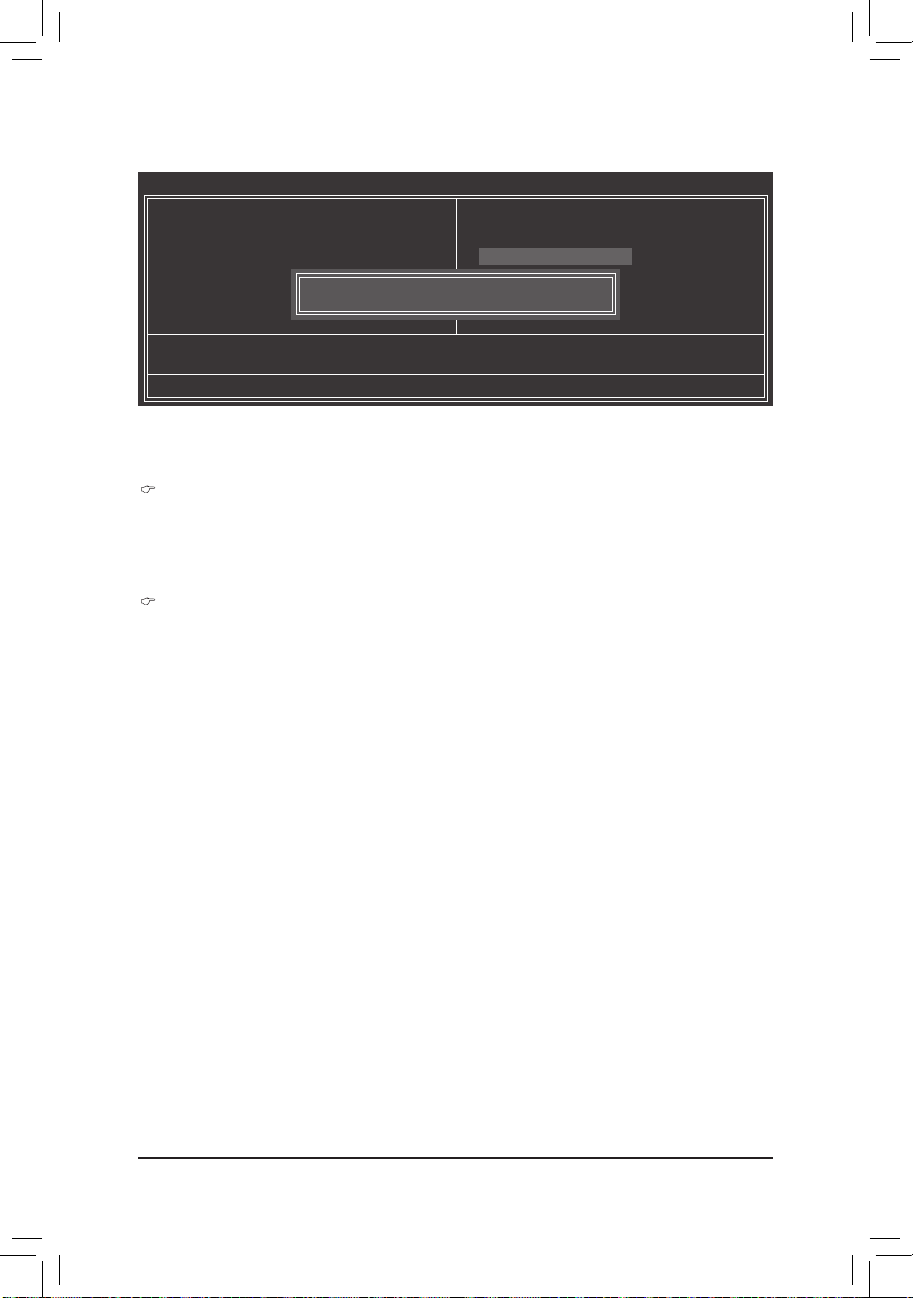
2-11 Set Supervisor/User Password (设定管理员/用户密码)
CMOS Setup Utility-Copyright (C) 1984-2011 Award Software
MB Intelligent Tweaker(M.I.T.)
Standard CMOS Features
Advanced BIOS Features
Integrated Peripherals
Power Management Setup
PC Health Status
ESC: Quit
F8: Q-Flash F10: Save & Exit Setup F12: Load CMOS from BIOS
Enter Password:
hi
Change/Set/Disable Password
: Select Item F11: Save CMOS to BIOS
Load Fail-Safe Defaults
Load Optimized Defaults
Set Supervisor Password
Set User Password
Save & Exit Setup
Exit Without Saving
在此选项按<Enter>键可开始输入密码。最多可以输入8个字符,输入完毕后按<E n t e r>键,
BIOS会要求再输入一次以确认密码。
Supervisor (管理员)密码的用途
当您设定了管理员密码,而「Adva nced BIOS Feat ures」-「Password Check」选项设为
「S e t u p」,当开机后欲进入BIOS设定程序修改设定时,就需输入管理员密码才能进
入。如果该项目设为「System」,那么不论是开机时或进入BIOS设定程序皆需输入管理
员密码。
User (用户)密码的用途
当您设定了用户密码,而「A dva nce d B IOS Feat u res」-「Pass word Chec k」选项设为
「System」,当一开机时就必需输入用户或管理员密码才能进入开机程序。当您要进入
BI OS设定程序时,如果输入的是用户密码,则只能进入BIO S设定程序浏览但无法更改
设定,必须输入管理员密码才允许进入BIOS设定程序中修改设定值。
如果您想取消密码,只需在原来的选项按<E n t e r>后,BIOS要求输入新密码时,再按一次
<Enter>键,此时会显示「PASSWORD DISABLED」,即可取消密码,当下次开机或进入BIOS
设定程序时,就不需要再输入密码了。
- 53 - BIOS程序设定
Page 54

2-12 Save & Exit Setup (储存设定值并退出设定程序)
CMOS Setup Utility-Copyright (C) 1984-2011 Award Software
MB Intelligent Tweaker(M.I.T.)
Standard CMOS Features
Advanced BIOS Features
Integrated Peripherals
Power Management Setup
PC Health Status
ESC: Quit
F8: Q-Flash F10: Save & Exit Setup F12: Load CMOS from BIOS
Save to CMOS and EXIT (Y/N)? Y
: Select Item F11: Save CMOS to BIOS
hi
Save Data to CMOS
Load Fail-Safe Defaults
Load Optimized Defaults
Set Supervisor Password
Set User Password
Save & Exit Setup
Exit Without Saving
在此选项按<Enter>然后再按<Y>键,即可储存所有设定结果并离开BIOS设定程序。若不想储
存,按<N>或<Esc>键即可回到主画面中。
2-13 Exit Without Saving (退出设定程序但不储存设定值)
CMOS Setup Utility-Copyright (C) 1984-2011 Award Software
MB Intelligent Tweaker(M.I.T.)
Standard CMOS Features
Advanced BIOS Features
Integrated Peripherals
Power Management Setup
PC Health Status
Quit Without Saving (Y/N)? N
Load Fail-Safe Defaults
Load Optimized Defaults
Set Supervisor Password
Set User Password
Save & Exit Setup
Exit Without Saving
ESC: Quit
F8: Q-Flash F10: Save & Exit Setup F12: Load CMOS from BIOS
: Select Item F11: Save CMOS to BIOS
hi
Abandon all Data
在此选项按<E nte r>然后再按<Y>键,BIO S将不会储存此次修改的设定,并离开BIO S设定程
序。按<N>或<Esc>键即可回到主画面中。
BIOS程序设定 - 54 -
Page 55

第三章 驱动程序安装
•安装驱动程序之前,请先安装操作系统。
•安装完操作系统后,请将驱动程序光盘置入光驱中,自动执行程序会开启如以
下的画面(若光盘放入后没有出现任何画面,请进入「我的电脑」,开启光驱图
示,并执行Run.exe)。
3-1 芯片组驱动程序
放入驱动程序光盘后,「Xp res s Insta ll」会先自动扫描您的系统并列出建议您安装的驱动程
序。您可以按下「Xpress Install完整安装」键,「Xpress Install」将会自动为您安装所有勾选
的驱动程序,或是点选「单点安装」页面单独安装您所需要的驱动程序。
•在「Xpress Install」安装驱动程序的过程中,请忽略系统跳出的对话框 (如:「检
测新增硬件向导」对话框),否则可能会影响安装程序的进行!
•有些驱动程序在安装期间会自动重新开机,在重新开机后「Xpress Install」将会继
续安装其他的驱动程序。
•驱动程序安装完成后,会出现对话框询问您是否安装技嘉新工具程序,按「是」
即可安装所有新工具程序,或按「否」后自行点选「软件应用程序」页面选择欲
安装的程序。
•若要在Windows XP操作系统使用USB 2.0设备,请安装Windows XP Service Pack 1 (或
以上)版本。安装完成后, 若「设备管理器\通用串行总 线控制器」仍显示问号
「?」,请将此问号移除(按鼠标右键选择「卸载」)并重新开机。(系统会检测并
安装USB 2.0驱动程序)
- 55 - 驱动程序安装
Page 56

3-2 软件应用程序
此页面显示技嘉科技所开发的工具应用程序及附赠的软件,您可以在所需要的项目按「安
装」键进行安装。
3-3 技术支持(说明)
此页面提供「应用程序技术 手册」、「驱动程序光盘内容 说明」以及「主板简易安装手
册」的详细内容。
驱动程序安装 - 56 -
Page 57

3-4 与技嘉联系
点选此页面上的网址,可以连接至技嘉网站查询详细的台湾总公司或全球分公司的信息。
3-5 系统信息
此页面显示此主板的基本系统信息。
- 57 - 驱动程序安装
Page 58

3-6 Download Center (下载中心)
若要更新BIOS、驱动程序或工具程序时,点选此「Download Center」按钮连接至技嘉网站,
即可列出目前BIOS、驱动程序或工具程序的最新版本。
3-7 新工具程序
此页面可让用户快速连接至技嘉科技最新开发的工具程序的安装画面。您可以在所需要的
项目按「安装」键进行安装。
驱动程序安装 - 58 -
Page 59

第四章 独特功能介绍
4-1 Xpress Recovery2(一键还原)介绍
Xpress Recovery2提供快速地系统数据压缩备份及还原功能,支
持的文件系统格式有NTFS、FAT32、FAT16,可针对PATA及SATA
硬盘进行备份及还原。
安装前注意事项:
•Xp res s Rec over y2需确认实体位置第一颗
能,因此请将操作系统安装于实体位置第一颗的硬盘内。
•Xp res s Recove ry2会将备份数据置于硬盘的最后空间,所以用户需事先保留足够的
空间
。(建议预留10 GB以上,实际情况则需视系统实际数据量大小而定。)
•建议您在安装完操作系统及所需驱动程序后,立即作Xpress Recovery2备份。
•系统的数据量及硬盘读取速度将会影响备份与还原的速度。
•备份所需时间通常比还原所需时间长,此乃正常现象。
系统需求:
•至少512 MB内存
•兼容VESA标准的显卡
•Windows XP SP1(含)以上版本、Windows Vista、Windows 7
•Xpress Recovery与Xpress Recovery2为不同程序,如使用Xpress Recovery备份的数据,
无法使用Xpress Recovery2进行还原。
•目前不支持USB硬盘。
•目前支持IDE/AHCI模式,不支持RAID模式。
•目前不支持GPT磁盘分割。
•目前不支持 2.2TB以上大容量硬盘。
安装及设定Xpress Recovery2:
由操作系统Windows 7的光盘开机之后进行硬盘分割。
A. 安装操作系统Windows 7及硬盘分割
(注)
的硬盘含有操作系统,才能执行备份及还原功
未配置
步骤一:
选择「磁盘选项(高级)」。
(注) 实体位置第一颗硬盘是指依以下扫描顺序SATA port0/p ort1/por t2...,来定义实际已安装多颗硬盘的相
对位置。例如:在SATA port1及SATA port3连接硬盘,则第一颗硬盘是指连接于SATA port1的硬盘。
步骤二:
点选「新增」。
- 59 - 独特功能介绍
Page 60

步骤三:
设定好欲分割的硬盘空间(建议该空间至少
为10 GB以上,实际情况则视系统实际数据
量大小而定)之后即可以开始进行操作系统
步骤四:
操作 系 统 安 装 完 成后 , 可从 「 开 始 」 的
「我的电脑」按右键选择「 管理」,进入
「磁盘管理」确认磁盘的配置状况。
安装。
步骤五:
未配置空间以黑色窗口显示,此区域即为Xpress Recovery2
可存放备份数据的空间,如未配置空间太小则无法执
行Xpress Recovery2。
B. 开启Xpress Recovery2程序
1. 首次使用Xpress Recovery2功能,需由驱动程序光盘开机,当画面出现「Press any key to
startup XpressRocovery2」,按任意键进入Xpress Recovery2程序。
2. 使用过Xpress Recovery2备份功能后,Xpress Recovery2会常驻于硬盘中,之后可以在BIOS
进行POST时按<F9>键来执行此功能。
C. Xpress Recovery2备份(Backup)功能
Xpress Recovery2备份自动产生的分割区,
用以储存备份映像文件。
步骤一:
选择「BACKUP」开始进行数据备份。
独特功能介绍 - 60 -
步骤二:
备份完成后,可由「磁盘管 理」画面确认
磁盘空间配置。
Page 61

D. Xpress Recovery2恢复(Restore)功能
E. Xpress Recovery2移除(Remove)功能
当系统损 毁时,选择 「R E ST O RE」进行系 统数据恢
复。如之前无备份数据,则不会出现此选项。
步骤一:
若想移除X p re ss R e co v er y2备份 ,请选择
「REMOVE」移除数据备份。
F. 结束Xpress Recovery2程序
选择「REBOOT」结束程序。
步骤二:
移除完成后,「磁盘管理」 画面显示磁盘
备份映像文件已不存在,磁 盘空间已被释
放出。
- 61 - 独特功能介绍
Page 62

4-2 BIOS更新方法介绍
技嘉主板提供您两种独特的BIOS更新方法:Q-Flash™及@BIOS™。您可选择其中一种方法,不
需进入DO S模式,即可轻松的进行B IOS更新。此外,本主板提供Dua lBI OS™设计,通过多一
颗实体备份BIOS,加强保护电脑的安全及稳定性。
什么是DualBIOS™?
即于主板上建置两颗实体B IOS,分别为「主BIO S (Ma in BIO S)」及
「备份BIOS (Backup BIOS)」。在一般正常的状态下,系统是由「主
BI OS」开机,当系统的主BIOS损毁时,则会由「备份BI OS」接管,且「备份B IOS」会将文
件复制至主BIOS,使系统维持正常运行。「备份B IOS」并不提供更新功能,以维护系统的
安全性。
什么是Q-Flash™?
Q-Flash是一个简单的BIOS管理工具,让您轻易省时地更新或储存备
份BIOS。当您要更新BIOS时不需进入任何操作系统,例如DO S或是
Windows就能使用Q-Flash。Q-Flash也不需要操作任何复杂的步骤就可以轻松更新BIOS,因为
它就在BIOS选单中。
什么是@BIOS™?
@BIOS提供您在Windows模式下就能进行更新BIOS。通过@BIOS与距
离最近的BIOS服务器连接,下载最新版本的BIOS文件,以更新主板
上的BIOS。
4-2-1 如何使用Q-Flash(BIOS快速刷新)更新BIOS
A. 在开始更新BIOS之前...
1. 请先至技嘉网站下载符合您主板型号的最新BIOS版本压缩文件。
2. 解压缩所下载的BIO S压缩文件并且将BI OS文件(例如:p67s3b3.f1)储存至U盘或硬盘中。
(请注意:所使用的U盘或硬盘必需是FAT32/16/12文件系统格式。)
3. 重新开机后,B IOS在进行P OST时,按<E nd>键即可进入Q-F l a s h。(请注意:您可以在
POST阶段按<End>键或在BIOS Setup主画面按<F8>键进入Q-Flash选单。但如果您是将解压
缩的BI OS文件储存至RA ID/AHC I模式的硬盘或连接至独立S ATA控制器的硬盘,请通过在
POST阶段按<End>键的方式进入Q-Flash选单。)
Award M odular BIOS v6.00PG
Copyri ght (C) 1984-2011, Awar d Software, Inc.
P67- DS3-B3 E1
.
.
.
.
<DEL>: BIOS Setup <F9> : XpressReco very2 <F12 >: Boot Menu <En d>: Qflash
04/2 1/2011-P67 -7A89WG07C- 00
更新BIOS有其潜在的风险,因此更新BIOS时请小心执行,以避免不当的操作而造成
系统毁损。
独特功能介绍 - 62 -
Page 63

B. 更新BIOS
请依下列步骤进行更新BIOS。以下范例假设您将BIOS文件储存于U盘中,实际操作时请依据
文件的存放位置来选择。
步骤一:
1. 将已存有BIOS文件的U盘插入系统。进入Q-Fl ash后,在Q-Flash主画面利用上下键移动光
标至「Update BIOS from Drive」选项并且按<Enter>键。
•欲备份目前的BIOS文件,请选择「Save BIOS to Drive」。
•本功能仅支持使用FAT32/16/12文件系统的硬盘或U盘。
•若您的BIO S文件存放在RAID/A HCI模式的硬盘或连接至独立SATA控制器的硬
盘,请务必在进行POST时,按下<End>键进入Q-Flash。
2. 请选择HDD 1-0,再按<Enter>键。
Q-Flash Utility v2.23
Flash Type/Size................................. MXIC 25L3206E 4M
Keep DMI Data Enable
HDD 1-0 <Drive>
Load CMOS Default Enable
Update BIOS from Drive
Save BIOS to Drive
Enter : Run hi:Move ESC:Reset F10:Power Off
Total size : 0 Free size : 0
3. 请选择您所要更新的BIOS文件并按下<Enter>键。
请再次确认此BIOS文件与您的主板型号符合!
步骤二:
显示器会显示正在从软盘中读取BIOS文件。当确认对话框「Are you sure to update BIOS?」出
现时,请按<Enter>键开始更新BIOS,同时显示器会显示目前更新的进度。
当系统正在读取BIOS文件或更新BIOS时,请勿关掉电源或重新启动系统!
•
当开始更新BIOS时,请勿移除硬盘/U盘。
•
0 le(s) found
步骤三:
完成BIOS更新后,请按任意键回到Q-Flash选单。
Q-Flash Utility v2.23
Flash Type/Size................................. MXIC 25L3206E 4M
Keep DMI Data Enable
Load CMOS Default Enable
Update BIOS from Drive
Save BIOS to Drive
Enter : Run hi:Move ESC:Reset F10:Power Off
!! Copy BIOS completed - Pass !!
Please press any key to continue
- 63 - 独特功能介绍
Page 64

步骤四:
按下<Esc>键后再按<Enter>键离开Q-Flash,此时系统将自动重新开机。重新开机后,POST画
面的BIOS版本即已更新。
步骤五:
在系统进行P O S T时,按<D el e te>键进入B I OS设定程序,并移动光标到「Lo a d Op t i miz e d
Defaul ts」选项,按下<Enter>载入BI OS出厂预设值。更新BIOS之后,系统会重新检测所有的
周边设备,因此建议您在更新BIOS后,重新载入BIOS预设值。
CMOS Setup Utility-Copyright (C) 1984-2011 Award Software
MB Intelligent Tweaker(M.I.T.)
Standard CMOS Features
Advanced BIOS Features
Integrated Peripherals
Power Management Setup
PC Health Status
ESC: Quit
F8: Q-Flash F10: Save & Exit Setup F12: Load CMOS from BIOS
Load Optimized Defaults (Y/N)? Y
: Select Item F11: Save CMOS to BIOS
hi
Load Optimized Defaults
Load Fail-Safe Defaults
Load Optimized Defaults
Set Supervisor Password
Set User Password
Save & Exit Setup
Exit Without Saving
请按<Y>键载入预设值
步骤六:
选择「Save & Exit Setup」,按<Y>键储存设定值至CMOS并离开BIOS设定程序,离开BIOS设定
程序后,系统即重新开机。整个更新BIOS程序即完成。
独特功能介绍 - 64 -
Page 65
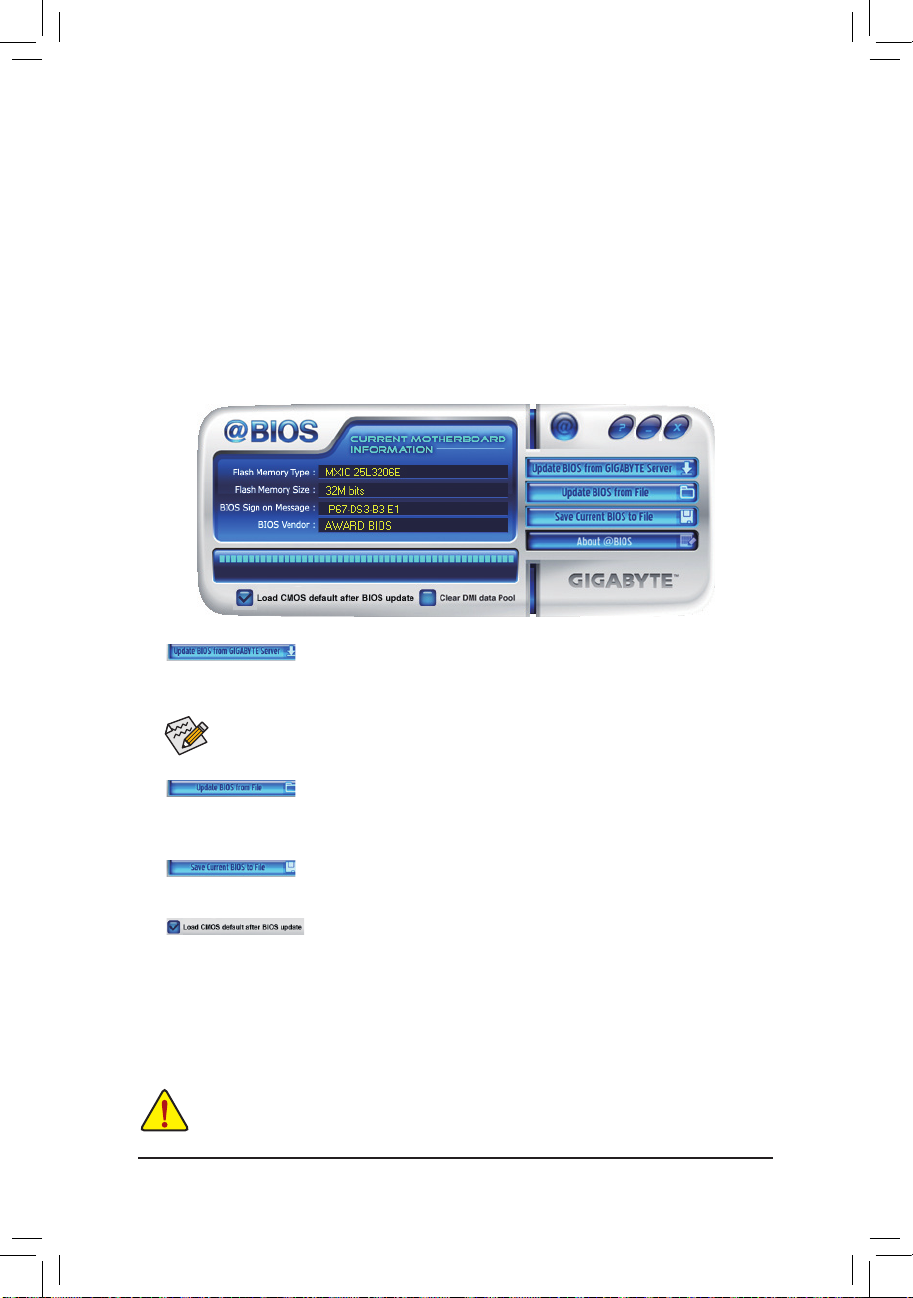
4-2-2 如何使用@BIOS(BIOS在线更新)更新BIOS
A. 在开始更新BIOS之前...
1. 在Win dow s下,请先关闭所有的应用程序与常驻程序,以避免更新BIO S时发生不可预期
的错误。
2. 在更新BIO S的过程中,网络连线绝对不能中断(例如:断电、关闭网络连线)或是网络处
于不稳定的状态。如果发生以上情形,易导致BIOS损坏而使系统无法开机。
3. 请勿同时使用G.O.M. (GIGABYTE Online Management)功能。
4. 如果因更新BIOS操作不当,导致BIOS损毁或系统无法使用时,技嘉将无法提供保修服务。
B. @BIOS使用说明
1. 通过网络更新BIOS:
点选「Update BIOS from GIGABYTE Server」,选择距离您所在国家最近的@BIOS服务器,
下载符合此主板型号的BIOS文件。接着请依照画面提示完成操作。
如果@BI OS服务器找不到您主板的B IOS文件时,请至技嘉网站下载该主板型号最
新版的BIOS压缩文件,解压缩文件后,利用手动更新的方法来更新BIOS。
2. 手动更新BIOS:
点选「Up date BIOS from File」,选择事先经由网站下载或其它渠道得到的已解压缩的
BIOS文件。再依照画面提示完成操作。
3. 储存BIOS文件:
点选「Save Current BIOS to File」可储存目前所使用的BIOS版本。
4. 载入BIOS预设值:
勾选「Load CMOS default after BIOS update」,可于BIOS更新完成后重新开机时,载入BIOS
预设值。
C. 更新完成之后...
更新完成后请重新开机。
请务必确认BIOS文件是否与主板型号相符,因为选错型号而进行更新BIOS,会导致
系统无法开机。
- 65 - 独特功能介绍
Page 66

4-3 EasyTune 6介绍
技嘉EasyTune 6提供用户一个简易与方便的系统调校与超频的使用界面,让用户可以轻松在
操作系统下藉由EasyTune 6进行超频、超电压等运行,藉以提升系统性能。除此之外,技嘉
Easy Tu ne 6更贴心加入了CPU与内存的信息显示,用户无须再经由其他软件即可轻易地得知
系统相关信息。
使用界面介绍
选项卡说明
选项卡 说明
「CPU」选项卡提供CPU、主板型号及BIOS版本相关信息。
「Me mor y」选项卡提供内存相关信息。您可以自行选择安装于特定内存插槽上的内
存来显示其信息。
「Tuner」选项卡提供您调整内存频率及电压值的功能。
• 「Quick Boost Mode」提供您三种不同阶段的CPU时钟/基频作选择进而达到不同的性
(注)
能
。完成「Quick Boost Mode」的选择或是按「Default」按钮恢复预设值后,请重
新开机使设定生效。
• 「Easy Mode」仅能调整CPU基频。
• 「Advance Mode」可调整特定时钟/频率及电压值。
• 「Save」可以将目前的设定值存成一个设定文件(.txt格式)。
• 「Load」可以将预存的设定文件载入。
调整过「Easy Mode」/「Advance Mode」的数值后,记得按「Set」按钮使设定生效
或是按「Default」按钮恢复预设值。
「Grap hics」选项卡提供您调整所安装的ATI或 NVIDI A 显卡的核心时钟及内存时钟功
能。
「Smart」选项卡提供您选择CPU智能风扇的运行模式。开启「智能风扇」的「Advanced」
模式,可以让CPU风扇在所设定的CPU温度区间内以线性方式动态调整转速。
「HW Monitor」选项卡提供硬件温度、电压及风扇转速相关信息,并且提供设定警告温
度/风扇转速的功能。您可以设定蜂鸣器为警示声来源或自订警示声的音频(.wav格式)。
(注) 由于硬件限制,若要启动Quick Boost请使用DDR3 1066 MHz(含)以上的内存条。
Ea sy Tune 6所提供的功能会因不同主板而有所差异。若某选项显示为灰色表示该选项不能调整或
不支持该功能。
不当的超频或超电压可能会造成硬件元件如CP U、芯片组及内存的损毁或减少其使用寿命。建议
您确实了解EasyTune 6的各项功能才进行调整,否则可能造成系统不稳或其它不可预期的结果。
独特功能介绍 - 66 -
Page 67

4-4 Q-Share(极速共享)介绍
Q-Sh are是一个简易及方便的数据共享工具。当您完成区域网络连线及Q-Sh are设定后,即可
通过Q-Share与网域内的电脑达到数据共享,充分地运用网络资源。
Q-Share使用说明
安装完成后,可以从「开始\所有程序\GIGABYTE\Q-Share.exe」开启Q-Share程序;在通知区域
找到图示 ,双击鼠标右键开启设定及数据共享。
画面一:尚未启动数据共享功能。 画面二:已启动数据共享功能。
选项功能说明
选项 说明
Connect ... 进入数据共享的电脑列表
Enable Incoming Folder ... 启动文件夹共享功能
Disable Incoming Folder ... 关闭文件夹共享功能
Open Incoming Folder :
C:\Q-ShareFolder
Change Incoming Folder :
C:\Q-ShareFolder
Update Q-Share ... 线上软件更新
About Q-Share ... 显示目前Q-Share版本
Exit... 结束Q-Share
打开共享的文件夹
变更共享的文件夹
(注)
(注) 此选项只有在「尚未启动数据共享」的状态下,才能做变更。
- 67 - 独特功能介绍
Page 68

4-5 Smart 6™介绍
技嘉Sm a rt 6
加强系统性能、缩短开机时间、安全平台管理及文件还原。
™ (注一 )
提供了六个系统管理程序,通过一个友善且方便的操作界面,即可轻松地
SMART QuickBoot
SMART QuickBoot 可以加快系统开机处理速度,缩短等待进入操作系统的时间,让
系统开机更有效率。
使用说明:
请分别勾选「BIOS QuickBoot」和「OS QuickBoot」下方「启
动」,再按「储存」按钮储存设定。
SMART QuickBoost
SMART QuickBoost 提供快速和简易的CPU超频操作界面,用户可选择三种CPU性能
模式以增进CPU性能。
使用说明:
请选择欲变更的性能模式并且重新开机,使其设定生效。
是否支持SMART QuickBoost功能,会因不同主板而有所差异。
独特功能介绍 - 68 -
Page 69

SMART Recovery 2
Smart Recovery 2 可以让您每个小时自动将所选择的硬盘分割区备份成一个系统映
象文件,并且在需要的时候使用这些映像文件还原您的系统或文件。
「Smart Recovery 2」主画面:
按钮 说明
设定 选择备份来源分割区及目地分割区
立即备份 马上执行备份运行
文件还原... 使用映象文件还原您的文件
系统还原... 使用映象文件还原您的系统
•支持 Windows 7及Windows Vista操作系统。
•仅支持NTFS 文件系统。
•初次使用Smart Recovery 2时,需先至「设定」选择备份
目地分割区。
•「立即备份」功能需在登入Win dow s操作系统10分钟后
才能使用。
制作备份:
点击主画面的「设定」钮。在「设定」对话框出现后,指
定您的备份来源及目地分割区并按「确定」。初次备份将
在设定完成10分钟后开始执行,之后每小时自动执行一次
备份。请注意,系统盘里的所有分割区将被预设为备份来
源,且备份目地分割区和来源分割区不能为同一个。
还原文件:
点击主画面的「文件还原」钮。在接下来跳出的窗口中使
用上方的时间轴选择一个之前备份的时间点,右方的窗格
将显示备份目地盘里的分割区备份文件(位于「My Backup」
文件夹中),选择您想要恢复的文件并将它复制至别处。
- 69 - 独特功能介绍
Page 70

使用 Smart Recovery 2还原您的系统(仅适用于Windows 7):
步骤:
1. 点击主画面的「文件还原」钮。
2. 选择存放备份文件的分割区。
3. 使用时间轴选择之前的备份时间点。
4. 选择在 该 时 间 点所 制 作 的 分 割区 备 份 , 并按下 「 还
原」。
5. 确认您是否要立刻执行系统还原运行或是稍候再执行。
若选择立 刻执行,系统将立 即重新 开机并且进入W i n-
dows还原环境,再依照画面指示进行系统还原。
•若您的操作系统是Win dows Vista,请参考以下方式使用
Windows原版安装光盘还原系统。
•所有的文件及程序将会被删除并取代成您所选择的备份
文件里的数据,若需要请在还原前复制您的数据。
使用Windows 原版安装光盘还原系统:
若您的Windows操作系统发生严重异常或是硬盘损坏时,您可以使用Windows原版安装光盘进
行系统复原。
步骤:
1. 重新启动电脑,将Windows安装光盘放入光驱,再由光驱开机。
2. Windows 安装画面出现后,选择您要使用的语言并按「下一步」。
3. 选择「修复您的电脑」。
4. 选择「使用您先前建立的系统映像恢复电脑」并按「下一步」。
5. 选择您要使用的映像文件再依据画面指示完成系统还原。
若需更进一步的使用说明,请参考 Smart Recovery 2软件内建的说明文件。
SMART DualBIOS
SMART DualBIOS 提供设置个人密码备忘录、重要日志备忘及提醒功能,并同时将
数据储存于主BIOS及备份BIOS中,避免因系统或硬盘损毁造成数据的遗失。
使用说明:
输入密码启动后,即可设定个人的密码备忘录、重要日志
备忘及提醒,设定完成请按「储存」储存设定,再按「离
开」离开。
独特功能介绍 - 70 -
Page 71

SMART Recorder
SMART Recorder 为系统监控平台,可用来记录电脑开关机时间,并可监控磁盘中
是否有文件被移动或是复制到外接式存储设备
使用说明:
可分别勾选「开关机时间记录」或「文件外移监控」页面
下方的「启动」,变更开关机记录或文件复制记录,改变
勾选设定前需输入密码。
(注二)
。
SMART TimeLock
SMART TimeLock 提供用户经由简单的规则及设定,有效率管理电脑的使用时间。
使用说明
(注三)
:
直接点选左下角按钮 并输入密码,即可分别针对工作日及
假日设定可使用时间及不可使用时间,进行个人化调整,设
定完成请按「储存」储存设定,再按「离开」离开。
SMART TimeLock 提示页面:
预设关机时间前15分钟及1分钟会出现提醒画面,您可选择输入密
码延长使用时间或按「取消」离开提醒画面。当到达预设关机时间
时,需输入密码延长使用时间,否则系统将自动关机。
(注一) 第一次启动S mar t 6™时系统会要求您设定一组密码,此密码可启动或变更S MAR T D ual BIO S、
SMART Recorder或SMART TimeLock 工具程序的设定。
(注二) 启动SMA RT Rec or der将无法使用「安全地移除硬件」功能,请直接拔除外接式存储设备即可。
提醒您这样的运行可能会有硬件损毁或文件遗失的风险。
(注三) 您可至BIOS设定程序设定「User Password」,以避免其他用户变更系统时间。
- 71 - 独特功能介绍
Page 72

4-6 Auto Green介绍
Auto Green 提供一个简易的程序界面,通过简单的设定让用户仅需经由蓝牙手机与系统连接
就能启动系统节能功能。当手机离开系统蓝牙接收器的检测范围时,系统即会进入设定的
节能模式。
Configuration页面说明:
在Auto Green 首页按「Configure」可进入「Configuration」页面。若要制
作蓝牙手机随身密钥,请选择「Configure BT devices」再勾选欲制作为随
身密钥的蓝牙手机
Green重新扫描)。
制作蓝牙手机随身密钥:
选择欲制作为随身密钥的手机后会出现如左图,输入一组用来与手机
配对用的密码(密码长度建议使用8~16个字符),接着在手机上输入相同
的密码以进行配对。
设定蓝牙功能:
在「O the r S ett ings」页面可以设定蓝牙设备扫描的时间、次数及关闭
硬盘 电源 的时间 ,以确 认蓝牙 手机随 身密 钥是否 在电脑 的搜寻 范围
内,当进入节能模式时间过久则关闭硬盘电源。完成设定之后,请按
「Set」使其设定值生效,再按「Exit」离开。
•
Device Scan Time (sec.):
设定蓝牙设备扫描的时间,时间以每5秒单位,调整幅度为5秒至30秒。Auto Green会以此设定的时间来
扫描蓝牙手机随身密钥是否存在。
•
Rescan Times:
设定蓝牙设备扫描的次数,调整幅度为2次至5次。当未搜寻到蓝牙手机随身密钥时,Auto Green会以此设
定持续扫描,若到达设定的次数仍未搜寻到蓝牙手机随身密钥时,系统将会进入您所选择的节能模式。
•
Turn off HD:
设定关闭硬盘电源的时间。若系统闲置时数超过所设定的时间,将会关闭硬盘电源。
(注一)
(若有未列出的蓝牙手机,请按「Refresh」让Auto
要进行蓝牙手机随身密钥制作前,请确认您的主板已具备蓝
牙接收器,且手机的蓝牙及搜寻功能已开启。
选择系统节能模式:
请依个人的需求在Auto Green首页选择系统节能模式,再按「Save」储存
设定。
按钮 说明
Standby 进入Power on Suspend模式
Suspend 进入Suspend to RAM模式
Disable 关闭此功能
当使用 随货附赠的蓝牙 接收 器
时,要唤醒系统不需要按电源键即可恢复原先的工作状态。
(注一) 如果您的手机已经被拿来当Auto Green的Key,并且启动Auto Green的功能时,就不能再用来连接
其他蓝牙设备。
(注二) 是否附赠此蓝牙接收器依机种而定,安装此蓝牙接收器前请先关闭其他的蓝牙接收器。
(注二)
且节能 模式设定为S us p e n d
独特功能介绍 - 72 -
Page 73

4-7 eXtreme Hard Drive (X.H.D)介绍
GIGABYTE eXtreme Hard Drive (X.H.D)
为RAID 0磁盘阵列的情况下,当检测到系统有新增SATA硬盘时,即启动
X.H.D程序并可通过一键安装快速建立RAID 0模式,省略繁复的设定流
程,提升硬盘读取及储存性能。
A. 建立RAID就绪系统
步骤一:BIOS设定
将B I O S设定程序「I nteg r a t ed Pe ri p h e ral s」中的「e X trem e Hard Dr iv e (X H D)」选项设为
「Enabled」,开启
步骤二:安装RAID驱动程序及操作系统
X.H.D程序支持Windows 7/Vista/XP操作系统,在安装操作系统前,必须先载入主板的SATA芯片
驱动程序,若没有载入,在操作系统安装过程中,系统可能无法辨识此硬盘。(详细的说明
介绍请参考第五章-「安装SATA RAID/AHCI驱动程序及操作系统」)。
步骤三:安装主板驱动程序
操作系统安装完成后,放入主板驱动程序光盘,您可按下「Xp res s Insta ll完整安装」自动为
您安装主板的驱动程序,X.H.D程序也将一并被安装,或点选「软件应用程序」页面单独安
装X.H.D程序。
Intel
SATA控制器的RAID功能。
(注一)
提供您在RAID就绪系统或系统已
B. GIGABYTE eXtreme Hard Drive (X.H.D)
使用说明
启动X.H.D程序前,请确认新增的SATA硬盘容量大
于或等于RAI D就绪系统的硬盘;若之前系统已有
磁盘阵列,则新增的S ATA硬盘容量需大于或等于
磁盘阵列中容量最大的硬盘。
1. 自动建立RAID 0 模式:
点选「Auto」,即可一键安装,快速建立RAID 0模式。
2. 手动建立RAID模式
点选「Manual」,可连接Intel快速储存技术工具,请依个人的需求及设备,选择建立RAID
(注三)
:
RAID 1或其他支持的RAID模式。
3. 离开X.H.D程序:
点选「Cancel」,即可离开X.H.D程序。
(注一) X.H.D程序仅支持Intel芯片组控制的SATA插座。
(注二) 提醒您执行X.H.D程序请先将数据备份,以避免硬件损毁或文件遗失造成的风险。
(注三) 若使用手动建立非RAID 0模式,之后将无法启动「Auto」自动建立RAID 0模式功能。
(注二)
:
0、
- 73 - 独特功能介绍
Page 74

4-8 Cloud OC(云超频)介绍
Clou d OC
以连接到网络浏览器的设备为电脑进行超频,包括各种智能型手机、
iP hone、笔记型电脑…等。只要通过网络或蓝牙
Cloud OC服务器,便可轻松享受Cloud OC的三大功能,包括:Tuner (性能调校)、System Info
(系统状态监控)及Control (远端遥控)。
A. 启动Cloud OC
步骤一:
第一次启动Cloud OC时,系统会要求您设定一组密码,此密码为登入Cloud OC服务器的密码。
步骤二:
至网络 的设备的浏览器 中输 入此网址,即可 进入
Cloud OC服务器。
B. 使用说明
(注三)
(注一)
是一个简易的超频程序。藉由Clou d OC您可以通过任何可
(注二)
连上浏览器并登入
步骤三:
在 通 知 区 域 中 找 到
Cloud OC图示 ,在图
示按 右 键 选 择 「 S ta rt
S e r v e r 」 即 可 开 启
「Cloud OC Server」。
「Clo ud O C Server」会
提供 C lo ud O C服务 器
位址 , 在 任 何 已 连 接
•
「Tuner」(性能调校):
Tuner 选项卡提供了全方位的调校选项,包括CPU、内存及PCIe的频
率或电压…等。在需要调校的选项中按「+」「-」按钮或直接在选
项输入数值,再按「Set XXXX」即完成设定。
会看到您的系统状态。
出现C lou d OC网
页后 点选「 L og -
i n」, 再 输 入 先
前设定的密码后
按「S end」,就
•
「System Info」(系统状态监控):
System Info 选项卡让您随时监控CPU温度、风扇转速、CPU电压和系
统温度等系统运行状况。
•
「Control」(远端遥控):
Control 选项卡让您控制系统的电源设定,包括重新开机、关机、待
命及休眠等选项。
(注一) Cloud OC程序支持Windows 7/Vista/XP操作系统,若使用Windows XP,请将Internet Explorer更新至7.0 (含)以
上版本。 使用C lo ud OC时,请确认网络连线状态, 当网络断线或是远端电 脑关机、待命、休眠中,
Cloud OC 将无法连接至远端电脑。
(注二) 蓝牙须支持PAN (Personal Area Network)功能。
(注三) 可使用的功能会因不同主板而有所差异。
独特功能介绍 - 74 -
Page 75

第五章 附录
5-1 如何构建Serial ATA硬盘
若要构建完整的SATA硬盘,您必须完成以下的步骤:
A. 安装SATA硬盘。
B. 在BIOS程序设定中设定SATA控制器模式。
C. 进入RAID BIOS,设定RAID模式。
D. 安装SATA RAID/AHCI驱动程序及操作系统。
事前准备:
•两颗(以上)的SATA硬盘。(为达到最佳的性能,请使用相同型号及相同容量的SATA硬盘。)
若不制作RAID准备一颗硬盘即可。
•Windows 7 、Vista或XP操作系统的安装光盘。
•主板的驱动程序光盘。
•USB软驱(安装Windows XP时使用)。
•一片空白且已格式化的软盘(安装Windows XP时使用)。
5-1-1 设定Intel P67j/H67k SATA控制器模式
A. 安装SATA硬盘
请将准备好的SATA硬盘接上SATA数据传输线及电源线,并分别接至主板上的SATA插座
后再接上电源供应器的电源插头。
(注一)
(注二)
(注三)
。最
j
只有GA-P67-DS3-B3支持此功能。
k
只有GA-PH67-DS3-B3支持此功能。
(注一) 若不制作RAID,可以跳过此步骤。
(注二) 只有SATA通道被设为AHCI及RAID模式时才需安装。
(注三) SATA 6Gb/s插座与SATA 3Gb/s插座混用构建RAID功能时,性能将依连接的设备而定。
- 75 - 附录
Page 76

B. 在BIOS程序设定中设定SATA控制器模式
请确认在BIOS程序设定中SATA控制器的设定是否正确。
步骤一:
电源开启后BIO S在进行P OST时,按下<Del ete>键进入BIO S设定程序。若要制作RAI D,进入
「Integrated Peripherals」将「PCH SATA Control Mode」选项设为「RAID(XHD)」(图1);若不制作
RAID,则将此选项依需求设为「IDE」或「AHCI」(预设值:IDE)。
CMOS Setup Utility-Copyright (C) 1984-2011 Award Software
eXtreme Hard Drive (XHD) [Disabled]
PCH SATA Control Mode [RAID(XHD)]
SATA Port0-3 Native Mode [Enabled]
USB Controllers [Enabled]
USB Legacy Function [Enabled]
USB Storage Function [Enabled]
Azalia Codec [Auto]
Onboard H/W LAN [Enabled]
SMART LAN [Press Enter]
Onboard LAN Boot ROM [Disabled]
Onboard USB 3.0 Controller [Enabled]
Onboard Serial Port 1 [3F8/IRQ4]
Onboard Parallel Port [378/IRQ7]
Parallel Port Mode [SPP]
: Move Enter: Select +/-/PU/PD: Value F10: Save ESC: Exit F1: General Help
hi
F5: Previous Values F6: Fail-Safe Defaults F7: Optimized Defaults
步骤二:
离开BIOS程序设定并储存设定结果。
Integrated Peripherals
图1
Menu Level
Item Help
此部分所提及的BIOS程序设定选项及其叙述,并非所有主板皆相同,需依您所选购
的主板及BIOS版本而定。
附录 - 76 -
Page 77

C. 进入RAID BIOS,设定RAID模式
若要制作SATA硬盘的磁盘阵列,必须进入RAID BIOS设定SATA RAID模式。若不制作RAID,可
以跳过此步骤。
步骤一:
在BIOS POS T画面后,进入操作系统之前,会出现如以下的画面(图2),按<C trl> + <I>键即可
进入RAID BIOS设定程序。
Intel(R) Rapid Storage Technology - Option ROM - 10.0.0.1046
Copyright(C) 2003-10 Intel Corporation. All Rights Reserved.
RAID Volumes :
None dened.
Physical Devices :
Port Device Model Serial # Size Type/Status(Vol ID)
0 ST3120026AS 3JT354CP 111.7GB Non-RAID Disk
1 ST3120026AS 3JT329JX 111.7GB Non-RAID Disk
Press <CTRL - I> to enter Conguration Utility..
图2
步骤二:
按下<Ctrl> + <I>后会出现RAID设定程序主画面。(图3)
建立磁盘阵列(Create RAID Volume)
在「Create RAID Volume」选项按<Enter>键来制作RAID磁盘。
1. Create RAID Volume
2. Delete RAID Volume
RAID Volumes :
None dened.
Physical Deivces :
Port Device Model Serial # Size Type/Status(Vol ID)
0 ST3120026AS 3JT354CP 111.7GB Non-RAID Disk
1 ST3120026AS 3JT329JX 111.7GB Non-RAID Disk
Intel(R) Rapid Storage Technology - Option ROM - 10.0.0.1046
Copyright(C) 2003-10 Intel Corporation. All Rights Reserved.
[ MAIN MENU ]
3. Reset Disks to Non-RAID
5. Exit
[ DISK/VOLUME INFORMATION ]
4. Recovery Volume Options
[hi]-Select [ESC]-Exit [ENTER]-Select Menu
图3
- 77 - 附录
Page 78

步骤三:
进入「CREATE VOLU ME MENU」画面,可以在「Name」选项自订磁盘阵列名称,字数最多
可至16个字母但不能有特殊字符,设定好后按<Enter>键。选择要制作的RAID模式(RAID Level)
(图4) 。RAID模式选项有:RAID 0、RAID 1、Recovery、RAID 10及RAID 5 (可选择的RAID模式会
依据所安装的硬盘总数而定)。选择好RAID模式后,再按<Enter>键继续进行后面的步骤。
Intel(R) Rapid Storage Technology - Option ROM - 10.0.0.1046
Copyright(C) 2003-10 Intel Corporation. All Rights Reserved.
Name : Volume0
RAID Level : RAID0(Stripe)
Disks : Select Disks
Strip Size : 128KB
Capacity : 111.7 GB
Sync : N/A
Create Volume
[hi]-Change [TAB]-Next [ESC]-Previous Menu [ENTER]-Select
[ CREATE VOLUME MENU ]
[ HELP ]
RAID0: Stripes data (performance).
图4
步骤四:
在「Dis k s」选项选择欲制作磁盘阵列的硬盘。若只有安装两颗硬盘,则此两颗硬盘将被自
动设为磁盘阵列。接下来请选择磁盘窗口大小(Strip Size) (图5),可调整大小从4 KB至128 KB。
设定完成后,再按<Enter>键设定磁盘阵列容量(Capacity)。
Intel(R) Rapid Storage Technology - Option ROM - 10.0.0.1046
Copyright(C) 2003-10 Intel Corporation. All Rights Reserved.
Name : Volume0
RAID Level : RAID0(Stripe)
Disks : Select Disks
Strip Size : 128KB
Capacity : 111.7 GB
Sync : N/A
Create Volume
The following are typical values:
RAID0 - 128KB
RAID10 - 64KB
RAID5 - 64KB
[ CREATE VOLUME MENU ]
[ HELP ]
[hi]-Change [TAB]-Next [ESC]-Previous Menu [ENTER]-Select
图5
附录 - 78 -
Page 79

步骤五:
设定好磁盘阵列容量后,再按<Ent er>键移至「Cre ate Volum e」(建立磁盘)选项。在「C rea te
Volume」按下<Enter>键即可开始制作磁盘阵列。当确认信息出现时,确定制作磁盘阵列请按
<Y>,取消请按<N> (图6)。
Intel(R) Rapid Storage Technology - Option ROM - 10.0.0.1046
Copyright(C) 2003-10 Intel Corporation. All Rights Reserved.
Name : Volume0
RAID Level : RAID0(Stripe)
Disks : Select Disks
Strip Size : 128 KB
Capacity : 111.7 GB
Sync : N/A
Create Volume
[hi]-Change [TAB]-Next [ESC]-Previous Menu [ENTER]-Select
WARNING : ALL DATA ON SELECTED DISKS WILL BE LOST.
[ CREATE VOLUME MENU ]
[ HELP ]
Are you sure you want to create this volume? (Y/N) :
Press ENTER to create the specied volume.
图6
完成后在「DISK/VOLUME INFORMATION」即可看到建立好的磁盘阵列详细数据,例如磁盘
阵列模式、窗口大小、磁盘阵列名称及磁盘阵列容量等(图7)。
Intel(R) Rapid Storage Technology - Option ROM - 10.0.0.1046
Copyright(C) 2003-10 Intel Corporation. All Rights Reserved.
[ MAIN MENU ]
1. Create RAID Volume
2. Delete RAID Volume
[ DISK/VOLUME INFORMATION ]
RAID Volumes :
ID Name Level Strip Size Status Bootable
0 Volume0 RAID0(Stripe) 128KB 223.6GB Normal Yes
Physical Devices :
Port Device Model Serial # Size Type/Status(Vol ID)
0 ST3120026AS 3JT354CP 111.7GB Member Disk(0)
1 ST3120026AS 3JT329JX 111.7GB Member Disk(0)
5. Exit
3. Reset Disks to Non-RAID
4. Recovery Volume Options
[hi]-Select [ESC]-Exit [ENTER]-Select Menu
图7
在主画面按<Esc>键或选择「5. Exit」再按<Enter>键即可离开此RAID设定程序。
按下来就可以进行操作系统的安装了。
- 79 - 附录
Page 80

建立复原阵列(Recovery Volume Options)
Intel 快速复原技术 (Rapid Recover Technology)提供数据保护功能, 用户可以便利的复原方式复
原数据,使系统恢复运行状态。它使用RAID 1技术将主硬盘(Master Drive) 数据备份到复原硬
盘(Recovery Drive),也可以把复原硬盘的数据复原至主硬盘中。
注意事项:
•
复原硬盘的容量需大于或等于主硬盘
•
Recovery Volume仅能由两颗硬盘组成,且磁盘阵列及复原阵列无法同时被建立,例:若您
已经制作一复原阵列,就无法再建立磁盘阵列了。
•
在预设状态下,操作系统内仅可看到主硬盘,复原硬盘为隐藏状态
步骤一:
RAID设定程序主画面选择「1. Create RAID Volume」(图8)。
Intel(R) Rapid Storage Technology - Option ROM - 10.0.0.1046
Copyright(C) 2003-10 Intel Corporation. All Rights Reserved.
[ MAIN MENU ]
1. Create RAID Volume
2. Delete RAID Volume
[ DISK/VOLUME INFORMATION ]
RAID Volumes :
None dened.
Physical Disks :
Port Drive Model Serial # Size Type/Status(Vol ID)
0 ST3120026AS 3JT354CP 111.7GB Non-RAID Disk
1 ST3120026AS 3JT329JX 111.7GB Non-RAID Disk
[hi]-Select [ESC]-Exit [ENTER]-Select Menu
5. Exit
3. Reset Disks to Non-RAID
4. Recovery Volume Options
图8
步骤二:
设定完阵列名称后,将「RAID Level 」设为「Recovery」再按<Enter>键(图9)。
Intel(R) Rapid Storage Technology - Option ROM - 10.0.0.1046
Copyright(C) 2003-10 Intel Corporation. All Rights Reserved.
Name : Volume0
RAID Level : Recovery
Disks : Select Disks
Strip Size : N/A
Capacity : 0.0 GB
Sync : Continuous
Create Volume
[ CREATE VOLUME MENU ]
[ HELP ]
Recovery: Copies data between a master and a recovery disk.
[hi]-Change [TAB]-Next [ESC]-Previous Menu [ENTER]-Select
图9
附录 - 80 -
Page 81

步骤三:
在「Select Disks」处按<Enter>键。「SELECT DISKS」画面中,请在欲设为主硬盘的硬盘上按
<Tab>,并在欲设为复原硬盘的硬盘上按<Sp a ce>键 (请确定复原硬盘的容量大于或等于主硬
盘)。最后请按<Enter>确定(图10)。
Intel(R) Rapid Storage Technology - Option ROM - 10.0.0.1046
Copyright(C) 2003-10 Intel Corporation. All Rights Reserved.
Name : Volume0
RAID Level : Recovery
Disks : Select Disks
Strip Size : 128KB
Capacity : 223.6 GB
Port Drive Model Serial # Size Status
Create Volume
M0 ST3120026AS 3JT354CP 111.7GB Non-RAID Disk
R1 ST3120026AS 3JT329JX 111.7GB Non-RAID Disk
Select 1 Master and 1 Recovery disk to create volume.
[hi]-Change [TAB]-Next [ESC]-Previous Menu [ENTER]-Select
Recovery: Copies data between a master and a recovery disk.
[hi]-Prev/Next [TAB]-(M)aster [SPACE]-(R)ecovery [ENTER]-Done
[ CREATE VOLUME MENU ]
[ SELECT DISKS ]
[ HELP ]
Choose the RAID level:
RAID0: Stripes data (performance).
RAID1: Mirrors data (redundancy).
RAID10: Mirrors data and stripes the mirror.
RAID5: Stripes data and parity.
图10
步骤四:
在「Sync」项目下选择「Continuous」或「On Request」(图11)。持续更新(Continuous Update)可
以让主硬盘数据内容有更改且两颗硬盘皆安装至系统时持续自动将数据复制到复原硬盘。
根据请求更新(Update On Request)可以让用户自行至操作系统内使用「Intel 快速储存技术」工
具更新复原硬盘。根据请求更新也可让用户将主硬盘数据恢复至最近一次备份的状态。
Intel(R) Rapid Storage Technology - Option ROM - 10.0.0.1046
Copyright(C) 2003-10 Intel Corporation. All Rights Reserved.
Name : Volume0
RAID Level : Recovery
Disks : Select Disks
Strip Size : N/A
Capacity : 117.7 GB
Sync : Continuous
Create Volume
[ CREATE VOLUME MENU ]
[ HELP ]
Select a sync option:
On Request: volume is updated manually
Continuous: volume is updated automatically
[hi]-Change [TAB]-Next [ESC]-Previous Menu [ENTER]-Select
图11
步骤五:
最后请至「Create Volume」处按<Enter>键开始建立,完成所有设定。
- 81 - 附录
Page 82
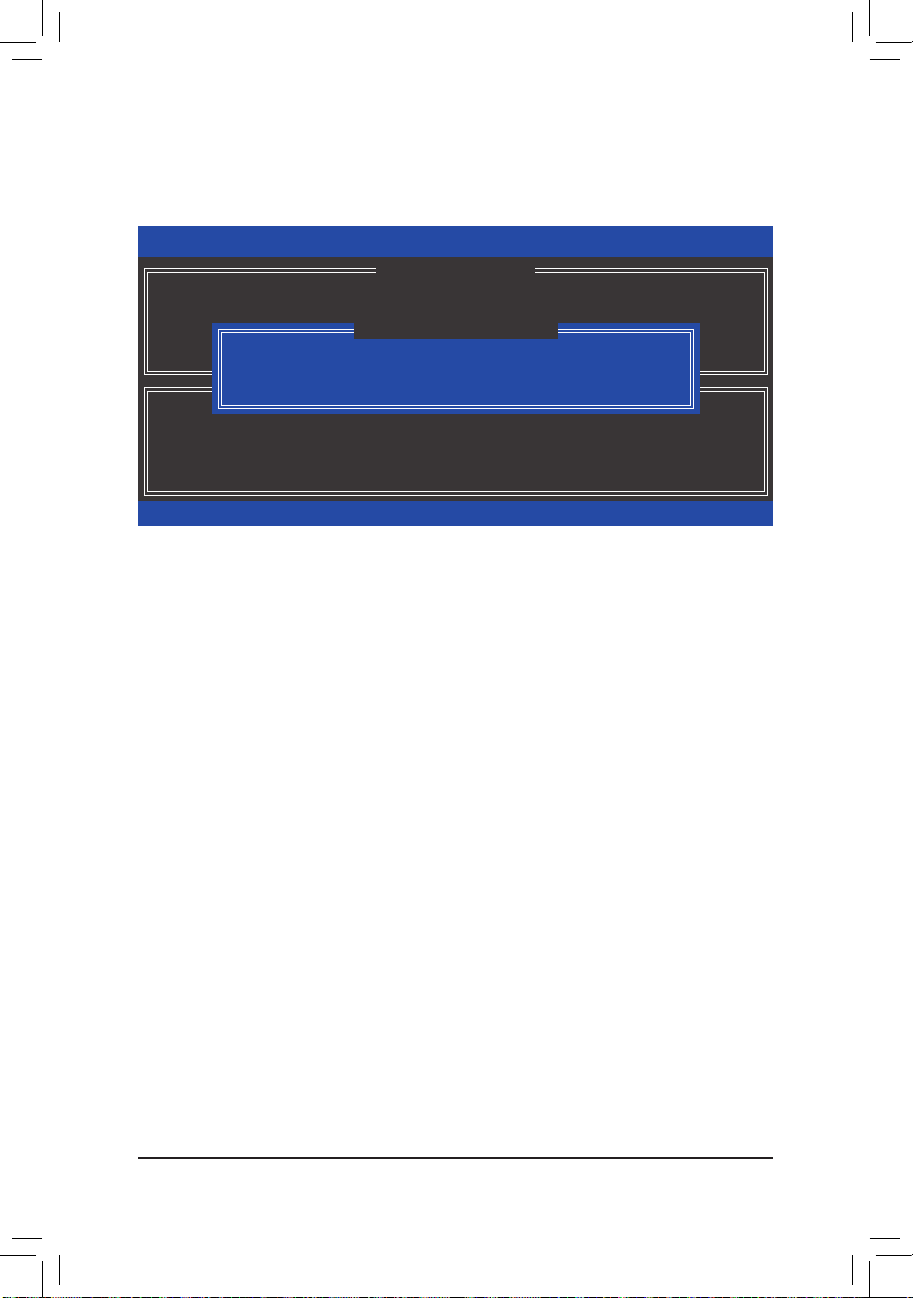
清除磁盘阵列(Delete RAID Volume)
若要清除已建立的磁盘阵列,请在主画面选择「Dele te R AID Volum e」选项,当「DEL ETE
VOLUME MENU」画面出现时,以方向键选择欲删除的磁盘阵列并按下<Delete>键。当确认信
息出现时,确定删除磁盘阵列请按<Y>,取消请按<N> (图12)。
Intel(R) Rapid Storage Technology - Option ROM - 10.0.0.1046
Copyright(C) 2003-10 Intel Corporation. All Rights Reserved.
Name Level Drives Capacity Status Bootable
Volume0 RAID0(Stripe) 2 223.6GB Normal Yes
[hi]-Select [ESC]-Previous Menu [DEL]-Delete Volume
[ DELETE VOLUME MENU ]
[ DELETE VOLUME VERIFICATION ]
ALL DATA IN THE VOLUME WILL BE LOST!
(This does not apply to Recovery volumes)
Are you sure you want to delete "Volume0"? (Y/N) :
Deleting a volume will reset the disks to non-RAID.
WARNING: ALL DISK DATA WILL BE DELETED.
(This does not apply to Recovery volumes)
[ HELP ]
图12
附录 - 82 -
Page 83

5-1-2 安装SATA RAID/AHCI驱动程序及操作系统
完成BIOS的设定后,您可以开始安装操作系统至SATA硬盘中。
A. 安装Windows 7/Vista
(以下介绍以操作系统Windows 7为范例)
由于Windows 7/Vista已内建SATA RAID/AHCI控制器的驱动程序,您不需在安装操作系统过程载
入驱动程序。为确保系统性能及兼容性,建议在安装操作系统后,使用主板光盘「X p r ess
Install」功能安装所有主板驱动程序。
B. 安装Windows XP
安装Windows XP前,请先安装USB软驱至您的电脑,因为您必需在安装 Windows XP时从软
盘片载入主板的SATA RAID/AHCI驱动程序。如果没有载入驱动程序,那么在操作系统安装
过程中,系统可能无法辨识此硬盘。请参考以下方法将驱动程序复制至软盘。
方法一:
若欲复制Intel P67/H67 RAID/AHCI驱动程序,请将「\BootDrv\iRST\32Bit」文件夹内的所有文件复
制至软盘。(若要安装Windows 64-bit,请复制「64Bit」文件夹里的文件。)
方法二:
步骤:
1:使用另一操作系统并放入主板驱动程序光盘。
2:进入光盘中「Boot Drv」文件夹,双击「M enu.e xe」文件后会出现「命令提示字符」画
面,内含如图1的控制器选单。
3:放入空白软盘(若您使用的是U SB软驱,请先确认它已被指定为A磁盘)。依所要安装的
操作系统按下S ATA控制器驱动程序代码后再按<Ente r>键。以图1的选单为例,若欲安装
Windows XP 32-bit操作系统,请选择「8) Intel Rapid Storage driver for 32bit system」。
接着电脑即会自动复制所需的文件至软盘中。完成后请按任意键离开。
图1
- 83 - 附录
Page 84

接着参考以下步骤安装驱动程序。
步骤一:
重新启动电脑,由操作系统Windows XP的光盘开机,当您看到「Press F6 if you need to install a 3rd
party SCSI or RAID driver」信息时,请立即按下<F6>键。接着会出现要求您载入设备驱动程序的
信息,请按下<S>键。
步骤二:
放入存有SATA RAID/A HCI驱动程序的软盘并按下<En ter>键。当如图2的画面出现时,请选择
「Intel(R) Desktop/Workstation/Server Express Chipset SATA RAID Controller」再按<Enter>键,系统
会从软盘中下载RAID驱动程序。若设为AHCI模式,请使用键盘的上键移到「Intel(R) Desktop/
Workstation/Server Express Chipset SATA AHCI Controller」项目再按<Enter>。
Windows Setup
You have chosen to congure a SCSI Adapter for use with Windows,
using a device support disk provided by an adapter manufacturer.
Select the SCSI Adapter you want from the following list, or press ESC
to return to the previous screen.
Intel(R) ICH7R/DH SATA RAID Controller
Intel(R) ICH7MDH SATA RAID Controller
Intel(R) Desktop/Workstation/Server Express Chipset SATA RAID Controller
Intel(R) Mobile Express Chipset SATA RAID Controller
ENTER=Select F3=Exit
图2
步骤三:
当确认画面出现后,请按<E n ter>键继续载入所需的驱动程序。完成后,请继续操作系统的
安装。
附录 - 84 -
Page 85

C. 重建磁盘阵列
重建磁盘阵列是将数据从磁盘阵列中的一颗硬盘复制到另一颗硬盘的过程,此功能只能在
具备容错能力的模式例: RAID 1、RAID 5及RAID 10下使用。以下的步骤假设您欲更换一颗在
RA I D 1模式下毁损的硬盘设备,重建磁盘阵列。(请注意:新的硬盘容量需大于或等于旧的
硬盘容量)
关闭电脑后,请将毁损的硬盘更换,再重新启动电脑。
启动磁盘阵列自动重建功能
•
步骤一:
重新开机后,当「Press <Ctrl-I> to enter Configuration Utility」信息出现时,请按<Ctrl> + <I>键进
入Intel RAID BIOS设定程序。进入设定程序后会出现如下的画面。
Intel(R) Rapid Storage Technology - Option ROM - 10.0.0.1046
Copyright(C) 2003-10 Intel Corporation. All Rights Reserved.
[ MAIN MENU ]
1. Create RAID Volume
2. Delete RAID Volume
"Degraded volume and disk available for rebuilding detected. Selecting
a disk initiates a rebuild. Rebuild completes in the operating system.
Select the port of the destination disk for rebuilding (ESC to exit):
RAID Volumes :
Port Drive Model Serial # Size
None dened.
1 WDC WD800JD-22LS WD-WMAM9W736333 111.7GB
Physical Disks :
Port Drive Model Serial # Size Type/Status(Vol ID)
0 ST3120026AS 3JT354CP 111.7GB Member Disk (0)
1 WDC WD800JD-22LS WD-WMAM9W736333 111.7GB Non-RAID Disk
[hi]-Select [ESC]-Exit [ENTER]-Select Menu
[hi]-Previous/Next [ENTER]-Select [ESC]-Exit
[ DEGRADED VOLUME DETECTED ]
[ DISK/VOLUME INFORMATION ]
步骤二:
选择欲重建的新硬盘,并按<En t er>键,会出现如下画面。重建磁盘阵列的程序将在进入操
作系统后自动开始进行。(您可以在操作系统的通知区域找到「Inte l 快速储存技术」图示
,该图示会显示目前正在进行重建磁盘阵列的运行。)如果在此阶段选择不启动自动重建磁
盘阵列,则必须在操作系统内以手动方式重建磁盘阵列(详细说明请参考下页)。
Intel(R) Rapid Storage Technology - Option ROM - 10.0.0.1046
Copyright(C) 2003-10 Intel Corporation. All Rights Reserved.
[ MAIN MENU ]
1. Create RAID Volume
2. Delete RAID Volume
RAID Volumes :
ID Name Level Strip Size Status Bootable
0 Volume0 RAID1(Mirror) N/A 111.7GB Rebuild Yes
Physical Devices :
Port Devices Model Serial # Size Type/Status(Vol ID)
0 ST3120026AS 3JT354CP 111.7GB Member Disk (0)
1 WDC WD800JD-22LS WD-WMAM9W736333 111.7GB Member Disk (0)
[hi]-Select [ESC]-Exit [ENTER]-Select Menu
Volumes with "Rebuild" status will be rebuilt within the operating system.
[ DISK/VOLUME INFORMATION ]
5. Exit
3. Reset Disks to Non-RAID
4. Exit
3. Reset Disks to Non-RAID
4. Recovery Volume Options
- 85 - 附录
Page 86

在操作系统内重建磁盘阵列
•
进入操作系统后,请先确认 主板驱动程序光盘里的芯片组 驱动程序已经安装。安装完成
后,请到「开始\所有程序」开启「Intel 快速储存技术」工具。
步骤二:
点 选 欲 重 建 的 目 的 地 磁 盘 并 按 「 重
步骤一:
请到「Intel 快速储存技术」画面的「管
理」 项 目下 点 选「 重 建到 另 外一 个 磁
盘」。
建」。
画面左侧的「状态」项目会显示重建进
度。
附录 - 86 -
步骤三:
当完 成 重建 后 ,「 状 态」 项 目会 显 示
「正常」。
Page 87

恢复主硬盘数据至原始状态 (仅适用于Recovery Volume)
•
若您将两颗硬盘设为 Recovery Volume 且为根据请求更新(Update on Request),必要时您可将主硬
盘数据恢复至最近一次备份的状态。例如当主硬盘检测到病毒时,可以将复原硬盘的数据恢
复至主硬盘中。
步骤一:
在Intel RAID BIOS设定程序主画面选择「4. Recovery Volume Options」。接着在「RECOVERY
VOLUME OPTIONS」画面中选择「Enable Only Recovery Disk」以便在操作系统内看到这颗复原
硬盘。接下来依画面指示完成设定后退出RAID BIOS 设定程序。
Intel(R) Rapid Storage Technology - Option ROM - 10.0.0.1046
Copyright(C) 2003-10 Intel Corporation. All Rights Reserved.
[ RECOVERY VOLUME OPTIONS ]
1. Enable Only Recovery Disk
2. Enable Only Master Disk
[ SELECT RECOVERY VOLUME ]
Name Level Capacity Status Bootable
Volume0 Recovery(OnReq) 111.7GB NeedsUpdate Yes
Select a Recovery volume to do the operation.
[hi]-select [ESC]-Previous Menu [ENTER]-Select
Recovery: Copies data between a master and a recovery disk.
RAID10: Mirrors data and stripes the mirror.
[hi]-Up/Down [SPACE]-Selects [ENTER]-Done
[ HELP ]
Choose the RAID level:
RAID0: Stripes data (performance).
RAID1: Mirrors data (redundancy).
RAID5: Stripes data and parity.
步骤二:
请到「Intel 快速储存技术」画面的「管
理」项目下点选「复原数据」。
画面左侧的「状态」项目会显示复原进
度。
步骤三:
请按「是」进行复原。
步骤四:
当完 成 复 原 后,「状态」项 目 会 显 示
「正常」。
- 87 - 附录
Page 88
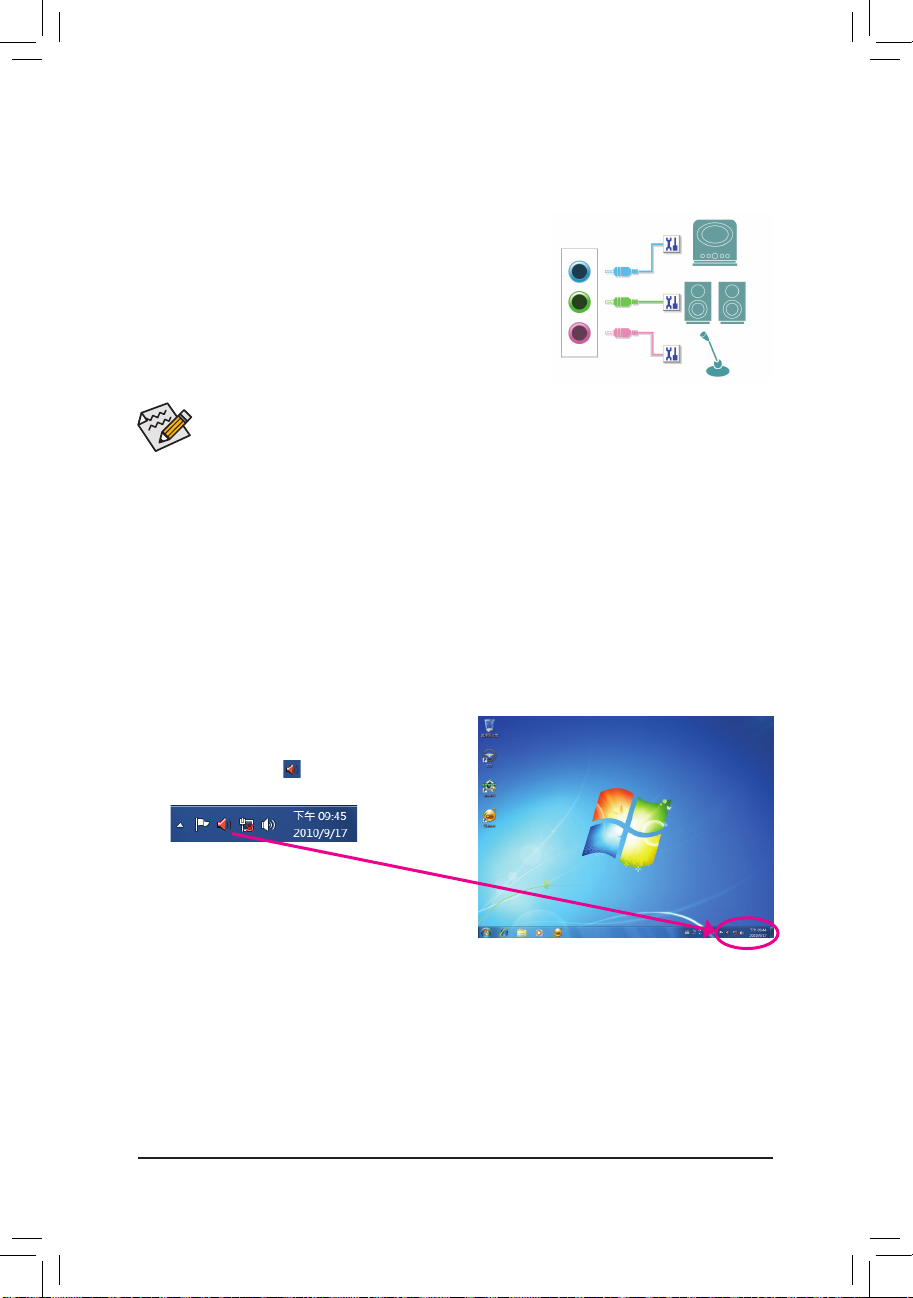
5-2 音频输入/输出设定介绍
5-2-1 2 / 4 / 5.1 / 7.1声道介绍
音源插座介绍:
本主板提供三个音源插座,可支持2 / 4 / 5.1 / 7.1声道
个音源插座定义的预设值如右图。此音频芯片的高保真音
频(High Definition Audio)具备Retasking功能,通过此功能可以
经由音频软件的设定,重新定义每个音源插座功能。
(注)
,三
音源输入
音源输出
麦克风
•使用麦克风设备时,请将麦克风连接至麦克风孔,并将该孔位定义为麦克风,才
能正常使用。
•机箱前方面板的音源插座与后方的音源插座会同时发声。当使用前方面板为H D
音频模块而欲关闭后方的音源输出功能时,请参考第90页的说明。
认识高保真(HD)音频
高保真音频内建多组高音质数字类比(D AC)音频转换器,可输出44.1KHz、48KH z、96KH z、
192KHz音源,并提供多音源(Multi-Streaming)应用,使高保真音频能够同时处理多组音频的输
出/入。例如可同时听MP3音乐、与网友进行语音聊天、接听网络电话等,实现多数据流的
音频应用情境。
A. 喇叭连接与设定
(以下介绍以操作系统Windows 7为范例)
步骤一:
安装完音频驱动程序后,可以在通知区域找到
高保真音频管理图示 ,双击此图示即可进入
音频软件。
(注) 2 / 4 / 5.1 / 7.1声道音频输出介绍:
请参考下列说明设定多声道音频输出。
•2声道:立体声道耳机或喇叭
•4声道:前喇叭、后喇叭
•5.1声道:前喇叭、后喇叭、中央/重低音
•7.1声道:前喇叭、后喇叭、中央/重低音、侧喇叭
附录 - 88 -
Page 89

7.1声道的音源输出设备连接方法如右图。 7.1声道:
步骤二:
连接音频设备至音源输出插孔,画面会立即显示
「目前连接的设备应辨识为」对话框,请依目前
所插入的音频设备来选择,并按「确定」。
前置左右声道
后置左右声道
中央/
重低音声道
侧喇叭输出
步骤三:
选择「喇叭」选项卡。依据您欲设定的喇叭组态
在「 喇叭组态 」选单里 选 择「双声 道喇叭」 、
「四声道喇叭」、「5.1喇叭」或「7.1 喇叭」即
可完成设定。
B. 音频设定
您可以在「音频」选项卡选择所需要的环境设定。
- 89 - 附录
Page 90

C. 启动AC'97音频模块
若机箱前方面板为AC'97音频模块,请在「喇叭组
态」选项卡内按下工具按钮,再勾选「音频设备
连接设定」的「停用前面板连接孔检测功能」。
按「确定」即可完成启动AC'97音频设定。
D. 关闭机箱后方音源输出功能 (仅支持HD音频模块)
请开启「喇叭」主画面右上角「高级设备设定」
对话框,勾选「当前面板耳机插入时,将后面板
输出设备设为静音」后再按「确定」即可。
附录 - 90 -
Page 91

5-2-2 S/PDIF输出设定
为了充份发挥音频功能,可以经由S/PDIF输出插座将音源信号传至外部解码器进行解码,以得
到最佳的音频。
1. 连接S/PDIF输出线:
您可以依据下图连接S/PDIF光纤输出线至外部解码器,即可输出S/PDIF数字音频信号。
连接S/PDIF光纤输出线
2. S/PDIF音频输出设定:
请至「Digital Output(Optical)」
(注)
主画面里的「预设格式」选项卡选择输出取样频率。
(注) 若是使用主板后方面板的数字输出插座输出数字音频时,请至「Digital Output (Optical)」
页面做进一步的设定;若是使用主板内接S/PDIF输出插座(SPDIF_O)输出数字音频时,
请至「Digital Output」页面做进一步的设定。
- 91 - 附录
Page 92
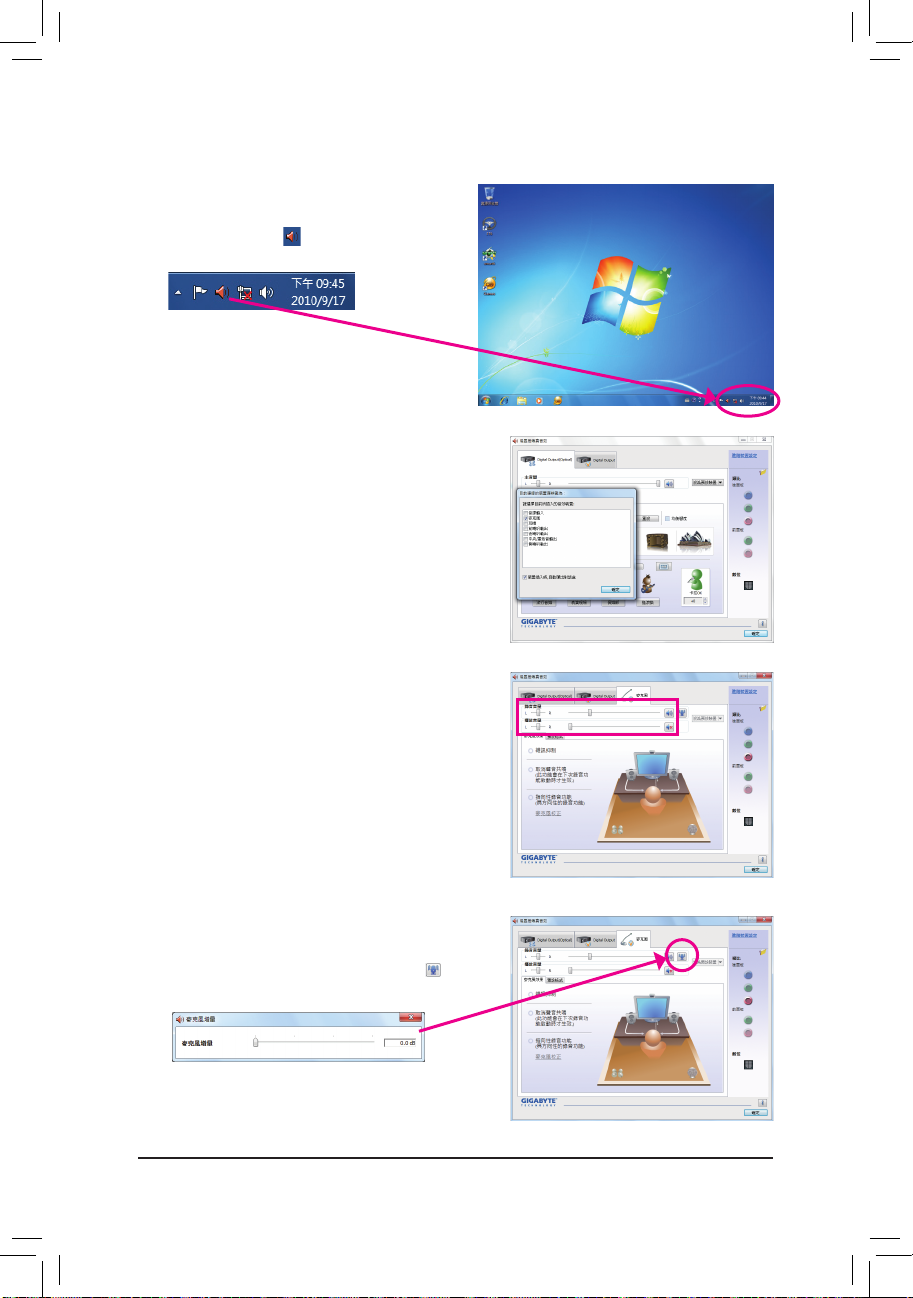
5-2-3 麦克风录音设定
步骤一:
安装完音频驱动程序后,可以在通知区域找到
高保真音频管理图示 ,双击此图示即可进入
音频软件。
步骤二:
您可 以选择将 麦克风接 至 机箱后方 的麦克风
插孔(粉红色),或是前面板的麦克风插孔(粉红
色),并将孔位定义成麦克风。
请注意,机箱后方和前面板的麦克风功能仅能
择一使用。
步骤三:
开启「麦克风」主画面,请勿将「录音音量」
设为静音,否则将无法录制声音。若要在录音
过程中同时听到所录制的声音时,请勿将「播
放音量」设为静音,建议可将其音量调整至中
间的位置。
步骤四:
如果您想增加麦克风录音及播放的音量,请按
「录音音量」右方的「麦克风增量」按钮 ,
即可自行设定麦克风增量音量。
附录 - 92 -
Page 93

步骤五:
设定完成后,可以从开始\所有程序\附属应用
程序,选择「录音机」开始使用录音功能。
*开启立体声混音功能
若音频软件画面没有显示您所需的录音设备,请参考下列步骤,将您的录音设备开启。以下
步骤说明如何开启立体声混音功能(例如:当您要录制电脑播放的音频时,请先开启此功能)。
步骤一:
在通知区域找到 图示,在此图示点击右键,
选择「录音设备」。
步骤二:
在「录制」选项卡空白处按右键选择「显示已
停用的设备」。
步骤三:
当「立体声混音」项目出现后,请在该选项按
右键选择「启用」,并将它设为预设设备。
- 93 - 附录
Page 94

步骤四:
接下来您即可进入音频软件设定立体声混音相
关选项。并且可使用「录音机」来录制音频。
5-2-4 录音机使用介绍
A. 录制音频
1. 请确定已将音频信号输入设备(例:麦克风)连接至电脑。
2. 若要开始录音,请按一下 [开始录音]。
3. 若要停止录制,请按一下 [停止录音]。
录音结束之后,务必储存文件。
B. 播放音频
您可以在支持您的录音文件格式的数字媒体播放程序上播放您的录音文件。
附录 - 94 -
Page 95

5-3 疑难排解
5-3-1 问题集
您也可以到技嘉网站「支持与下载\问题集」,查询更多主板常见问题集。
Q: 为什么在BIOS设置程序中,少了很多选项?
A: BIOS隐藏部分高级选项。您可以在启动电脑后,BIOS在进行POST时,按<Delete>进入BIOS主画面,此
时再按<Ctrl> + <F1>,即可显示原先被隐藏起来的高级选项。
Q: 为什么电脑关机后,键盘/光学鼠标的灯还是亮着的?
A:有些主板在电脑关机后,仍留有少许待机电源,所以键盘/光学鼠标的灯仍会亮着。
Q: 我要如何才能清除CMOS里的设置呢?
A: 如果您的主板上有「CMOS_SW」按钮,请直接按下此按钮即可清除(按下按钮前请先关闭电源并拔除
电源线)。如果您的主板上有Clear CM OS接脚(C LR_C MO S),请参考第一章-「CL R_CM OS接脚」的说
明,将接脚短路以清除CMOS设置;若没有此接脚,请参考第一章-「电池」的说明,可以暂时将主
板上的电池拔起,停止供应CMOS电力,几分钟之后即可清除CMOS里的设置值。
Q: 为什么我已经把喇叭开的很大声了,却还是只听见很小的声音呢?
A: 请确认您所使用的喇叭是否有电源或功率放大器的功能?如果没有,请选用有内建电源或功率放大
器的喇叭试试看。
Q: 为什么我的主板内建音频驱动程序无法安装成功?(操作系统Windows XP)
A: 步骤一: 请先确认操作系统是否已安装S ervic e Pack 1或Serv ice Pa ck 2?(在「我的电脑」按右键选择
「属性>常规>系统」即可确认)如果没有,请到微软网站更新。接着确认「Microsoft UAA Bus
Driver for High Definition Audio」驱动程序是否已安装成功(在「我的电脑」按右键,选择「属性
>硬件>设备管理器>系统设备」即可确认)。
步骤二: 请确认「设备管理器」及「音频,视频及游戏控制器」项目下是否有「Audio Device on High
Def inition Audio Bus」或是「无法辨别的设备」?若有,请停用此设备。(如果无此项目可略
过此步骤)
步骤三: 再回到「系统设备」项目将「Microsoft UAA Bus Driver for High Definition Audio」按右键选择「停
用」,再选择「卸载」此驱动程序。
步骤四: 在「设备管理器」的个人电脑名称按右键选择「扫描检测硬件改动」,当出现新增硬件向
导时请按「取消」,再从主板驱动程序光盘或是自网站下载的音频驱动执行音频驱动程序
的安装即可。
更详细的说明请到技嘉网站「支持与下载\问题集」搜寻「内建音频驱动程序」即可查看。
Q: 开机时所出现的哔声分别代表什么意思呢?
A: 以下为Award BIOS的哔声判读表,仅供故障分析参考。
1短声:系统启动正常
2短声:CMOS设置错误
1长声1短声:内存或主板错误
1长声2短声:显示器或显卡错误
1长声3短声:键盘错误
1长声9短声:BIOS内存错误
连续哔声:显卡未插好
连续急短声:电源有问题
- 95 - 附录
Page 96

5-3-2 故障排除
如果您在启动电脑时发生了问题,可以参考下列步骤,试着将问题排除。
开始
关闭电源并移除所有连接至主板的周边设备、连接线及电
源线…等。
检查主板是否和机箱或其他金属物发生短路?
是
请将发生短路处予以
隔离。
否
检查CPU散热风扇是否与CP U紧密贴合?散热风扇的电源
接头是否确实地插入CPU_FAN插座内?
是
检查内存条是否正确地安装于插槽内?
是
插上显卡,接 上ATX主电源插座及12V电 源插座,开 启电
源,启动电脑。
确认 显卡及 电 源接 头 已完 全 插
入插座内。
A
(接续下页…)
已排除故障原因
将散热风扇正确地固
否
定于CPU上,并确实
接上电源接头。
已排除故障原因
否
将内存正确地安装于
插槽内。
已排除故障原因
附录 - 96 -
Page 97

A
开机后,检查CPU散热风扇是否有运转?
否
可能是电源供应器、
CPU或CPU插槽故障。
是
显示器是否有出现画面?
是
关机,再接上键盘及鼠标后再开机。
检查键盘是否正常运行?
是
在POST画面按<D el et e>键进入BIOS设定程序,选择「L oa d
Fai l-Safe Default s」或「Load Optimiz ed Defa ults」,再选择
「Save & Exit Setup」储存后离开。
关上电源,接上IDE/SATA设备,确认是否能正常开机?
是
重新安装操 作系 统后 ,将 其他 设备 以一 次安 装一 种的 方
式,一一安装回去,再试着重新启动。
已排除故障原因
可能是显卡、显卡插
否
槽或显示器发生故
障。
已排除故障原因
否
可能是键盘或键盘的
接头故障。
已排除故障原因
可能是IDE/SATA设备、
否
插座或排线故障。
已排除故障原因
结束
如果上述说明还无法解决您的问题,请您咨询购买的店家或经销商寻求协助,或至技
嘉网站「支持与下载\技术支持」填写您的问题,我们的客服人员将会尽快回复。
- 97 - 附录
Page 98

5-4 管理声明
规章注意事项
此份文件没有技嘉的书面允许将不可复制,以及不可向第三方透露文件内容,也不被使用
于任何未经授权的目的。
违反前述时将被起诉。我们 相信内容中所包含的信息在印 刷时,于各方面是准确的。然
而,技嘉将不承担本文中任何的错误或省略的责任。再则,指明此份文件里的信息是随时
调整不另行通知,且不涵括未来法规的异动范围。
我们对保护环境的承诺
除了高性能产品外,所有技嘉主板均履行欧盟规章,如RoHS (电器电子设备使用某些危害物
质限制指令 Restriction of the use of Certain Hazardous Substances in Electrical and Electronic Equipment,
RoHS)及WEEE (废电器及电子设备指令Waste Electrical and Electronic Equipment, WEEE)环境指令,
与主要全球性的安全规章要求。并需防止有害物质释放进入环境,以及使我们的自然资源
使用度达到最大化。以下信息是技嘉提供如何能负责地在您的『最终产品』内回收再利用
或再使用大多数的原材料。
电器电子设备使用某些危害物质限制RoHS指令的声明
技嘉产品无有意添加危害物质(镉,铅,汞,六价铬,多溴联苯类与多溴二苯醚类)。零件与
零部件均经过仔细地选择,使符合RoH S要求。并且持续着努力发展不使用国际间禁止的毒
性化学制品。
废电器及电子设备WEEE指令的声明
技嘉将履行欧盟法律诠释的2002/96/E C废电器及电子设备指令。废电器及电子设备指令是关
于处理、收集、回收再利用与处置电器及电子设备及它们的零部件。在指令下,使用设备
必须标明记号、分开地收集,并且正确地处理。
WEEE标志陈述
以下显示标志是在产品或在它的包装上标明,象征此产品不得并同其他废弃物处
理。相反,废弃设备应该被带往拥有有效处理、收集、回收再利用等废弃物收集
中心。废弃设备在处理时,须做好分类收集与回收再利用,将会有助于保存自然
资源,并且确保某种程度上的回收再利用是保护人类健康和环境。更多关于能减
少废弃设备环境安全方面的回收再利用细部信息,请与您的当地政府办公室、家庭废弃物
处理服务窗口、或是您购买产品的地点联系。
当您的电器或电子设备不再对您有用时,请将它回收到您的当地或地区废弃物管理部门
去做回收再利用。
如果您需要进一步的在您「最终产品」中协助回收再利用、再使用,您可以在您的产品
使用手册中所列出的消费者关怀专线与我们联系,以您的努力,我们将很乐意援助您。
附录 - 98 -
Page 99

最后,我们建议您通过认识和使用此产品的节能特点(适用的话),来实践其他环境友善的行
动,回收再利用此产品所交付的的内部与外部包装材(包含运输货柜),并且正确地处理或回
收再利用所使用的电池。有你的帮助,我们才能减少生产电器及电子设备所需自然资源的
数量,尽可能减少最终产品的垃圾掩埋处置耗用,所以一般通过确保潜在的危害物质不会
释放到环境,以及与正确的处理来增进我们的生活品质。
中华人民共和国电子信息产品中有毒有害物质或元素的名称及含量标识格式
依照中华人民共和国的有毒有害物质的限制要求(China RoHS)提供以下的表格:
- 99 - 附录
Page 100

技嘉主板售后服务及质量保证卡
亲爱的技嘉用户,感谢您选用技嘉科技的主板产品,选择技嘉——创新科技,美化生活。
为了确保您能够充分享有技嘉科技为您提供的完善售后服务支持,请您在购买技嘉科技产品后认真
阅读本质量保证卡的说明并妥善保存此说明。
关于技嘉主板售后服务及质量保证卡说明如下:
1. 技嘉科技的主板产品在中华人民共和国境内(不包括港澳台地区)由宁波中嘉科贸有限公司总经销。
2. 技嘉主板售后服务及质量保证卡仅适用于在中华人民共和国境内(不包括港澳台地区)通过合法途径
购买的技嘉主板产品。
3. 根据中华人民共和国部分商品修理更换退货责任规定(新三包法),用户在使用本公司主板产品过程
中,若主板产品出现下列情况,本公司将不承担保修义务:
A. 超过三包有效期的(技嘉金牌主板全国三年质保);
B. 未按产品使用手册的要求使用、维护、保管而造成损坏的;
C. 因组装不当造成的硬件损坏;
D. 使用未经合法认证的扩展部件而导致的产品损坏;
E. 擅自改动或自行维修而导致的产品损坏;
F. 超出允许使用环境而导致的产品损坏;
G. 由于非正常外力而导致的产品损坏;
H. 因自然灾害或其它不可抗力而导致的产品损坏;
I. 假冒和非法走私品;
J. 无法提供有效购买凭证及保修卡;
K. 私自撕下或损坏标贴及宁波中嘉总代理贴纸。
4. 技嘉主板产品技术支持及维修服务指导
A. 如果在使用技嘉主板产品过程中遇到问题,您可以先通过查阅产品用户手册寻找答案;此外,您
也可以直接访问技嘉技术/非技术问题官方支持网站 http://ggts.gigabyte.com.tw 或直接拨打技嘉科技
800主板免费服务热线:80 0-820 -0 926 进行咨询(未开通800电话或手机无法拨打800的地区,请拨
打021-63410189)。服务时间:星期一到星期五上午 9:00 – 12:00 下午13:00 – 18:00 法定节假日除外。
(技嘉科技800主板免费服务热线由技嘉科技授权宁波中嘉科贸有限公司成立)
B. 当您确认您所使用的技嘉主板产品由于硬件故障需要维修服务,在送修时请您务必告知您所使
用的主板产品型号、BIO S版本、搭配的配件配置、详细的故障现象等信息,方便技嘉工程师能
够帮助您更加准确快速的判断出故障的原因。
C. 产品送修时,请以原厂包装材料或其它适当材料(如纸箱、气泡袋等)包装,以免运送途中发生
损坏。如是因包装不当导致运送中发生的损坏,本公司将恕不提供保修。
D. 随产品的耗材,赠品及包装材料等均不在保修范围之内。
5. 申请质保售后服务时请同时出示本质保卡和有效购买凭证。
6. 质量保证卡必须加盖经销商印章方为有效。
7. 申请质保售后服务请联系技嘉科技授权的当地代理商。
8. 本公司保留对《技嘉主板售后服务及质量保证卡》增加、删减、修改及解释的所有权利,并于本公司
官方网站上公告后生效。
附录 - 100 -
